Page 1
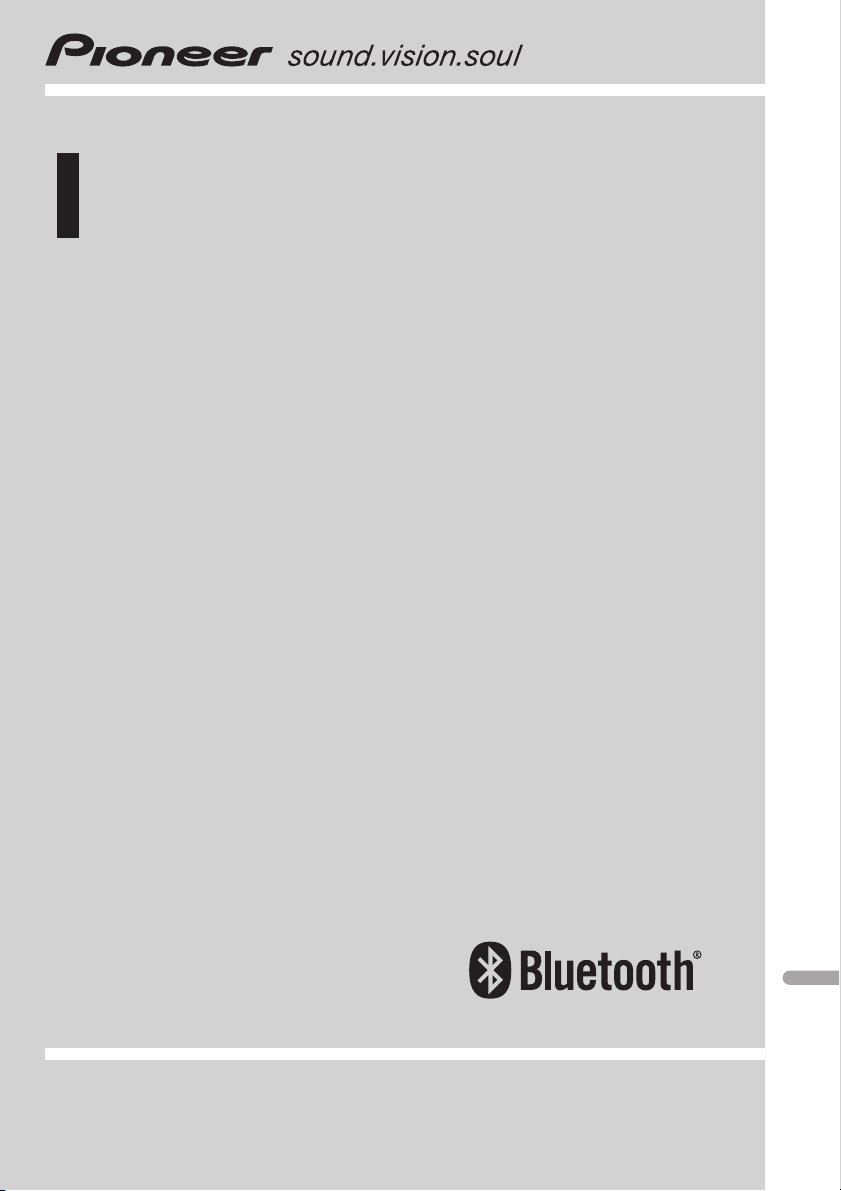
Руководство по эксплуатации
Проигрыватель компакт-дисков CD/MP3/WMA высокой мощности с поддержкой технологии Bluetooth, RDS-тюнером и функцией управления
проигрывателем-автоматом компакт-дисков
DEH-P55BT
Русский
Page 2
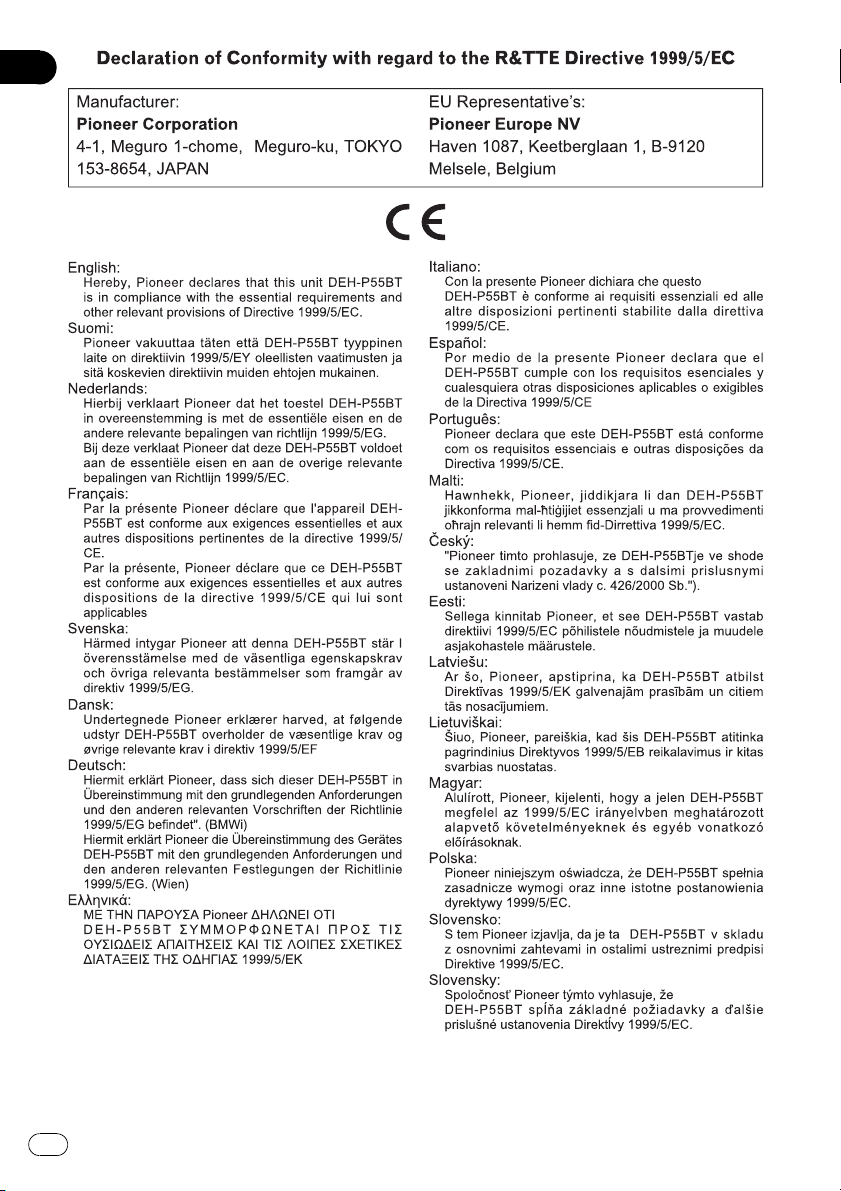
2
Ru
Page 3
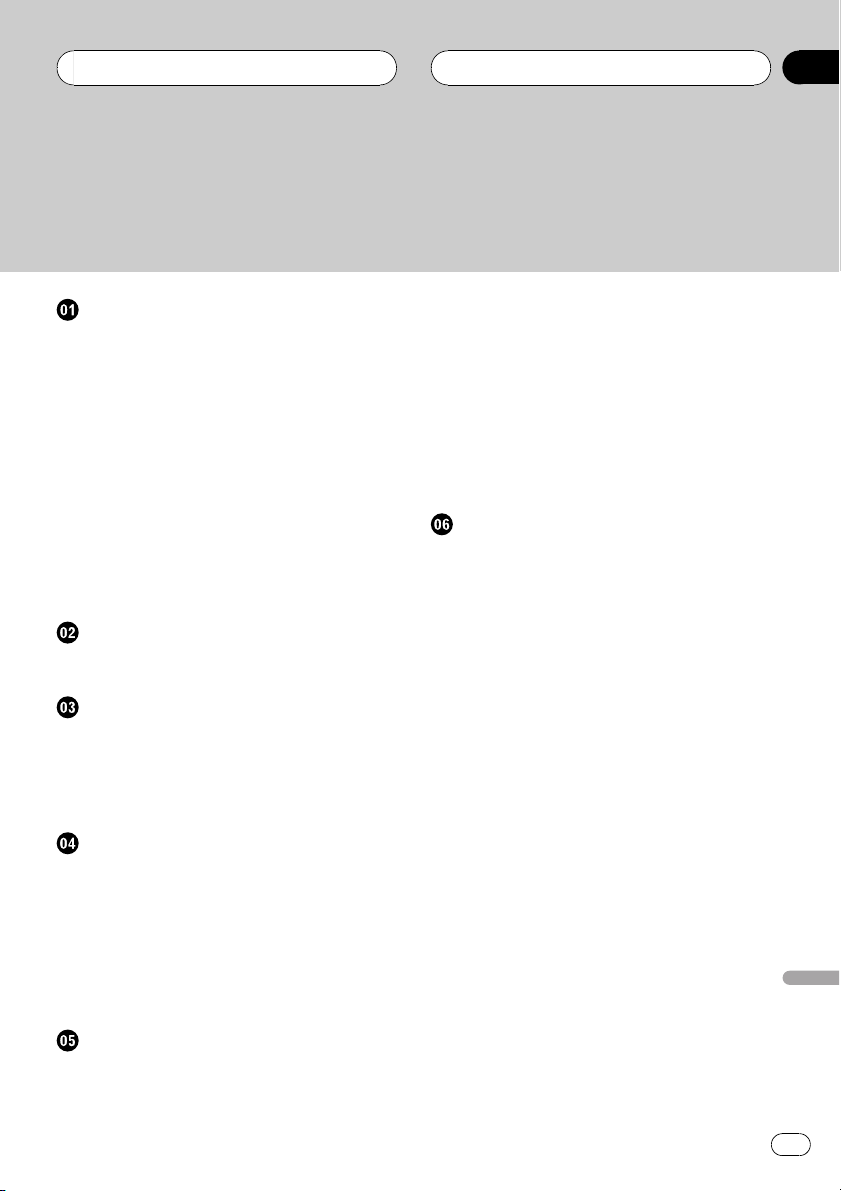
Содержание
Благодарим Вас
за покупку этого изделия компании Pioneer.
Прочтите, пожалуйста, полностью эту инструкцию по эксплуатации, чтобы узнать, как
правильно пользоваться Вашей моделью проигрывателя.
После прочтения инструк-
ций храните это руководство в надежном месте для просмотра в будущем.
Перед началом эксплуатации
Сведения об этом устройстве 7
– О цветах подсветки 8
– Условия эксплуатации 8
Сведения об этом руководстве 8
В случае возникновения неполадок 8
Функции 8
О формате WMA 9
О технологии Bluetooth 10
Регистрация изделия 10
Защита Вашего устройства от кражи 10
– Снятие передней панели 11
– Установка передней панели 11
Перезагрузка микропроцессора 11
Полная очистка памяти 11
Описание элементов устройства
Основное устройство 13
Пульт дистанционного управления 14
Основные операции
Включение устройства 15
Выбор источника сигнала 15
Загрузка диска 15
Регулировка громкости 16
Выключение устройства 16
Тюнер
Прослушивание радиоприемника 17
Знакомство с расширенными функциями
тюнера 18
Запоминание и повторный вызов
радиочастот 18
Запоминание частот самых мощных
трансляций 19
Настройка на мощные сигналы 19
RDS
Знакомство с работой RDS 20
Переключение режима RDS дисплея 21
Выбор альтернативных частот 21
– Использование поиска PI 21
– Использование автоматического
поиска PI для предварительно
настроенных станций 22
– Ограничение станций региональным
программированием 22
Прием дорожных сводок 22
Прием радиопередач аварийного сигнала
PTY 23
Список PTY 23
Встроенный проигрыватель компактдисков
Воспроизведение компакт-диска 24
Знакомство с расширенными функциями
встроенного проигрывателя компакт-
дисков 25
Повторное воспроизведение 25
Воспроизведение дорожек в
произвольной последовательности 25
Сканирование дорожек компакт-
диска 26
Пауза при воспроизведении компакт-
диска 26
Использование компрессии и BMX 26
Выбор способа поиска 27
Поиск каждой 10-й дорожки на текущем
диске 27
Использование функций названия
диска 27
– Ввод названий дисков 27
– Просмотр названий дисков 28
– Прокрутка текстовой информации на
дисплее 28
Использование функций CD-текст 29
– Просмотр текстовой информации
дисков CD-текст 29
– Прокрутка текстовой информации на
дисплее 29
Русский
Ru
3
Page 4
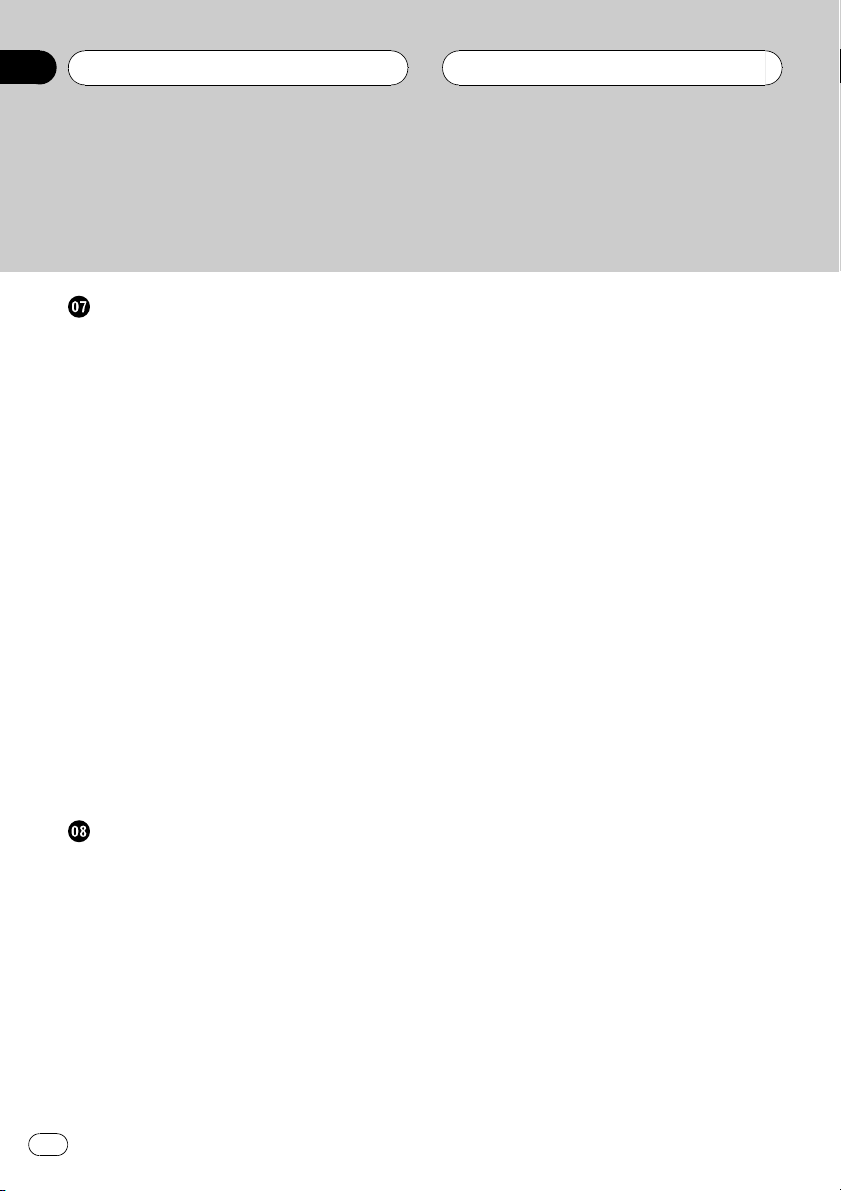
Содержание
Проигрыватель компакт-дисков
формата MP3/WMA/WAV
Воспроизведение файлов MP3/WMA/
WAV 30
Знакомство с расширенными функциями
встроенного проигрывателя компакт-
дисков (MP3/WMA/WAV) 31
Повторное воспроизведение 31
Воспроизведение дорожек в
произвольной последовательности 32
Сканирование папок и дорожек 33
Пауза при воспроизведении файлов MP3/
WMA/WAV 33
Использование компрессии и BMX 33
Выбор способа поиска 34
Поиск каждой 10-й дорожки в текущей
папке 34
Отображение текстовой информации
диска формата MP3/WMA/WAV 34
– При воспроизведении диска
формата MP3/WMA 35
– При воспроизведении диска
формата WAV 35
Прокрутка текстовой информации на
дисплее 35
Телефон с функцией Bluetooth
Пользование сотовым телефоном с
функцией беспроводной связи Bluetooth
с помощью гарнитуры hands-free 36
Подключение гарнитуры hands-free 37
Основные операции использования
гарнитуры hands-free 38
– Выполнение вызовов 38
– Прием вызовов 39
Режим готовности 39
– Отображение имени устройства 39
Дополнительные функции использования
гарнитуры hands-free 40
– Работа с меню гарнитуры hands-
free 40
– Работа с элементами меню
гарнитуры hands-free 41
Регистрация сотового телефона 41
– Поиск и регистрация сотовых
телефонов 42
– Использование сотового телефона
для начала процедуры
регистрации 43
Соединение с сотовым телефоном 43
– Подключение к
зарегистрированному телефону
вручную 43
– Автоматическое соединение с
зарегистрированным
телефоном 44
Отсоединение сотового телефона 45
Удаление зарегистрированного
телефона 45
Использование телефонного
справочника 46
– Перенос записей в телефонный
справочник 46
– Изменение порядка переноса
телефонного справочника 47
– Вызов по номеру из телефонного
справочника 47
– Изменение имени в записи
телефонного справочника 47
Очистка памяти 48
Использование списка вызовов 49
– Отображение списка вызовов 49
– Переключение дисплея 49
– Вызов по номеру из списка
вызовов 50
Программирование телефонных
номеров 50
Вызов путем ввода телефонного
номера 51
4
Ru
Page 5
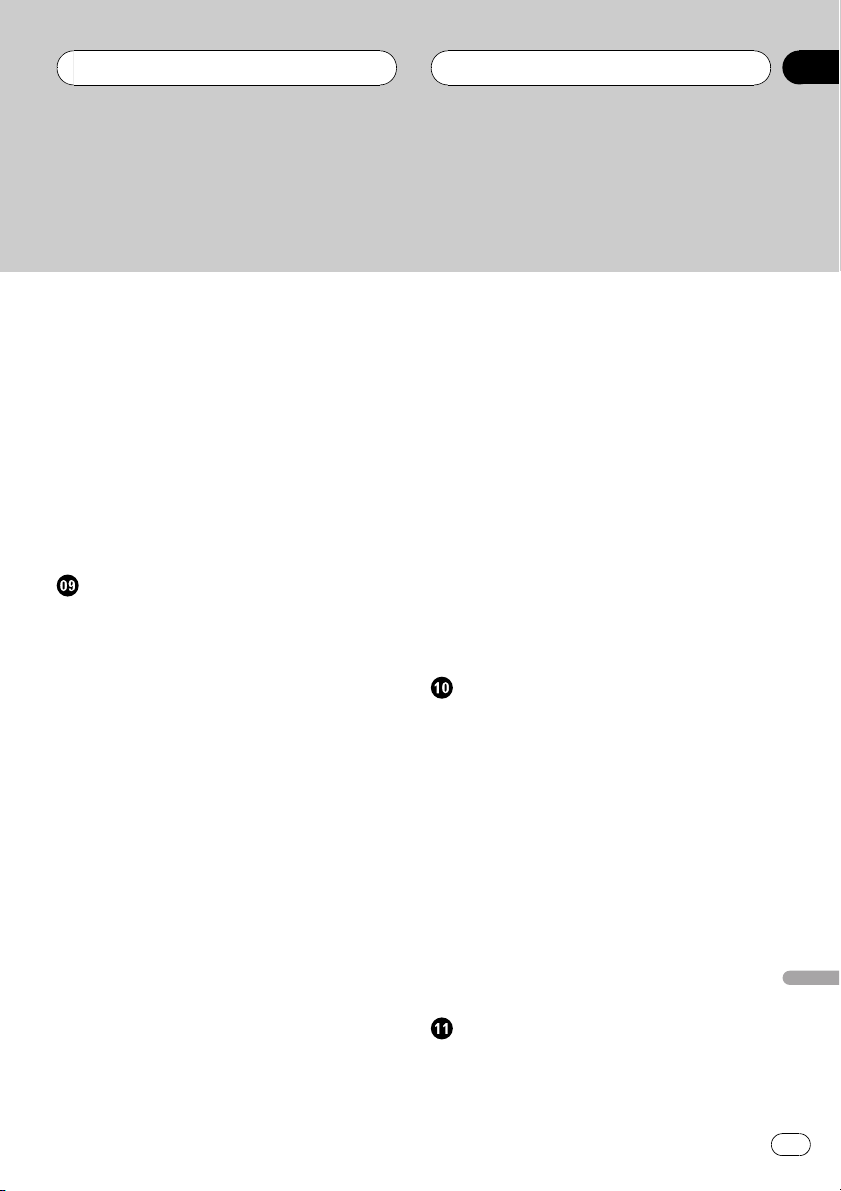
Содержание
Подавление эха и помех 51
Смена сигнала вызова 51
Настройка автоответчика 52
Настройка автоматического отклонения
вызовов 52
Отображение адреса Bluetooth-
устройства (BD) 53
– Отображение BD-адреса своего
сотового телефона 53
– Отображение BD-адреса этого
устройства 53
Выбор цвета подсветки при поступлении
входящих вызовов 53
Проигрыватель-автомат компактдисков
Воспроизведение компакт-диска 55
50-дисковый проигрыватель-автомат
компакт-дисков 56
Знакомство с расширенными функциями
проигрывателя-автомата компакт-
дисков 56
Повторное воспроизведение 57
Воспроизведение дорожек в
произвольной последовательности 57
Сканирование компакт-дисков и
дорожек 58
Пауза при воспроизведении компакт-
диска 58
Использование списка воспроизведения с
функцией ITS 58
– Создание списка воспроизведения с
программированием функции
ITS 59
– Воспроизведение из списка
воспроизведения с функцией
ITS 59
– Удаление дорожки из списка
воспроизведения с функцией
ITS 60
– Удаление диска из списка
воспроизведения с функцией
ITS 60
Использование функций названия
диска 61
– Ввод названий дисков 61
– Просмотр названий дисков 62
– Прокрутка текстовой информации на
дисплее 62
– Выбор диска из списка названий
дисков 62
Использование функций CD-текст 62
– Просмотр текстовой информации
дисков CD-текст 62
– Прокрутка текстовой информации на
дисплее 63
Использование сжатия и усиления
басов 63
Воспроизведение музыки на плеере
iPod
Прослушивание музыки на Вашем плеере
iPod 64
Выбор списка воспроизведения 64
Отображение текстовой информации
iPod 65
Знакомство с расширенными функциями
адаптера iPod 65
Повторное воспроизведение 65
Воспроизведение композиций в
случайной последовательности
(перемешивание) 66
Пауза при прослушивании
композиции 66
Поиск композиции 66
ТВ-тюнер
Просмотр телепрограмм 68
Запоминание и повторный вызов
станций 69
Русский
Ru
5
Page 6
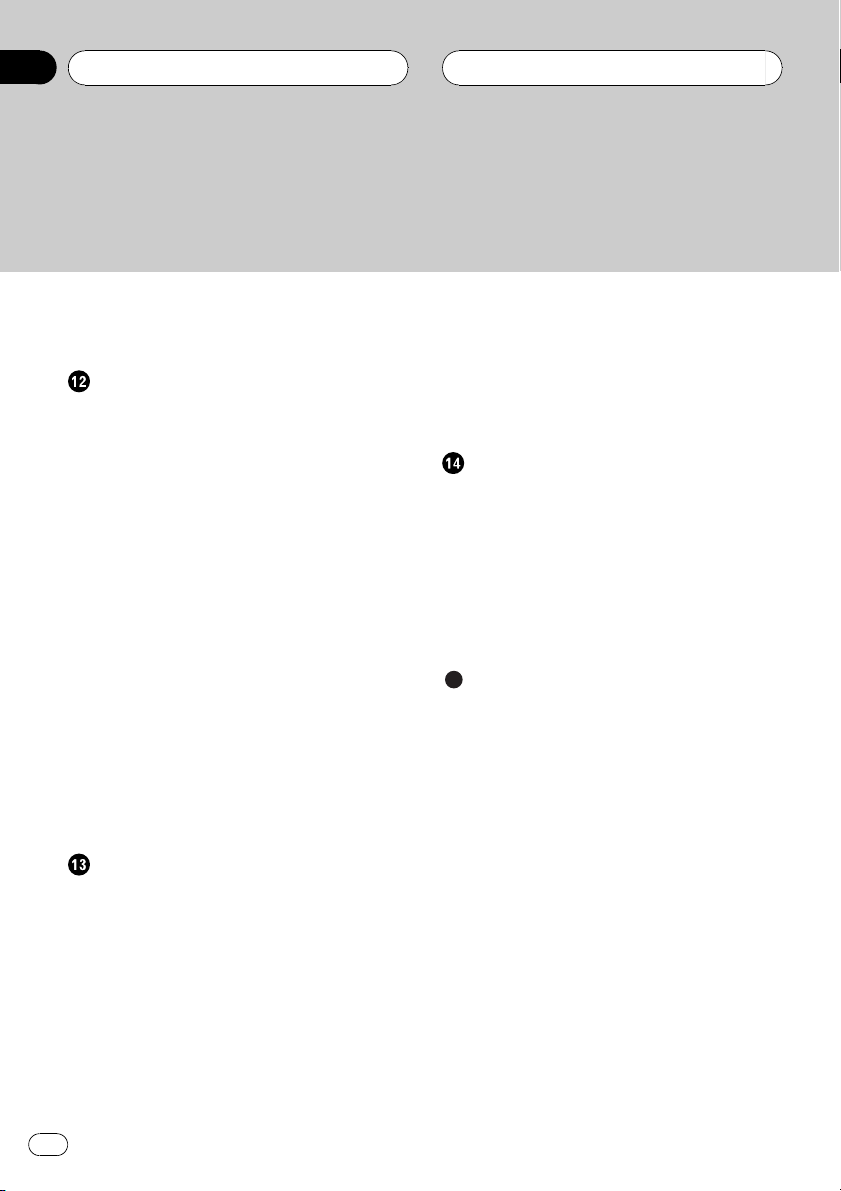
Содержание
Последовательное сохранение в памяти
телеканалов с наиболее мощным
сигналом 69
Регулировки аудиопараметров
Знакомство с регулировками
аудиопараметров 70
Использование регулировки баланса 70
Использование эквалайзера 71
– Вызов кривых эквалайзера из
памяти 71
– Регулировка кривых
эквалайзера 72
– Точная регулировка кривой
эквалайзера 72
Регулировка тонкомпенсации 73
Использование выхода канала
сабвуфера 73
– Изменение настройки
сабвуфера 73
Использование фильтра верхних
частот 74
Усиление нижних звуковых частот 74
Функция улучшения переднего звукового
образа (F.I.E.) 75
Регулировка уровней входных
сигналов 75
Начальные настройки
Изменение начальных настроек 77
Установка даты 77
Установка часов 78
Включение или выключение дежурного
режима 78
Установка шага настройки в FM-
диапазоне 78
Включение автоматического поиска
PI 79
Включение предупреждающего
сигнала 79
Включение вспомогательной
настройки 79
Установка параметров выхода заднего
канала и усилителя сабвуфера 79
Включение функции приглушения звука
при телефонном разговоре/ослабления
уровня сигнала 80
Другие функции
Использование вспомогательного
источника (AUX) 81
– О AUX1 и AUX2 81
– Выбор AUX в качестве источника
сигнала 81
– Ввод названия вспомогательного
источника (AUX) 81
Переключение подсветки дисплея 82
Переключение подсветки кнопок 82
Дополнительная информация
Сообщения об ошибках 84
Уход за проигрывателем компакт-
дисков 84
Диски CD-R/CD-RW 85
Файлы MP3, WMA и WAV 85
– Дополнительная информация о
формате MP3 87
– Дополнительная информация о
формате WMA 87
– Дополнительная информация о
формате WAV 87
Информация о папках и файлах MP3/
WMA/WAV 88
Таблица символов для русского
языка 88
Термины 90
Технические характеристики 93
6
Ru
Page 7
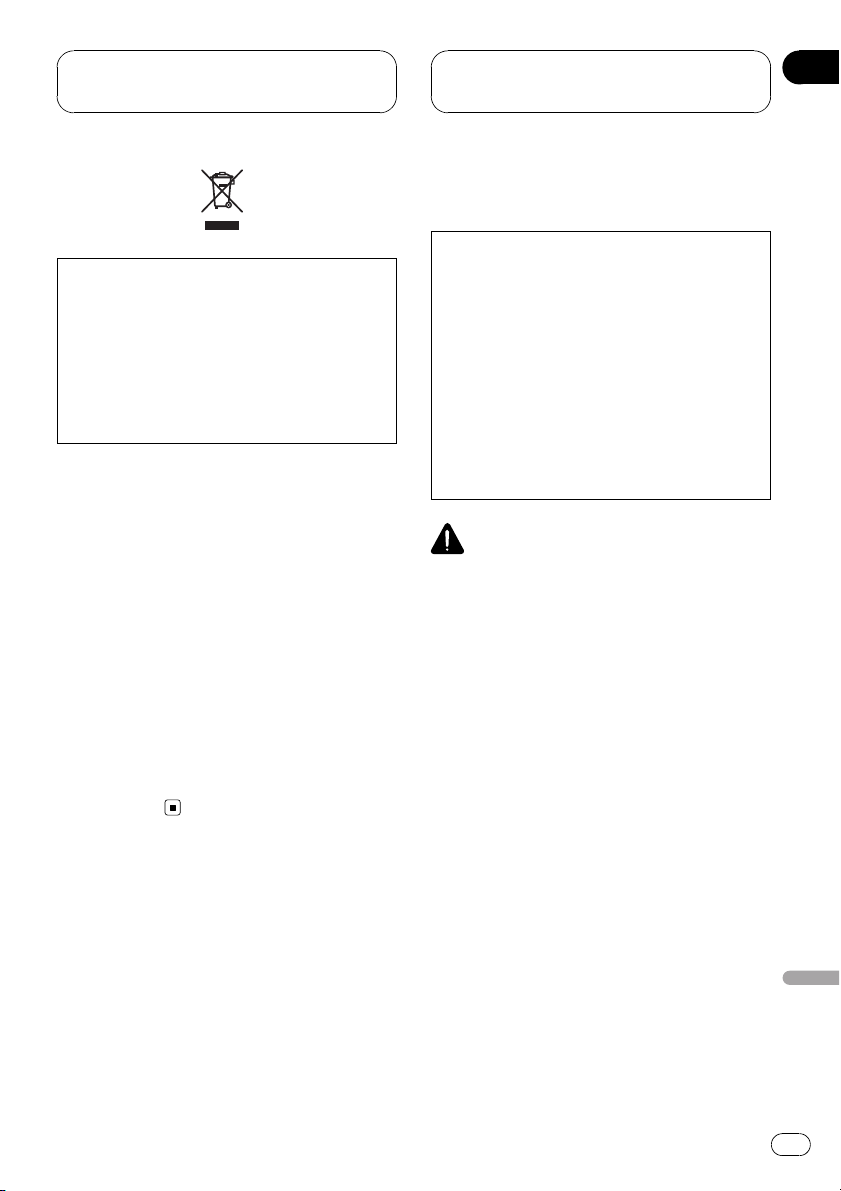
Перед началом
эксплуатации
Если вы желаете утилизировать данное
изделие, не выбрасывайте его вместе с
обычным бытовым мусором. Существует
отдельная система сбора использованных
электронных изделий в соответствии с законодательством, которая предполагает соответствующее обращение, возврат и
переработку.
Чacтные клиенты-в 25 странах-членах ЕС,
в Швейцарии и Норвегии могут бесплатно
возвращать использованные электронные
изделия в соответствующие пункты сбора
или дилеру (при покупке сходного нового
изделия).
В странах, не перечисленных выше, для
получения информации о правильных способах утилизации обращайтесь в cooтветcтвующие учреждения.
Поступая таким образом, вы можете быть
уверены в том, что утилизируемый продукт
будет соответствующим образом обработан, передан в соответствующий пункт и
переработан без возможных негативных
последствий для окружающей среды и здоровья людей.
Сведения об этом устройстве
Частоты тюнера в этом устройстве распределены для использования в Западной
Европе, Азии, на Ближнем Востоке, в
Африке и Океании. При использовании в
других регионах качество приема может
быть плохим. Функция RDS (радиовещательная система передачи информации) доступна только в регионах, в которых
имеются FM-станции, передающие сигналы RDS.
Примечание:
В соответствии со статьей 5 закона Российской Федерации “О защите прав потребителей” и постановлением правительства
Российской Федерации № 720 от 16.06.97
компания Pioneer Europe NV оговаривает
следующий срок службы изделий, официально поставляемых на российский
рынок.
Автомобильная электроника:6лет
Другие изделия (головные телефоны, микрофоны и т.п.): 5 лет
ВНИМАНИЕ
! Не допускайте попадания жидкости на
данное устройство. Это может повлечь поражение электрическим током. Кроме того,
попадание жидкости может повлечь повреждение этого устройства, появление
дыма и перегрев.
! “ЛАЗЕРНЫЙ ПРОДУКТ КЛАСС 1”
Это изделие оснащено лазерным диодом
класса выше 1. В целях обеспечения полной безопасности не снимайте какие-либо
крышки и не пытайтесь проникнуть внутрь
изделия. Обслуживание должен производить квалифицированный персонал.
! Pioneer CarStereo-Pass предназначен для
использования только в Германии.
! Держите это руководство под рукой в
качестве справочника по правилам эксплуатации и мерам предосторожности.
! Всегда сохраняйте уровень громкости до-
статочно низким, чтобы Вы могли слышать
звуки снаружи машины.
! Оберегайте это устройство от воздействия
влажности.
Раздел
01
Русский
Ru
7
Page 8

Раздел
01
Перед началом
эксплуатации
! При отключении или разряде батареи пам-
ять предварительных настроек будет
стерта, и потребуется ее повторное программирование.
О цветах подсветки
Это устройство имеет функцию многоцветной подсветки.
Когда устройство включено, кнопки и дисплей светятся цветами радуги. Для выбора нужного цвета подсветки см.
Переключение подсветки дисплея
82.
на стр.
Условия эксплуатации
Это устройство должно эксплуатироваться
в указанном ниже диапазоне температур.
Диапазон рабочих температур: –10 °C до
+60 °C (14 °F до 140 °F)
Температура при выполнении теста
EN300328 ETC: –20°C и +55°C (–4°F и 131°
F)
Сведения об этом
руководстве
Это устройство имеет множество сложных
функций, обеспечивающих превосходный
прием и работу. Все функции разработаны
для того, чтобы максимально упростить их
использование, но многие из них требуют
объяснения. Это руководство по эксплуатации поможет Вам полностью использовать возможности этого устройства и
получить наибольшее удовольствие от
прослушивания.
Мы рекомендуем Вам ознакомиться с
функциями и их действием, прочитав руководство до того, как Вы начнете использовать это устройство. Особенно важно,
чтобы Вы прочли и соблюдали инструкции,
помеченные в данном руководстве заголовками ПРЕДУПРЕЖДЕНИЕ и
ВНИМАНИЕ.
В случае возникновения
неполадок
При неполадках в работе этого изделия
свяжитесь с торговым представителем
компании-производителя или с ближайшим
сервисным пунктом Pioneer.
Функции
Воспроизведение компакт-дисков
Возможно воспроизведение музыкальных
дисков CD/CD-R/CD-RW.
Воспроизведение файлов MP3
Воспроизводить файлы MP3 можно с дисков CD-ROM/CD-R/CD-RW (стандарты за-
писи ISO9660 уровень 1/уровень 2).
! Поставка этого изделия дает право
только на его частное и некоммерческое
использование и не предоставляет
лицензии и не подразумевает право использования этого изделия в любых
коммерческих (т.е. приносящих прибыль) прямых трансляциях (телевизионных, спутниковых, кабельных и/или
любых других), вещании/потоковой
передаче через Интернет, локальных
сетях и/или других сетях или в других
электронных системах распространения, таких как системы платного аудио и
аудио по запросу. Для такого использования необходима специальная лицензия. Для получения дополнительной
информации посетите
http://www.mp3licensing.com.
8
Ru
Page 9
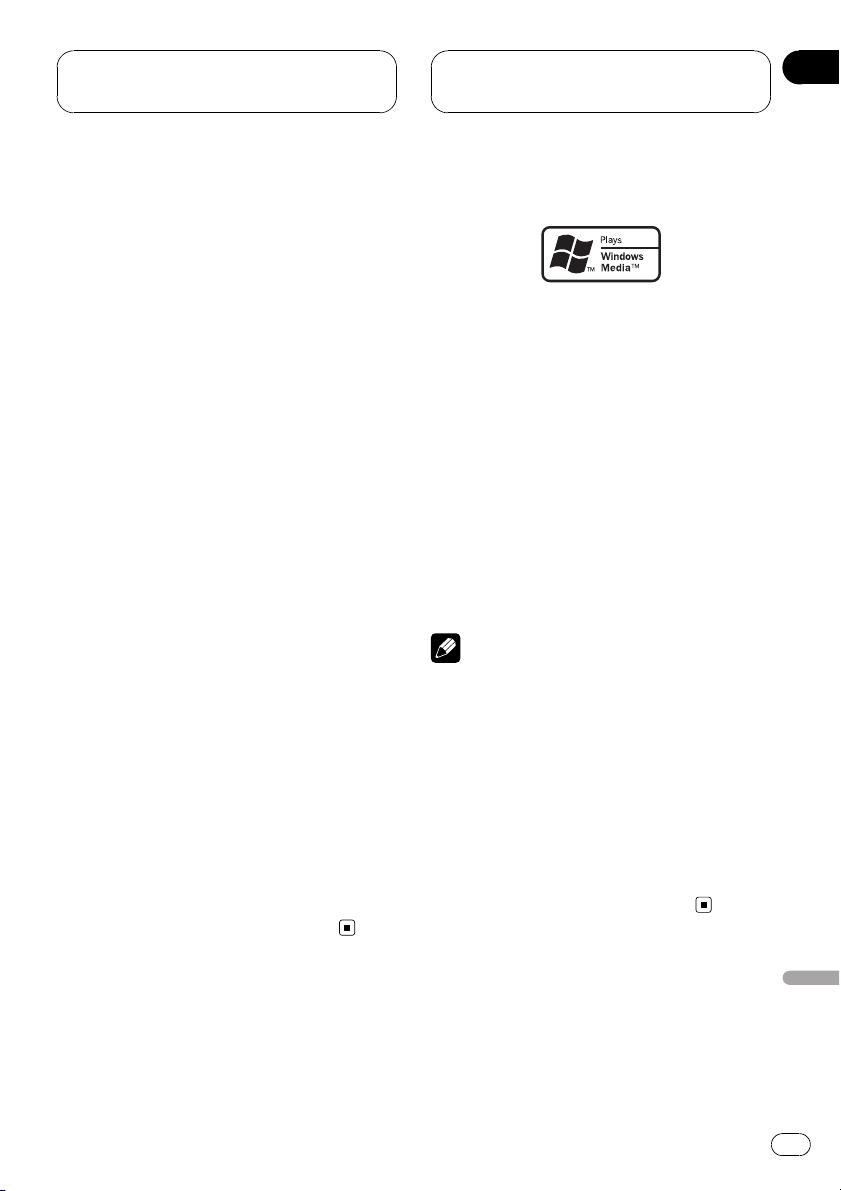
Перед началом
эксплуатации
Раздел
01
Воспроизведение файлов WMA
Воспроизводить файлы WMA можно с дисков CD-ROM/CD-R/CD-RW (стандарты за-
писи ISO9660 уровень 1/уровень 2).
Воспроизведение файлов WAV
Воспроизводить файлы WAV можно с дисков CD-ROM/CD-R/CD-RW (форматы запи-
си Linear PCM (LPCM) и MS ADPCM).
Приемник RDS (радиовещательной
системы передачи информации)
Тюнер RDS этого устройства может принимать сообщения радиовещательной системы передачи информации.
Телефонная связь с помощью
гарнитуры
Это устройство поддерживает беспроводную технологию Bluetooth, позволяя легко
пользоваться телефоном с помощью гарнитуры.
Высокое качество звука
Это устройство оснащено мощным усилителем, который обеспечивает чистое и
реалистичное звучание.
Поддержка iPod
При использовании этого устройства в
комплекте с адаптером Pioneer iPod (CD-
IB100) пользователь может управлять устройством iPod с помощью переходника
Dock Connector.
®
! iPod
является товарным знаком компании Apple Computer, Inc., зарегистрированным в США и других странах.
О формате WMA
Логотип Windows Media™, напечатанный
на коробке, указывает на возможность воспроизведения данных в формате WMA.
WMA, сокращение от Windows Media Audio
– это технология сжатия аудиоданных, разработанная корпорацией Microsoft. Преобразовать данные в формат WMA можно с
помощью Windows Media Player 7 или
более поздней версии.
Windows Media и логотип Windows являются товарными знаками или зарегистрированными товарными знаками Microsoft
Corporation в Соединенных Штатах и/или
других странах.
Примечания
! Это устройство может неверно воспроиз-
водить некоторые файлы формата WMA в
зависимости от приложений, использованных для их записи.
! В зависимости от используемой для прео-
бразования файлов в формат WMA версии
Windows Media Player названия альбомов
и другая текстовая информация может отображаться неправильно.
! При запуске воспроизведения файлов
WMA, содержащих изображения, может
произойти небольшая задержка.
Ru
Русский
9
Page 10
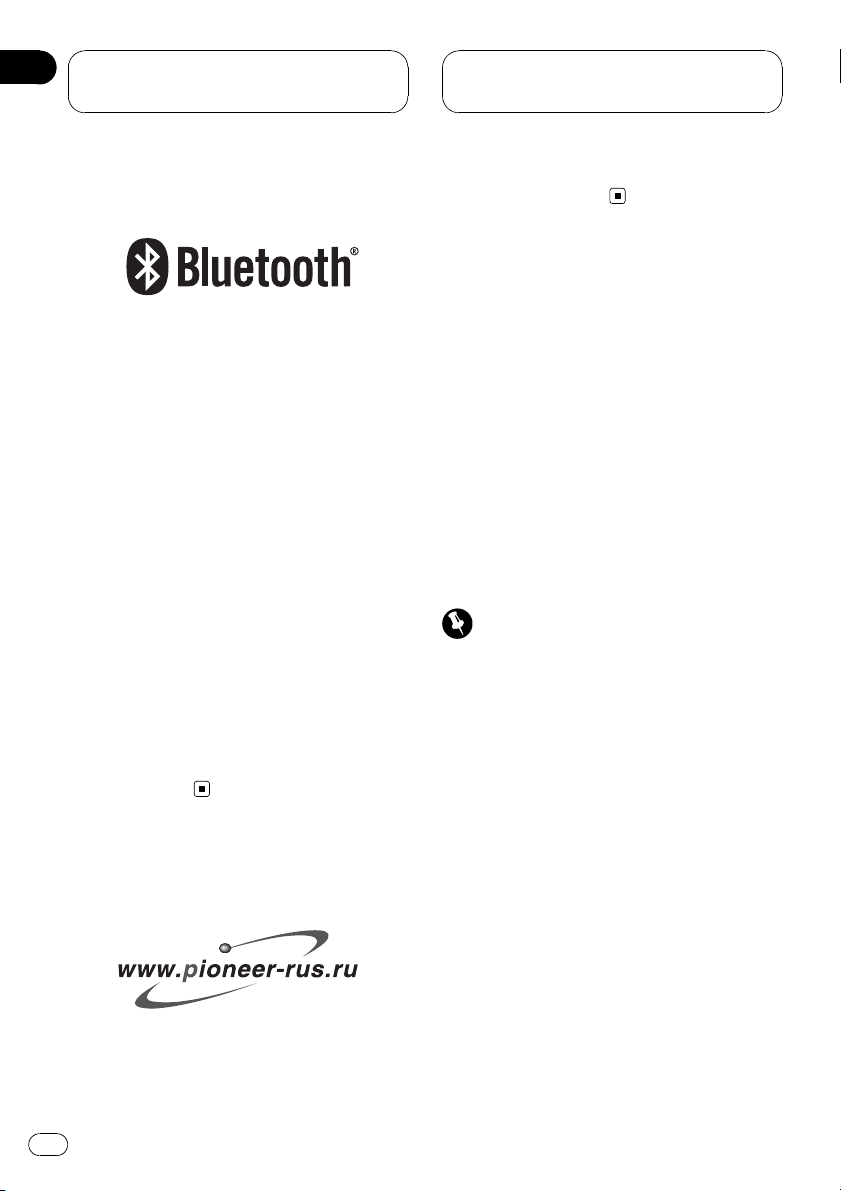
Раздел
01
Перед началом
эксплуатации
О технологии Bluetooth
Bluetooth – это технология, позволяющая
устанавливать радиосоединение на
небольших расстояниях; она разработана
в качестве альтернативы кабельному подключению мобильных телефонов, КПК и
других устройств. Bluetooth позволяет
передавать речь и данные со скоростью до
1 Мбит/с в диапазоне частот 2,4 ГГц. Разработка технологии Bluetooth была начата в
1998 году группой заинтересованных компаний (SIG), куда вошли Ericsson Inc., Intel
Corp., Nokia Corp., Toshiba и IBM; внастоящее время работы в этой сфере ведут
почти 2 000 компаний по всему миру.
! Товарный знак Bluetooth (слово и лого-
тип) принадлежит компании Bluetooth
SIG, Inc.; использование корпорацией
Pioneer этих товарных знаков раз-
решено соответствующей лицензией.
Прочие товарные знаки и торговые
марки принадлежат соответствующим
владельцам.
страхового требования по причине
потери или кражи.
Защита Вашего устройства
от кражи
Переднюю панель можно отсоединить от
основного устройства и хранить в прилагающемся защитном футляре, чтобы предотвратить кражу.
! Если не отсоединить переднюю панель
от основного устройства в течение пяти
секунд после выключения зажигания автомобиля, раздастся предупреждающий
сигнал.
! Вы можете отключить предупреждаю-
щий сигнал. См.
ждающего сигнала
Важно
! Никогда не прилагайте силу и не сдавли-
вайте сильно дисплей и кнопки, снимая
или устанавливая переднюю панель.
! Не подвергайте переднюю панель силь-
ным ударам.
! Предохраняйте переднюю панель от воз-
действия прямого солнечного света и высоких температур.
Включение предупре-
на стр. 79.
Регистрация изделия
Посетите наш сайт:
! Зарегистрируйте приобретенное
изделие. Мы сохраним сведения о
Вашей покупке, что поможет Вам ссылаться на эту информацию в случае
10
Ru
Page 11
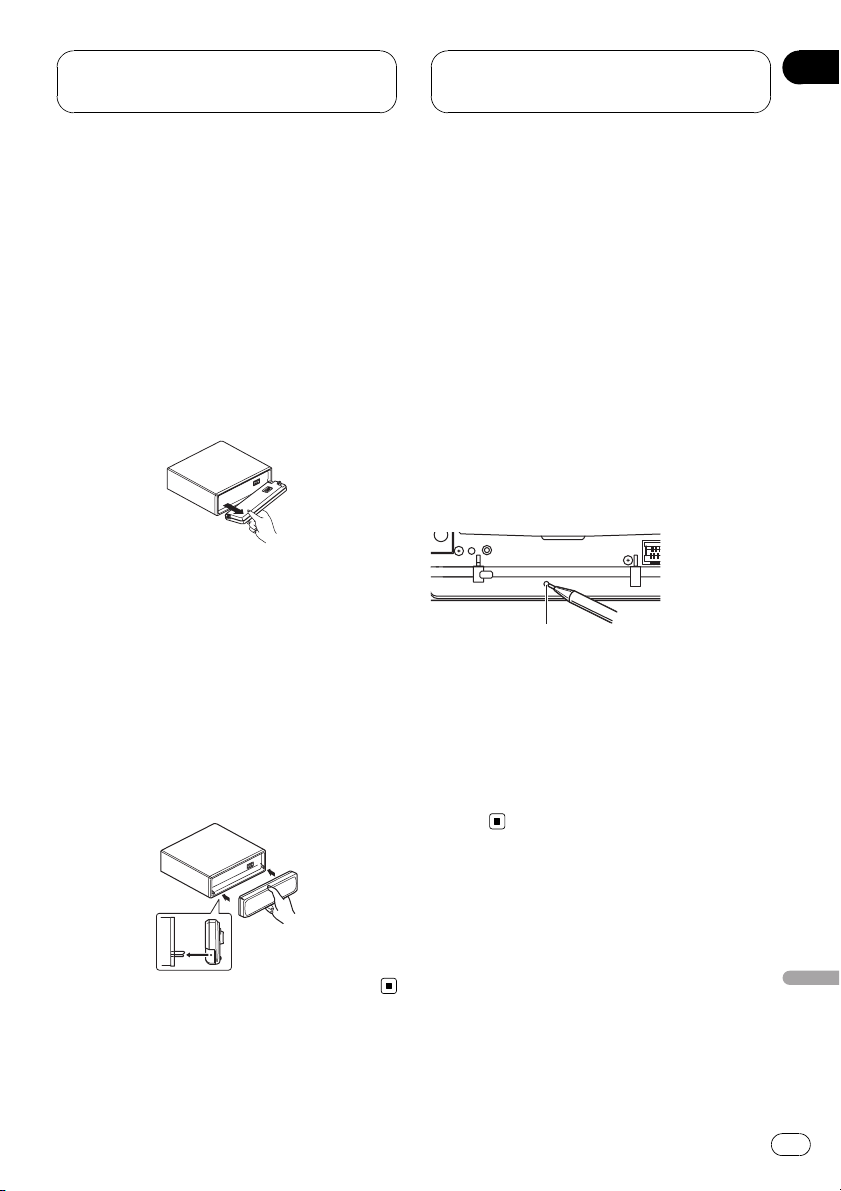
Перед началом
эксплуатации
Раздел
01
Снятие передней панели
1 Нажмите OPEN, чтобы открыть
переднюю панель.
2 Возьмитесь за левую сторону
передней панели и осторожно потяните
ее наружу.
Старайтесь избегатьчрезмерного сдавливания передней панели, не роняйте ее на
пол, берегите от воды или других жидкостей во избежание необратимых повреждений.
3 Поместите переднюю панель в прилагающийся защитный футляр для
безопасного хранения.
Установка передней панели
% Для повторной установки передней
панели поднесите ее к основному устройству в вертикальном положении и
прочно защелкните ее в крючках держателя.
Перезагрузка
микропроцессора
Микропроцессор следует перезагружать в
следующих случаях:
! Перед первым использованием после
установки
! Если устройство работает неправильно
! Если на дисплее появляются странные
или неверные сообщения
1 Снимите переднюю панель.
Смотрите в
стр.11.
2 Нажмите RESET кончиком карандаша
или другим заостренным предметом.
3 Установите переднюю панель на
место, нажав до щелчка.
4 Поверните ключ зажигания в положение ACC или ON и подождите
несколько секунд.
Перезагрузка микропроцессора завершена.
Снятие передней панели
Кнопка RESET
на
Полная очистка памяти
Для защиты личной информации можно
удалить данные о телефоне, сохраненные
в данном устройстве.
1 Снимите переднюю панель.
Смотрите в
стр.11.
Снятие передней панели
на
Ru
Русский
11
Page 12
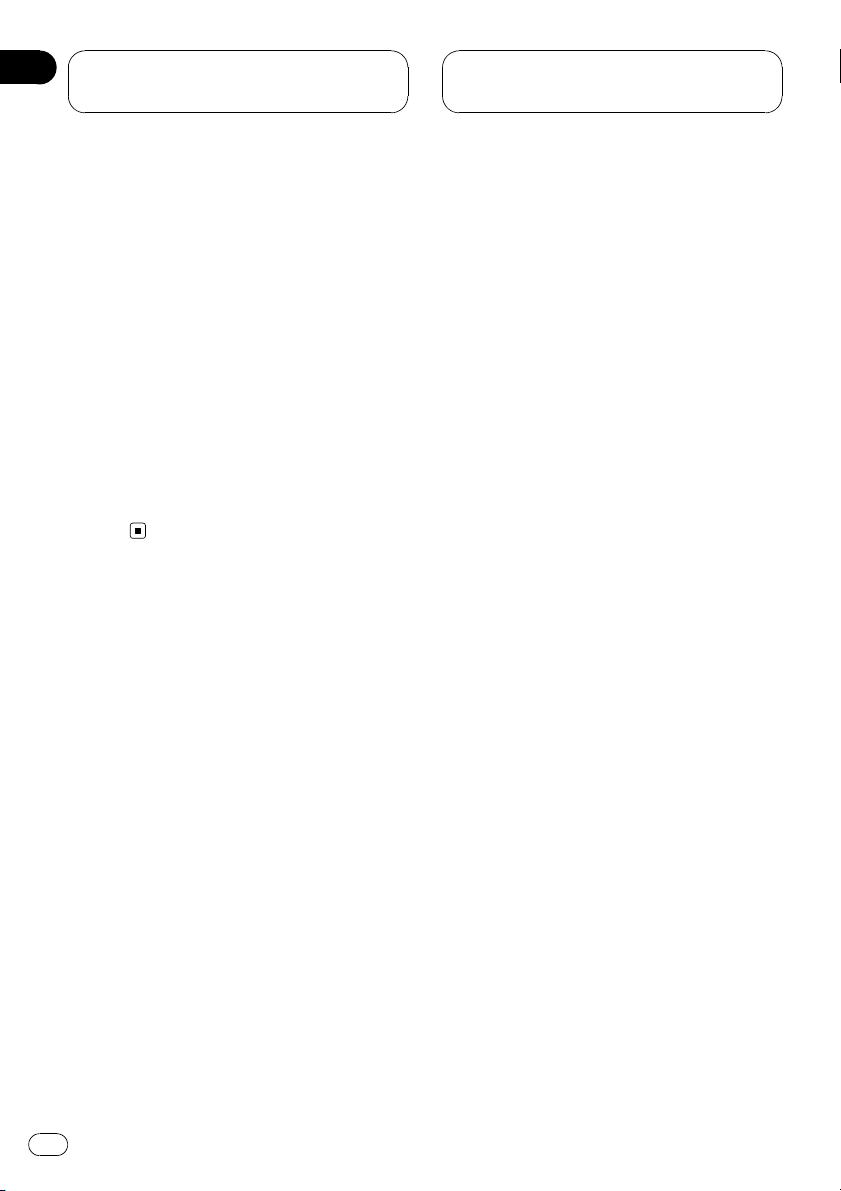
Раздел
01
Перед началом
эксплуатации
2 Нажмите одновременно кнопки
EJECT и RESET.
Звучит сигнал.
3 Установите переднюю панель на
место, нажав до щелчка.
4 Поверните ключ зажигания в положение ACC или ON и подождите
несколько секунд.
Все содержимое памяти удалено.
# Рекомендуется проверить полноту удаления данных. Чтобы получить информацию о
состоянии данных, смотрите в
сотового телефона
параметров телефона выводится сообщение
NO DATA, это означает полное удаление всех
данных.
на стр. 41. Если для всех
Регистрация
12
Ru
Page 13

56789abcd
Описание элементов
устройства
1 2 3 4
Раздел
02
Основное устройство
1 Индикатор состояния подключения
Загорается при установлении соединения с сотовым телефоном посредством
беспроводной технологии Bluetooth.
2 Кнопка SOURCE
Это устройство включается при выборе
источника сигнала. Нажмите, чтобы
перебрать все доступные источники сигнала.
3 MULTI-CONTROL
Поверните, чтобы произвести ручную настройку с поиском, ускоренную перемотку вперед, назад и использовать
функции поиска дорожки. Также используется для управления функциями.
Поверните, чтобы увеличить или уменьшить громкость.
4 Кнопка OPEN
Нажмите, чтобы открыть переднюю
панель.
5 Кнопка TA
Нажмите, чтобы включить или выключить функцию TA. Нажмите и удерживайте, чтобы включить или выключить
функцию AF.
6 Кнопки 1–6
Нажмите для предварительной настройки и поиска номера диска при использовании проигрывателя-автомата компактдисков.
7 Кнопка DISPLAY
Нажмите, чтобы выбрать различные
режимы дисплея.
8 Кнопка AUDIO
Нажмите, чтобы выбрать различные
регулировки качества звука.
9 Кнопка FUNCTION
Нажмите для выбора функций.
a Кнопка BAND
Нажмите, чтобы выбрать из двух FMдиапазонов и MW/LW-диапазонов, а
также чтобы отменить режим управления функциями.
b Кнопка ILLUMINATION
Нажмите, чтобы выбрать цвет подсветки
дисплея.
Нажмите и удерживайте, чтобы перейти
в режим выбора цвета подсветки кнопок.
Русский
13
Ru
Page 14

Раздел
02
Описание элементов
устройства
e
d
g
a
c Кнопка ON HOOK
Нажмите, чтобы выбрать телефон в
качестве источника сигнала. При использовании телефона в качестве источника
сигнала нажмите эту кнопку, чтобы завершить вызов, отклонить входящий вызов
или отменить исходящий вызов.
d Кнопка OFF HOOK
Нажмите, чтобы начать разговор по
телефону, если в качестве источника
сигнала используется телефон.
Пульт дистанционного
управления
Пульт дистанционного управления на рулевом колесе CD-SR110 продается отдельно.
Функционирует так же, как кнопки на основном устройстве.
f
h
2
g Кнопки a/b/c/d
Нажмите, чтобы произвести ручную настройку с поиском, ускоренную перемотку вперед, назад и использовать
функции поиска дорожки. Также используется для управления функциями.
h Кнопки VOLUME
Нажмите, чтобы увеличить или уменьшить громкость.
e Кнопка PHONE
Нажмите, чтобы выбрать телефон в
качестве источника сигнала.
f Кнопка ON HOOK
При использовании телефона в качестве
источника сигнала нажмите эту кнопку,
чтобы завершить вызов или отклонить
входящий вызов.
14
Ru
Page 15

Основные операции
Раздел
03
Включение устройства
% Нажмите кнопку SOURCE, чтобы
включить устройство.
Устройство включится, когда Вы выберете
источник сигнала.
Выбор источника сигнала
Вы можете выбрать источник сигнала, который Вы хотите прослушать. Чтобы
переключиться на встроенный проигрыватель компакт-дисков, загрузите диск в
это устройство (см. стр. 24).
% Нажмите SOURCE, чтобы выбрать источник сигнала.
Нажмите SOURCE несколько раз, чтобы выбрать один из следующих источников сигнала:
Тюнер—Телевидение—Встроенный
проигрыватель компакт-дисков—Проигрыватель-автомат компакт-дисков—
iPod—Внешнее устройство 1—Внешнее
устройство 2—AUX1—AUX2—Телефон
Примечания
! Источник звука не изменится в следующих
случаях:
— При отсутствии устройства, соот-
ветствующего выбранному источнику
сигнала, соединенному с данным устройством.
— При отсутствии диска в устройстве.
— При отсутствии приемника компакт-дис-
ков в проигрывателе-автомате.
— Если AUX (вспомогательный вход) вы-
ключен (смотрите в стр. 79).
! Под внешним устройством понимается
продукт компании Pioneer (например, из
тех, что будут доступны в будущем), который, хотя и не поддерживается в качестве
источника сигнала, позволяет осущест-
влять управление основными функциями с
данного устройства. С данного устройства
можно управлять двумя внешними устройствами. При наличии двух подключенных
внешних устройств данное устройство автоматически присваивает им категории
“внешнее устройство 1” и “внешнее устройство 2”.
! Когда голубой/белый провод этого устрой-
ства подключен к реле панели управления
автомобильной антенны, антенна на автомобиле выдвигается при включении источника сигнала этого устройства. Чтобы
задвинуть антенну, выключите источник
сигнала.
Загрузка диска
1 Нажмите OPEN, чтобы открыть
переднюю панель.
Откроется щель для загрузки компактдиска.
# После того, как был вставлен компактдиск, нажмите кнопку SOURCE, чтобы выбрать
встроенный проигрыватель компакт-дисков в
качестве источника сигнала.
2 Вставьте компакт-диск в щель для
загрузки компакт-диска.
Воспроизведение начнется автоматически.
Щель для загрузки компакт-диска
Русский
Кнопка EJECT
# Нажав кнопку EJECT, Вы можете изъять
компакт-диск из проигрывателя.
Ru
15
Page 16
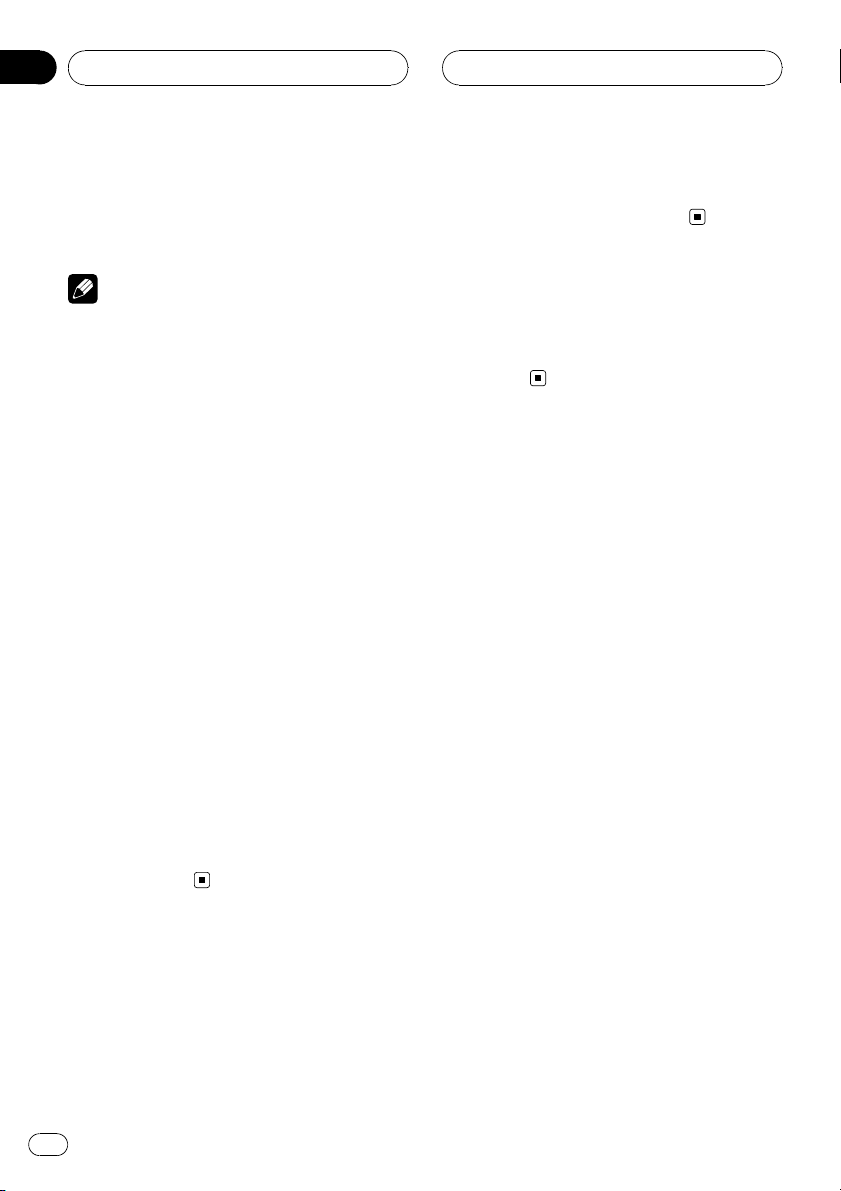
Раздел
03
Основные операции
# Во избежание неполадок убедитесь, что
при открытии передней панели никакие
металлические объекты не касаются контактов.
Примечания
! Встроенный проигрыватель компакт-дис-
ков одновременно воспроизводит только
один стандартный 12- или 8-сантиметровый компакт-диск. Не используйте адаптер
при воспроизведении 8-сантиметровых
компакт-дисков.
! Не вставляйте в щель для загрузки ком-
пакт-диска ничего, кроме компакт-диска.
! Иногда происходит задержка между нача-
лом воспроизведения компакт-диска и появлением звука. При считывании данных с
диска отображается надпись
FORMAT READ.
! Если Вы не можете полностью вставить
диск или после установки диска он не воспроизводится, убедитесь, что сторона
диска с этикеткой обращена вверх. Нажмите кнопку EJECT, чтобы извлечь диск, и
перед его повторной установкой
проверьте, не поврежден ли он.
! Если сообщение об ошибке, такое как
ERROR-11, появляется на дисплее, смотрите
Сообщения об ошибках
! При неполадках в работе функции загруз-
ки/извлечения компакт-диска нужно нажать и удерживать кнопку EJECT во время
открытия передней панели, чтобы извлечь
компакт-диск.
на стр. 84.
Нажмите VOLUME на пульте дистанционного управления для увеличения или
уменьшения уровня громкости.
Выключение устройства
% Нажмите и удерживайте кнопку
SOURCE, пока устройство не выключится.
Регулировка громкости
% Используйте MULTI-CONTROL для
регулирования уровня звука.
Вращайте MULTI-CONTROL на основном
устройстве для увеличения или уменьшения уровня громкости.
16
Ru
Page 17
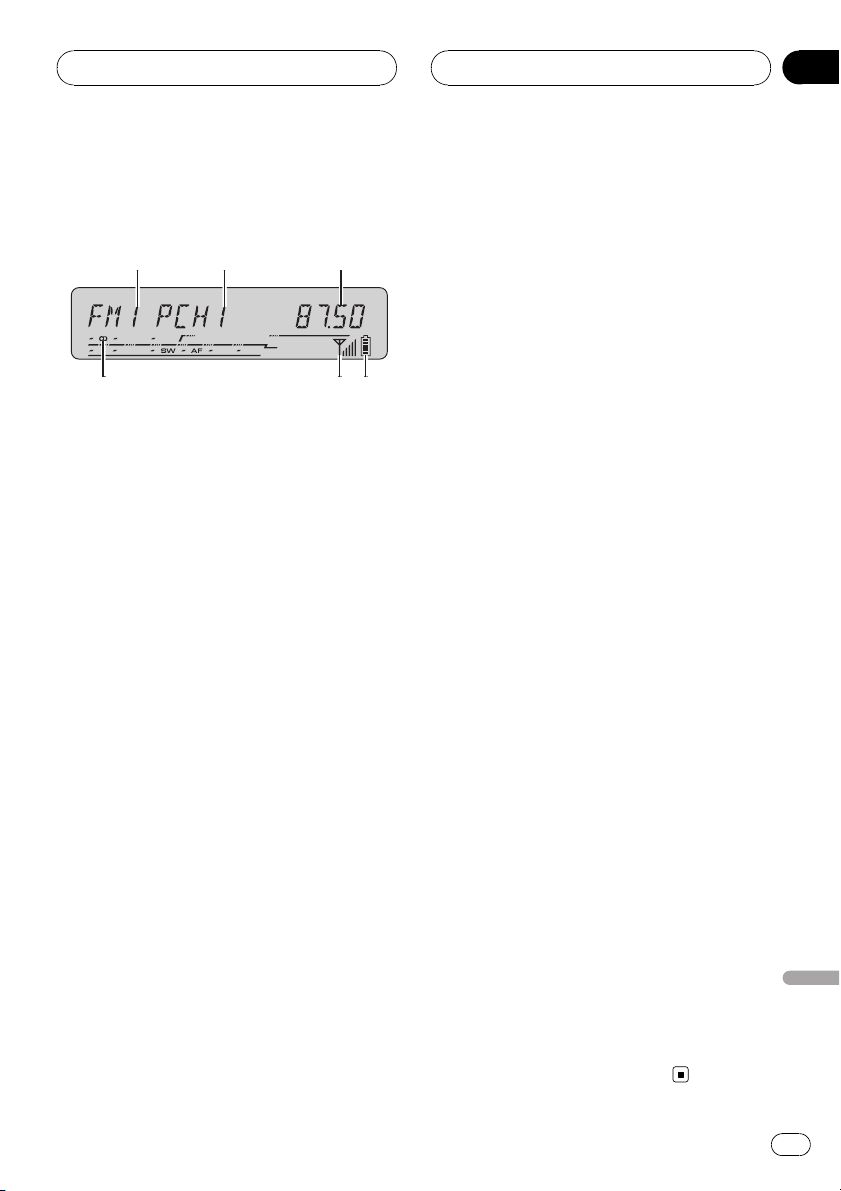
123
456
Тюнер
Раздел
04
Прослушивание
радиоприемника
Ниже перечислены основные операции по
управлению радиоприемником. Расширенные функции тюнера приводятся начиная с
стр. 18.
Можно включить или выключить функцию
AF (поиск альтернативных частот) данного
устройства. Для обычной настройки функция AF должна быть выключена (смотрите
в стр. 21).
1 Индикатор диапазона
Показывает, на какой диапазон настрое-
но радио:MW/LWили FM.
2 Индикатор номера предварительной
настройки
Показывает, какая предварительная на-
стройка была выбрана.
3 Индикатор частоты
Показывает, на какую частоту настроен
тюнер.
4 Индикатор заряда батареи
Показывает степень заряда батареи сотового телефона.
! Индикатор заряда батареи может
неверно отражать реальный заряд батареи.
5 Индикатор уровня сигнала
Показывает уровень сигнала сотового
телефона.
! Индикатор уровня сигнала может
неверно отражать реальный уровень
сигнала.
6 Индикатор стереорежима (5)
Показывает, когда вещание на выбран-
ной частоте ведется в стереорежиме.
1 Нажмите SOURCE, чтобы выбрать
тюнер в качестве источника сигнала.
Нажимайте SOURCE до тех пор, пока на
дисплее не появится TUNER.
2 Нажмите BAND, чтобы выбрать диапазон.
Нажимайте кнопку BAND, пока не отобразится нужный диапазон: FM1, FM2 для FM
или MW/LW.
3 Чтобы произвести ручную настройку, нажмите MULTI-CONTROL влево или
вправо.
Частоты будут пошагово повышаться или
понижаться.
4 Чтобы осуществить настройку с быстрым поиском, нажмите вправо или
влево и удерживайте кнопку
MULTI-CONTROL примерно одну секунду,
а затем отпустите ее.
Тюнер будет сканировать частоты, пока не
обнаружит трансляцию с достаточно высоким уровнем сигнала для качественного
приема.
# Вы можете отменить настройку с поиском,
нажав MULTI-CONTROL вправо или влево.
# Если Вы нажмете вправо или влево и
будете удерживать кнопку MULTI-CONTROL,
Вы можете пропускать радиостанции. Настройка с поиском начнется, как только Вы отпустите кнопку MULTI-CONTROL.
Русский
Ru
17
Page 18

1
2
Раздел
04
Тюнер
Знакомство с расширенными
функциями тюнера
1 Дисплей функций
Показывает состояние функций.
2 Индикатор LOC
Показывает, что настройка с местным
поиском включена.
% Нажмите кнопку FUNCTION, чтобы отобразить названия функций.
Нажмите FUNCTION несколько раз, чтобы
выбрать одну из следующих функций:
BSM (запоминание лучших радиостанций)
—REG (региональный)—LOCAL (настройка
с местным поиском)—TA (режим ожидания
дорожных сводок)—AF (поиск альтернативных частот)
# Чтобы вернуться к дисплею частоты, на-
жмите BAND.
# Если выбран диапазон MW/LW, для выбо-
ра будут доступны только функции BSM или
LOCAL.
Запоминание и повторный
вызов радиочастот
Если Вы нажмете любую кнопку предварительной настройки 1–6, Вы можете легко
сохранить до шести радиочастот для последующего вызова одним нажатием кнопки.
% Если Вы нашли частоту, которую
хотели бы сохранить в памяти, нажмите
одну из кнопок предварительной настройки 1–6 и удерживайте ее, пока
номер предварительной настройки не
прекратит мигать.
Номер, который Вы нажали, замигает на
индикаторе номера предварительной настройки, после чего останется зажженным.
Выбранная частота радиостанции была сохранена в памяти.
В следующий раз, когда Вы нажмете на ту
же кнопку предварительной настройки, частота радиостанции будет вызвана из памяти.
Примечания
! В памяти можно сохранить до 12 FM-стан-
ций, по 6 для каждого из двух FM-диапазонов, и 6MW/LW-станций.
! Вы также можете нажать MULTI-CONTROL
вверх или вниз, чтобы вызвать из памяти
частоты радиостанций, назначенные кнопкам предварительной настройки 1–6.
Примечание
Если Вы не воспользуетесь функцией в
течение 30 секунд, дисплей автоматически
возвратится к дисплею частоты.
18
Ru
Page 19
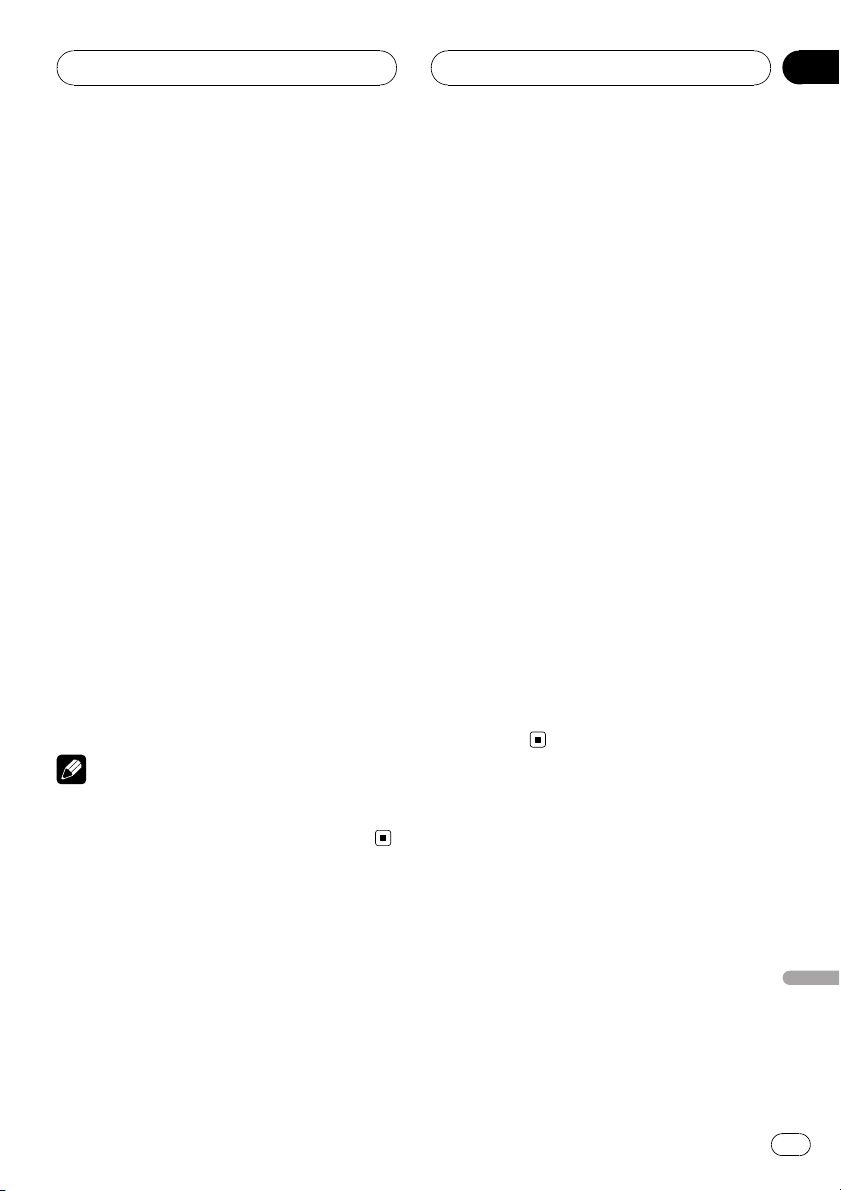
Тюнер
Раздел
04
Запоминание частот самых
мощных трансляций
Функция BSM (запоминание лучших станций) позволяет автоматически сохранять
шесть самых мощных радиочастот, назначая их кнопкам предварительной настройки 1–6. Сохранив частоты, можно
настроить тюнер на эти частоты одним нажатием кнопки.
1 Нажмите кнопку FUNCTION, чтобы
выбрать функцию BSM.
Нажимайте кнопку FUNCTION, пока на
дисплее не появится надпись BSM.
2 Нажмите MULTI-CONTROL вверх,
чтобы включить функцию BSM.
Начнет мигать надпись BSM. Пока мигает
надпись BSM, кнопкам предварительной
настройки 1–6 будут назначены шесть
самых мощных радиочастот в порядке
мощности их сигнала. По завершении этой
процедуры надпись BSM перестанет мигать.
# Чтобы отменить процесс сохранения настроек, нажмите MULTI-CONTROL вниз.
Примечание
Сохранение радиочастот при помощи функции BSM может заменить радиочастоты, которые Вы сохранили при помощи кнопок 1–6.
1 Нажмите кнопку FUNCTION, чтобы
выбрать функцию LOCAL.
Нажимайте кнопку FUNCTION, пока на
дисплее не появится надпись LOCAL.
2 Нажмите MULTI-CONTROL вверх,
чтобы включить настройку с местным
поиском.
На дисплее отображается чувствительность местного поиска (например,
LOCAL2).
# Нажмите MULTI-CONTROL вниз, чтобы выключить настройку с местным поиском.
3 Нажмите MULTI-CONTROL влево или
вправо, чтобы установить чувствительность.
Существует четыре уровня чувствительности для FM-диапазона и два уровня для
MW/LW-диапазонов:
FM: LOCAL1—LOCAL2—LOCAL3—LOCAL4
MW/LW: LOCAL1—LOCAL2
Настройка LOCAL4 позволяет осуществлять прием только станций с самым сильным сигналом, а уменьшение уровня
настройки позволяет принимать другие
станции по степени убывания интенсивности сигнала.
Настройка на мощные
сигналы
Настройка с местным поиском позволяет
Вам настраиваться только на радиостанции с достаточно мощными сигналами для
качественного приема.
Ru
Русский
19
Page 20
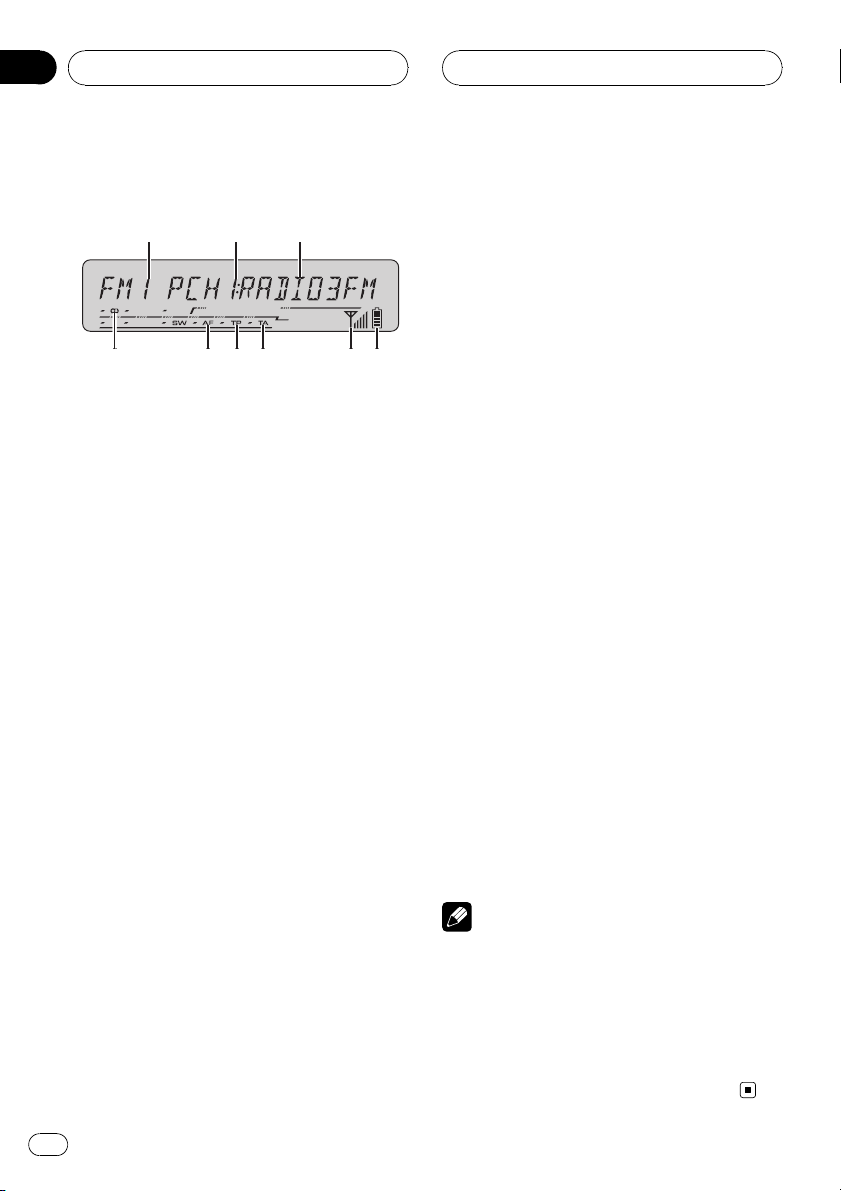
123
45967
8
Раздел
05
RDS
Знакомство с работой RDS
RDS (радиовещательная система передачи данных)-это система, предоставляющая информацию вместе с FMрадиовещанием. Эта неслышимая информация содержит название программы, тип
программы, позволяет использовать
режим ожидания и автоматическую настройку дорожных сводок и помогает
радиослушателям искать и настраивать
радиоприемник на нужную станцию.
1 Индикатор диапазона
Показывает, на какой диапазон настрое-
но радио:MW/LWили FM.
2 Индикатор номера предварительной
настройки
Показывает, какая предварительная на-
стройка была выбрана.
3 Название программы
Показывает название радиовещательной программы.
! Индикатор уровня сигнала может
неверно отражать реальный уровень
сигнала.
6 Индикатор TA
Показывает, что включена функция TA
(режим ожидания дорожных сводок).
7 Индикатор TP
Показывает, что радиоприемник на-
строен на TP-станцию.
8 Индикатор AF
Показывает, что включена функция AF
(поиск альтернативных частот).
9 Индикатор стереорежима (5)
Показывает, когда вещание на выбран-
ной частоте ведется в стереорежиме.
% Нажмите кнопку FUNCTION, чтобы отобразить названия функций.
Нажмите FUNCTION несколько раз, чтобы
выбрать одну из следующих функций:
BSM (запоминание лучших радиостанций)
—REG (региональный)—LOCAL (настройка
с местным поиском)—TA (режим ожидания
дорожных сводок)—AF (поиск альтернативных частот)
# Чтобы вернуться к дисплею частоты, на-
жмите BAND.
# Если выбран диапазон MW/LW, для выбо-
ра будут доступны только функции BSM или
LOCAL.
4 Индикатор заряда батареи
Показывает степень заряда батареи сотового телефона.
! Индикатор заряда батареи может
неверно отражать реальный заряд батареи.
5 Индикатор уровня сигнала
Показывает уровень сигнала сотового
телефона.
20
Ru
Примечания
! Если Вы не воспользуетесь функцией в
течение 30 секунд, дисплей автоматически
возвратится к дисплею частоты.
! Не все станции предоставляют услугу
RDS.
! Такие функции RDS, как AF и TA, доступны
только в том случае, если Ваш радиоприемник настроен на RDS-станцию.
Page 21
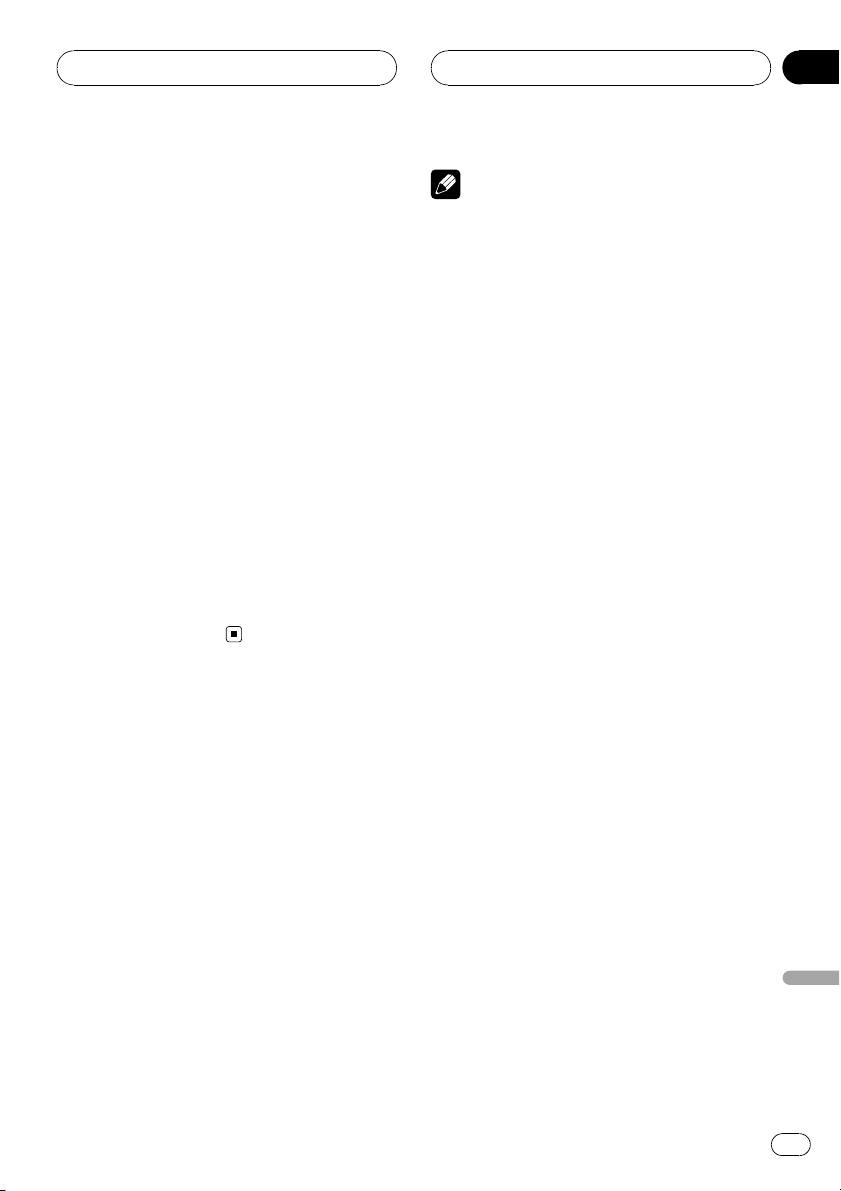
RDS
Раздел
05
Переключение режима
RDS дисплея
Если тюнер настроен на RDS-станцию, отображается название данной программы
услуг. Переключите режим дисплея, чтобы
узнать частоту.
% Нажмите кнопку DISPLAY.
Нажмите кнопку DISPLAY несколько раз
для выбора следующих настроек:
Название программы услуг—Информация
PTY—Частота
Информация PTY (идентификационный
код типа программы) приведена на стр. 23.
# Информация PTY и частота текущей станции отображаются на дисплее в течение 8
секунд.
# Если со станции принимается нулевой код
PTY, или принимаемый сигнал слишком слаб,
чтобы этот аппарат мог распознать код PTY,
Вы не сможете переключиться на информационный дисплей PTY.
Выбор альтернативных
частот
Если при прослушивании радиопередачи
прием стал слабым или возникли другие
проблемы, устройство автоматически
начнет в той же сети поиск другой станции,
которая передает более мощный сигнал.
! По умолчанию функция AF включена.
% Нажмите и удерживайте кнопку TA
для включения функции AF.
Нажимайте кнопку TA , пока на дисплее не
появится индикатор AF.
# Для отключения функции AF нажмите и
удерживайте TA, пока на дисплее не появится
индикатор AF.
Примечания
! Для включения и выключения функции AF
можно также использовать меню, отображающееся при нажатии кнопки FUNCTION.
! Когда включена функция AF, во время на-
стройки с поиском или в режиме BSM настраиваются только RDS-радиостанции.
! При вызове предварительно настроенной
станции тюнер может обновить ее частоту
значением из списка AF-станции. На
дисплее не отображается номер предварительной настройки, если данные RDS
для принятой станции отличаются от данных для изначально сохраненной станции.
! Во время поиска частоты функцией AF
звук может временно прерываться другой
программой.
! Если тюнер настроен на станцию, не по-
ддерживающую RDS, мигает индикатор
AF.
! Функцию AF можно включить или выклю-
чить отдельно для каждого FM-диапазона.
Использование поиска PI
Если данному устройству не удалось
найти подходящую альтернативную частоту или Вы прослушиваете радиопередачу,
а прием стал слабым, устройство автоматически начнет поиск другой станции с
такой же программой. Во время поиска отображается PI SEEK и приглушается звук.
Приглушение прекращается после завершения поиска PI, независимо от того, найдена другая станция или нет.
Русский
Ru
21
Page 22
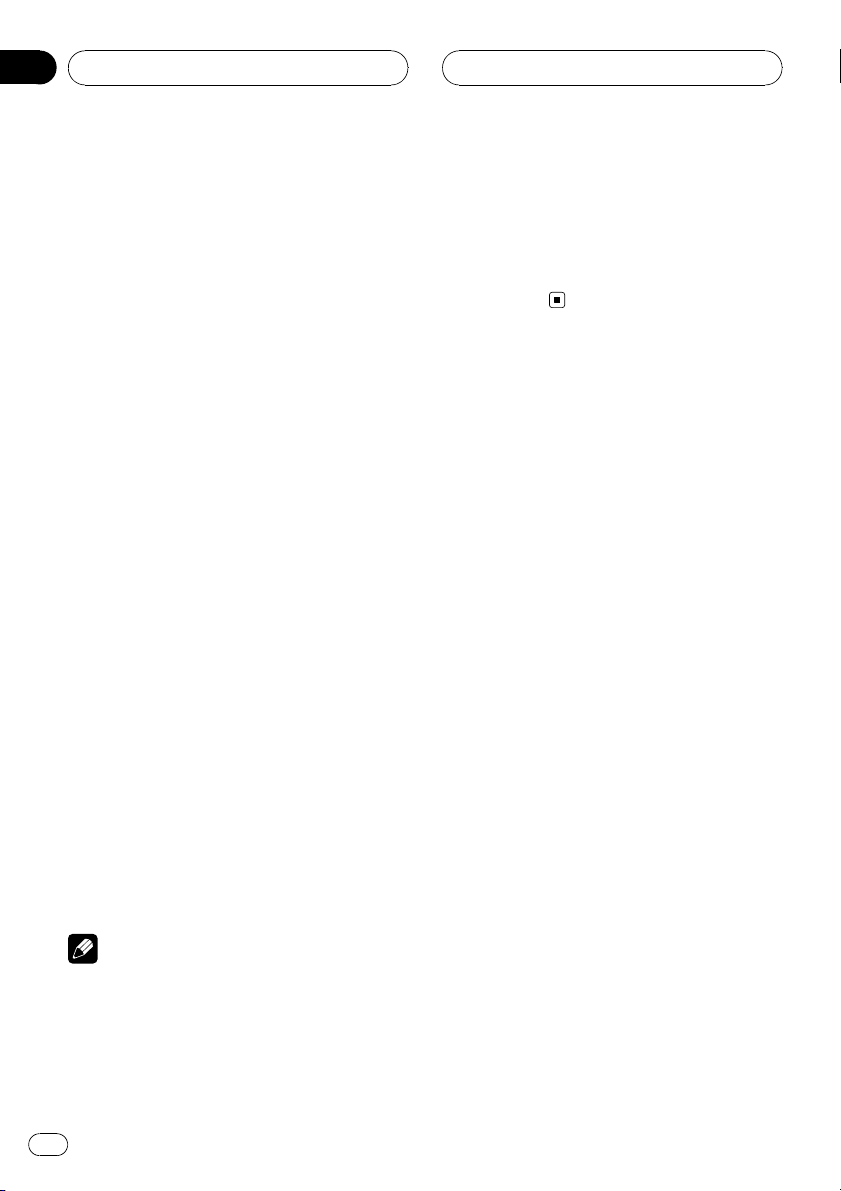
Раздел
05
RDS
Использование автоматического
поиска PI для предварительно
настроенных станций
Если не удается вызывать предварительно
настроенные станции, например, во время
поездки на дальнее расстояние, устройство можно настроить на выполнение поиска PI во время вызова предварительной
настройки.
! По умолчанию функция автоматическо-
го поиска PI выключена. См.
автоматического поиска PI
Включение
на стр. 79.
Ограничение станций
региональным
программированием
При использовании функции AF для автоматической повторной настройки частот
региональная функция ограничивает
выбор только станциями, передающими
региональные программы.
1 Нажмите кнопку FUNCTION, чтобы
выбрать функцию REG.
Нажимайте кнопку FUNCTION, пока на
дисплее не появится надпись REG.
2 Нажмите MULTI-CONTROL вверх,
чтобы включить региональную функцию.
На дисплее появится надпись REG :ON.
# Нажмите MULTI-CONTROL вниз, чтобы выключить региональную функцию.
Примечания
! Региональное программирование и регио-
нальные сети организовываются по-разному в зависимости от страны (т.е. они могут
изменяться в зависимости от зоны
радиовещания, территории государства
или часового пояса).
! Номер предварительной настройки может
исчезнуть с дисплея, если тюнер настроен
на региональную станцию, отличающуюся
от изначально установленной станции.
! Региональную функцию можно включить
или выключить отдельно для каждого FM-
диапазона.
Прием дорожных сводок
Функция TA (ожидание дорожных сводок)
позволяет автоматически получать дорожные сводки вне зависимости от источника
сигнала, который Вы прослушиваете. Функцию ТА можно активировать как для TPстанции (станции, передающей информацию о дорожном движении), так и для TPстанции расширенной сети вещания (станции, передающей информацию, ссылающуюся на TP-станции).
1 Настройте тюнер на TP-станцию или
станцию расширенной сети вещания,
передающую дорожные сводки (TP).
При настройке на TP-станцию или станцию
стандарта EON, передающую дорожные
сводки (TP), будет отображаться индикатор
TP.
2 Нажмите TA, чтобы включить режим
ожидания дорожных сводок.
Нажимайте кнопку TA , и на дисплее появится надпись TA . Тюнер переключится в
режим ожидания дорожных сводок.
# Для выключения режима ожидания дорожных сводок снова нажмите TA.
3 В начале приема дорожной сводки
отрегулируйте громкость TA (дорожных
сводок) с помощью MULTI-CONTROL.
Поверните, чтобы увеличить или уменьшить громкость.
22
Ru
Page 23

RDS
Раздел
05
Новая установленная громкость сохраняется в памяти и будет вызываться для
последующих дорожных сводок.
4 Во время приема дорожной сводки
нажмите TA для отмены прослушивания
сводки.
Тюнер возвратится к исходному источнику
сигнала, но останется в режиме ожидания
до повторного нажатия TA.
# Для отмены прослушивания сводки можно
также нажать кнопку SOURCE, BAND или
MULTI-CONTROL, пока принимается дорожная
сводка.
Примечания
! Для включения и выключения функции TA
можно также использовать меню, отображающееся при нажатии кнопки FUNCTION.
! Система переключается обратно на исход-
ный источник сигнала после приема дорожной сводки.
! Во время настройки с поиском или в
режиме BSM при включенной функции ТА
настраиваются только TP-станции и станции расширенной сети вещания, передающие дорожные сводки (TP).
Прием радиопередач
аварийного сигнала PTY
Аварийный сигнал PTY представляет
собой специальный PTY-код для сообщений об экстренных ситуациях, таких как
стихийные бедствия. Когда тюнер принимает код экстренного радиосигнала, на
дисплее отображается ALARM и устанавливается громкость TA (дорожных
сводок). Когда станция прекращает трансляцию сообщения об аварии, система возвращается к предыдущему источнику
сигнала.
! Сообщение об аварии можно отменить,
нажав TA.
! Вы также можете отменить передачу со-
общения об аварии, нажав SOURCE,
BAND или MULTI-CONTROL.
Список PTY
Код Тип программы
NEWS Новости
AFFAIRS Текущая информация
INFO Общая информация и сообщения
SPORT Спортивные новости
WEATHER Метеорологические сводки/метео-
FINANCE Отчеты с фондового рынка,
POP MUS Популярная музыка
ROCK MUS Современная музыка
EASY MUS Легкая музыка
OTH MUS Музыка неопределенного стиля
JAZZ Джаз
COUNTRY Музыка кантри
NAT MUS Национальная музыка
OLDIES Старая музыка, золотая коллекция
FOLK MUS Народная музыка
L. CLASS Легкая классическая музыка
CLASSIC Классическая музыка
EDUCATE Образовательные программы
DRAMA Радиопостановки и сериалы
CULTURE Национальная или региональная
SCIENCE Природа, наука и технология
VARIED Развлекательные программы
CHILDREN Детские программы
SOCIAL Социальные новости
RELIGION Религиозные новости или услуги
PHONE IN Ток-шоу
TOURING Программы для путешественников;
LEISURE Хобби и развлечения
DOCUMENT Документальные программы
рологическая информация
коммерция, торговля и т.п.
культура
не для дорожных сводок
Русский
Ru
23
Page 24
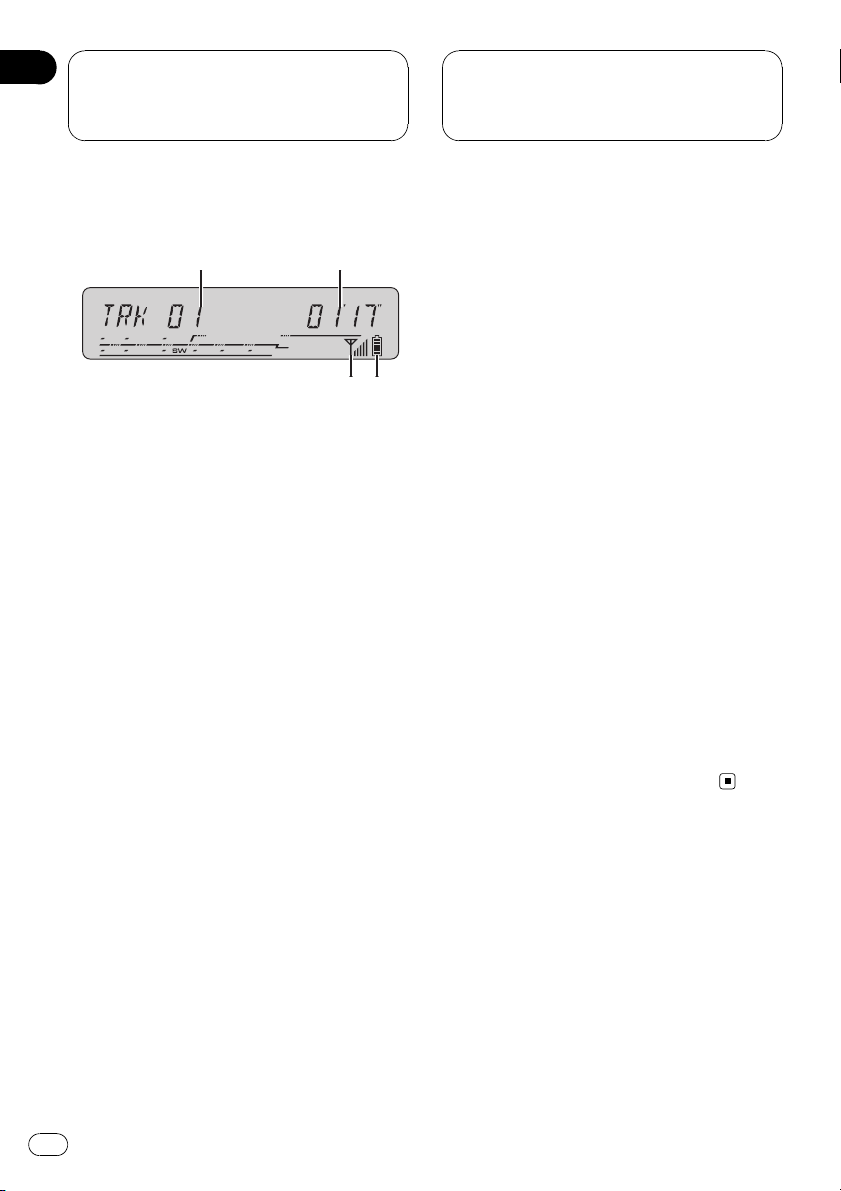
1
2
3
4
Раздел
06
Встроенный
проигрыватель
компакт-дисков
Воспроизведение компактдиска
Ниже перечислены основные шаги по воспроизведению компакт-диска на Вашем
встроенном проигрывателе компакт-дисков. Расширенные функции работы с компакт-диском приводятся начиная с стр. 25.
1 Индикатор номера дорожки
Показывает номер воспроизводимой дорожки.
2 Индикатор времени воспроизведения
Показывает прошедшее время воспроизведения текущей дорожки.
3 Индикатор заряда батареи
Показывает степень заряда батареи сотового телефона.
! Индикатор заряда батареи может
неверно отражать реальный заряд батареи.
1 Нажмите кнопку SOURCE, чтобы выбрать встроенный проигрыватель компакт-дисков.
Нажимайте SOURCE до тех пор, пока на
дисплее не появится COMPACT DISC.
# Если диск не загружен, то выбрать
COMPACT DISC нельзя (встроенный проигрыватель компакт-дисков). Вставьте диск в устройство.(Смотрите в стр. 15.)
2 Чтобы осуществить ускоренную
перемотку вперед или назад, нажмите
вправо или влево и удерживайте
MULTI-CONTROL.
# Если Вы выберете ROUGH, а затем
нажмете вправо или влево и удержите
MULTI-CONTROL, будет происходить поиск каждой 10-й дорожки текущего диска.(Смотрите
в
Выбор способа поиска
3 Чтобы перейти вперед или назад к
другой дорожке, нажмите вправо или
влево MULTI-CONTROL.
При нажатии MULTI-CONTROL вправо происходит переход к началу следующей дорожки. При нажатии на кнопку
MULTI-CONTROL влево происходит
переход к началу текущей дорожки. Повторное нажатие на эту кнопку приводит к
переходу на предыдущую дорожку.
на стр. 27.)
4 Индикатор уровня сигнала
Показывает уровень сигнала сотового
телефона.
! Индикатор уровня сигнала может
неверно отражать реальный уровень
сигнала.
24
Ru
Page 25
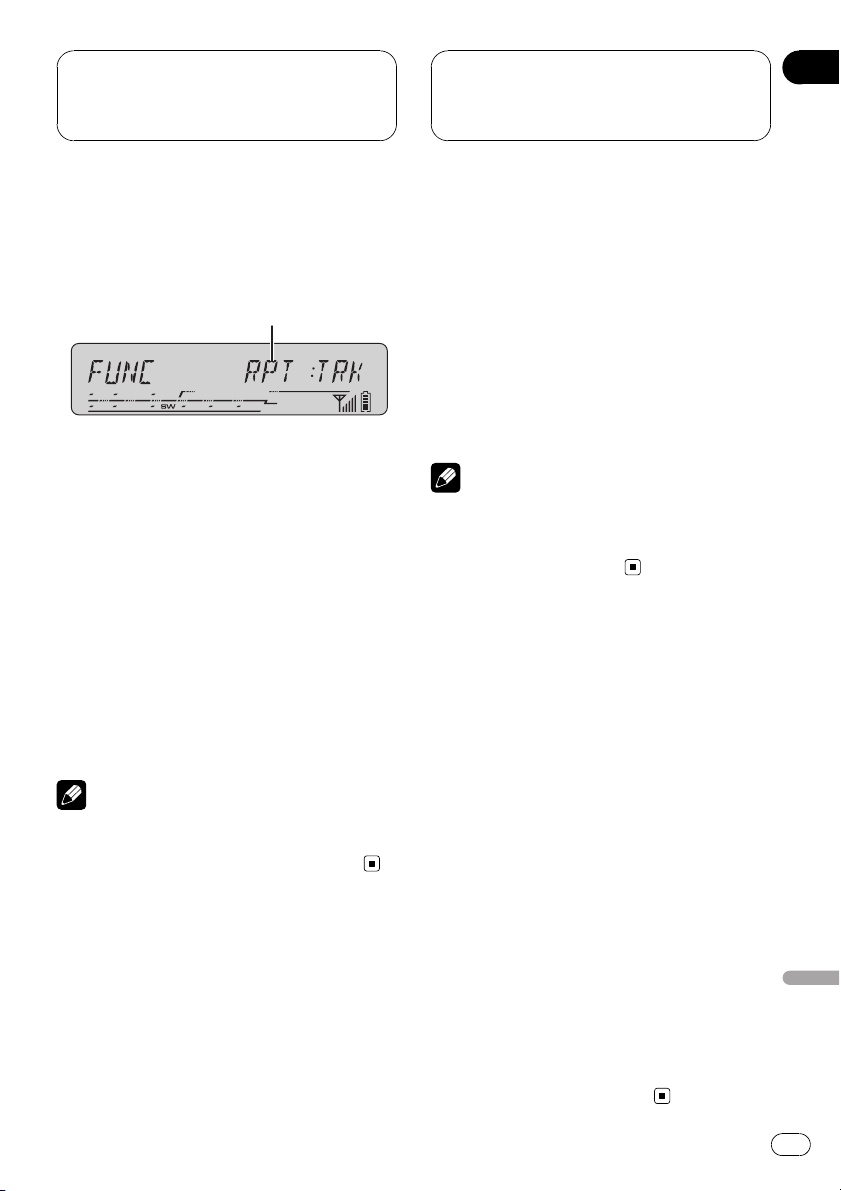
1
Встроенный
проигрыватель
компакт-дисков
Раздел
06
Знакомство с
расширенными функциями
встроенного проигрывателя
компакт-дисков
1 Дисплей функций
Показывает состояние функций.
% Нажмите кнопку FUNCTION, чтобы отобразить названия функций.
Нажмите FUNCTION несколько раз, чтобы
выбрать одну из следующих функций:
RPT (повторное воспроизведение)—RDM
(воспроизведение в произвольной по-
следовательности)—SCAN (сканирующее
воспроизведение)—PAUSE (пауза)—COMP
(компрессия и BMX)—FF/REV (способ поиска)
# Чтобы вернуться к дисплею воспроизведения, нажмите BAND.
Примечание
Если Вы не воспользуетесь функцией в
течение 30 секунд, дисплей автоматически
возвратится к дисплею воспроизведения.
1 Нажмите кнопку FUNCTION, чтобы
выбрать функцию RPT.
Нажимайте кнопку FUNCTION, пока на
дисплее не появится надпись RPT.
2 Нажмите MULTI-CONTROL влево или
вправо, чтобы выбрать диапазон повторного воспроизведения.
Таким образом Вы перейдете к выбранной
настройке.
! RPT :DSC – Повтор текущего диска
! RPT :TRK – Повтор только текущей до-
рожки
Примечание
Если Вы выполните поиск дорожки или ускоренную перемотку вперед/назад в режиме
RPT:TRK, диапазон повторного воспроизведения сменится на RPT:DSC.
Воспроизведение дорожек
в произвольной
последовательности
Воспроизведение в произвольной последовательности позволяет Вам воспроизводить дорожки на компакт-диске в
произвольном порядке.
1 Нажмите кнопку FUNCTION, чтобы
выбрать функцию RDM.
Нажимайте кнопку FUNCTION, пока на
дисплее не появится надпись RDM.
Повторное воспроизведение
Встроенный проигрыватель компакт-дисков имеет два диапазона повторного воспроизведения: RPT:DSC (повтор диска) и
RPT:TRK (повторение одной дорожки).
2 Нажмите MULTI-CONTROL вверх,
чтобы включить воспроизведение в
произвольной последовательности.
Дорожки будут воспроизводиться в произвольной последовательности.
# Нажмите MULTI-CONTROL вниз, чтобы выключить функцию воспроизведения в произвольной последовательности.
Ru
Русский
25
Page 26
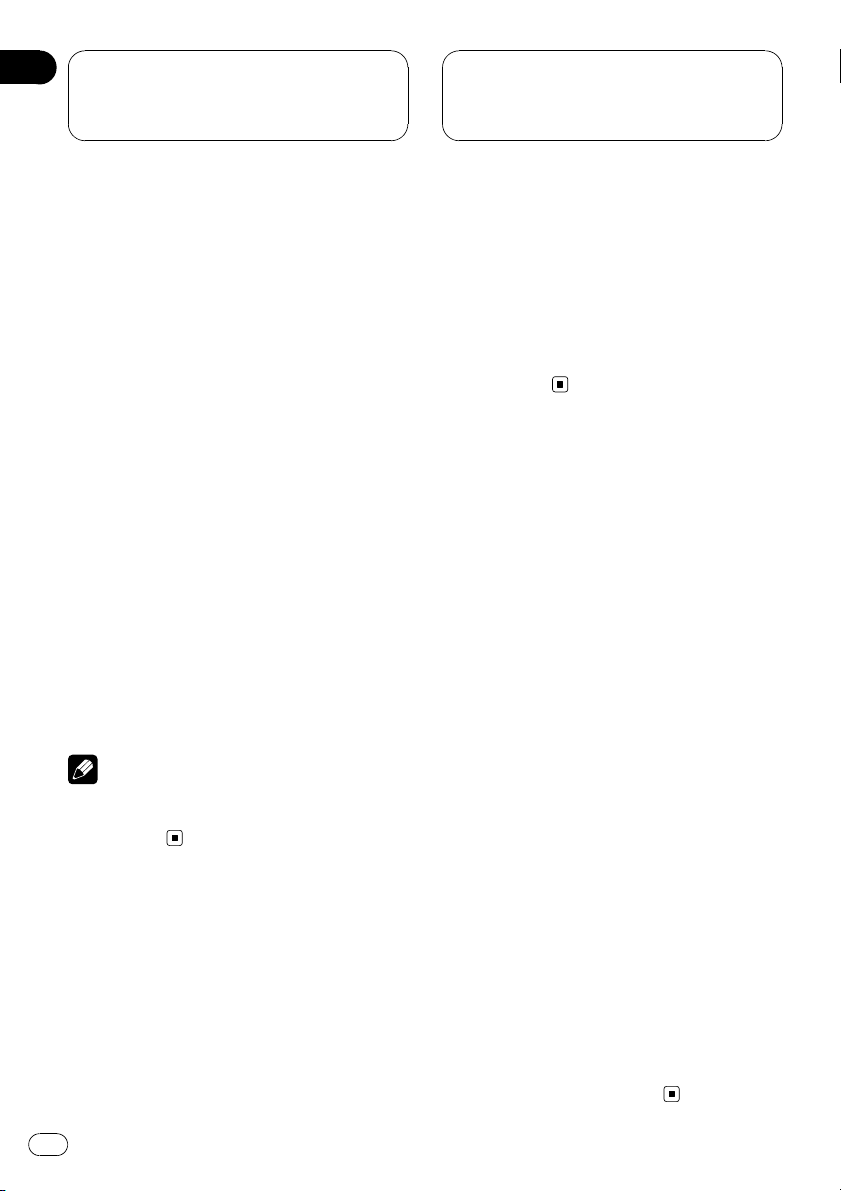
Раздел
06
Встроенный
проигрыватель
компакт-дисков
Сканирование дорожек
компакт-диска
Сканирующее воспроизведение позволяет
прослушивать первые 10 секунд каждой
дорожки компакт-диска.
1 Нажмите кнопку FUNCTION, чтобы
выбрать функцию SCAN.
Нажимайте кнопку FUNCTION, пока на
дисплее не появится надпись SCAN.
2 Нажмите MULTI-CONTROL вверх,
чтобы включить сканирующее воспроизведение.
Будут воспроизводиться первые 10 секунд
каждой дорожки.
3 Нажмите MULTI-CONTROL вниз для
выключения сканирующего воспроизведения, когда Вы найдете нужную дорожку.
Будет продолжено воспроизведение дорожки.
# Если дисплей автоматически вернулся в
режим воспроизведения, выберите SCAN
снова, нажимая FUNCTION.
Примечание
После завершения сканирования компактдиска снова начнется обычное воспроизведение дорожек.
Пауза при воспроизведении
компакт-диска
Пауза позволяет Вам временно остановить
воспроизведение компакт-диска.
1 Нажмите кнопку FUNCTION, чтобы
выбрать функцию PAUSE.
Нажимайте кнопку FUNCTION, пока на
дисплее не появится надпись PAUSE.
2 Нажмите MULTI-CONTROL вверх,
чтобы включить паузу.
Воспроизведение текущей дорожки приостанавливается.
# Нажмите MULTI-CONTROL вниз, чтобы выключить паузу.
Использование
компрессии и BMX
Функции COMP (компрессия) и BMX позволяют регулировать качество воспроизведения звука этого устройства. Каждая из
функций имеет два шага регулировки.
Функция COMP позволяет сбалансировать
выходной уровень громких и тихих звуков
на больших громкостях. Функция BMX
регулирует реверберации воспроизводимого звука с целью достижения более полного звука. Прослушайте каждый из
эффектов, выбирая их по очереди, ииспользуйте эффект, с которым прослушиваемая дорожка или компакт-диск звучат
лучше всего.
1 Нажмите кнопку FUNCTION, чтобы
выбрать функцию COMP.
Нажимайте кнопку FUNCTION, пока на
дисплее не появится надпись COMP.
2 Нажмите MULTI-CONTROL вверх или
вниз, чтобы выбрать предпочитаемый
режим.
Нажмите кнопку MULTI-CONTROL вверх
или вниз несколько раз для выбора
следующих настроек:
COMP OFF—COMP 1—COMP 2—
COMP OFF—BMX 1—BMX 2
26
Ru
Page 27
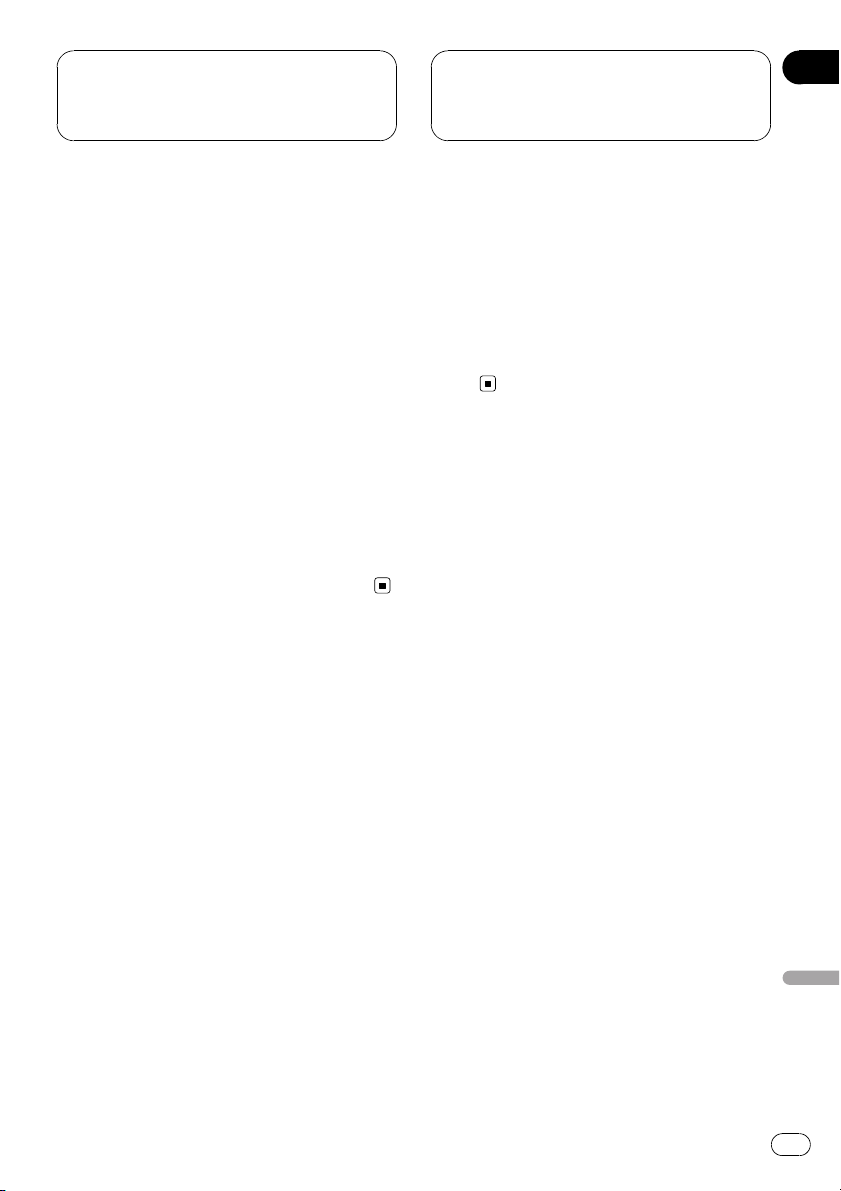
Встроенный
проигрыватель
компакт-дисков
Раздел
06
Выбор способа поиска
Можно выбрать один из следующих способов поиска: ускоренную перемотку вперед/
назад и поиск каждой 10-й дорожки.
1 Нажмите кнопку FUNCTION, чтобы
выбрать функцию FF/REV.
Нажимайте кнопку FUNCTION, пока на
дисплее не появится надпись FF/REV.
# Если способ поиска ROUGH был выбран
ранее, на дисплее отобразится ROUGH.
2 Нажмите MULTI-CONTROL влево или
вправо, чтобы выбрать способ поиска.
Нажимайте MULTI-CONTROL влево или
вправо, пока на дисплее не появится
требуемый способ поиска.
! FF/REV – Ускоренная перемотка вперед
и назад
! ROUGH – Поиск каждой 10-й дорожки
Поиск каждой 10-й
дорожки на текущем диске
Если диск содержит более 10-ти дорожек,
Вы можете использовать поиск каждой 10й дорожки. Если диск содержит много дорожек, Вы можете провести грубый поиск
дорожки для воспроизведения.
1 Выберите способ поиска ROUGH.
Смотрите в
27.
2 Нажмите влево или вправо и удерживайте MULTI-CONTROL для поиска каждой 10-й дорожки на диске.
# Если диск содержит меньше 10 дорожек,
нажатие вправо и удержание кнопки
MULTI-CONTROL вызовет последнюю дорожку
диска. Также, если число оставшихся дорожек после поиска каждой 10-й дорожки
Выбор способа поиска
на стр.
меньше 10, нажатие вправо и удержание
кнопки MULTI-CONTROL вызовет последнюю
дорожку диска.
# Если диск содержит меньше 10 дорожек,
нажатие влево и удержание кнопки
MULTI-CONTROL вызовет первую дорожку
диска. Также, если число оставшихся дорожек после поиска каждой 10-й дорожки
меньше 10, нажатие влево и удержание кнопки MULTI-CONTROL вызовет первую дорожку
диска.
Использование функций
названия диска
Вы можете вводить названия компакт-дисков и просматривать их. При следующей
установке компакт-диска с заданным Вами
названием это название отобразится на
дисплее.
Ввод названий дисков
Используйте функцию ввода названия
диска для сохранения до 48 наименований
компакт-дисков. Каждое название может
содержать не более 10 символов.
1 Включите воспроизведение компакт-диска, для которого Вы хотите
ввести название.
2 Нажмите кнопку FUNCTION и удерживайте ее, пока на дисплее не появится
надпись TITLE IN.
# При воспроизведении компакт-дисков
формата CD-текст Вы не сможете выбрать
TITLE IN. Название диска уже записано на
самом диске CD-текст.
Русский
Ru
27
Page 28
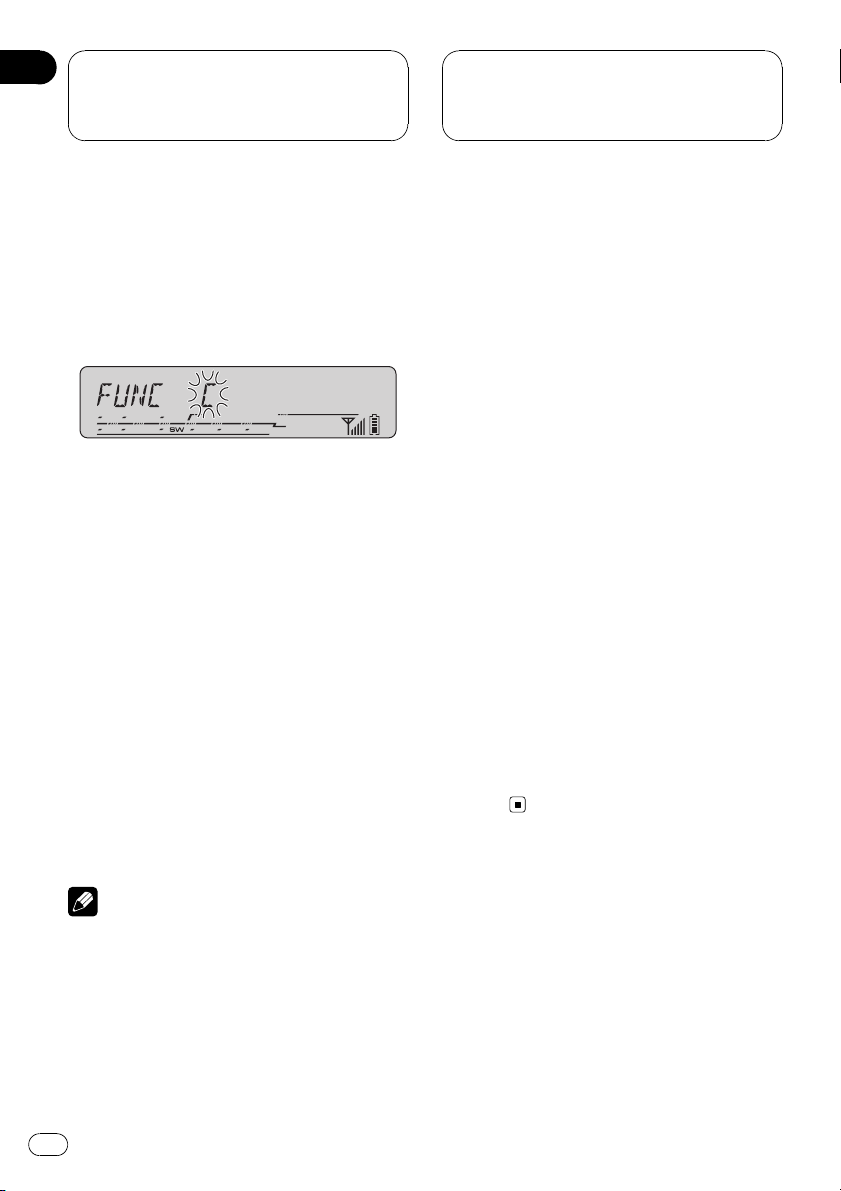
Раздел
06
Встроенный
проигрыватель
компакт-дисков
3 Нажмите MULTI-CONTROL вверх или
вниз для выбора буквы алфавита.
Каждое нажатие кнопки MULTI-CONTROL
вверх отображает очередную букву алфавита в порядке A B C ... X Y Z, цифры и символы отображаются в порядке 123...@#
<. Каждое нажатие кнопки MULTI-CONTROL
вниз отображает очередную букву алфавита в порядке Z Y X ... C B A.
4 Для перемещения курсора на позицию следующего символа нажимайте
MULTI-CONTROL вправо.
Как только появляется нужная буква, нажмите MULTI-CONTROL вправо, чтобы
передвинуть курсор в следующую позицию, и выберите следующую букву. Для
перемещения курсора в обратном направлении нажимайте MULTI-CONTROL влево.
5 Установите курсор в конечную позицию, нажав MULTI-CONTROL вправо
после ввода названия.
При повторном нажатии MULTI-CONTROL
вправо введённое название сохраняется в
памяти.
6 Для возврата к дисплею воспроизведения нажмите кнопку BAND.
! Если подключён проигрыватель-автомат
компакт-дисков, Вы можете ввести до 100
названий дисков.
Просмотр названий дисков
Вы можете просматриватьтекстовую информацию любого диска, для которого
было введено название диска.
% Нажмите кнопку DISPLAY.
Нажмите кнопку DISPLAY несколько раз
для выбора следующих настроек:
Время воспроизведения—DISC TITLE (название диска)
Если Вы выбираете DISC TITLE, на дисплее
отображается название воспроизводимого
в данный момент диска.
# Если для воспроизводимого в данный
момент диска название не вводилось, на
дисплее появится надпись NO DISC TITLE.
Прокрутка текстовой
информации на дисплее
% Нажмите кнопку DISPLAY и удержи-
вайте её для прокрутки текстовой информации.
На дисплее будут прокручиваться заголовки.
Примечания
! Названия остаются в памяти даже после
того, как диск удалён из устройства, ивызываются из памяти после повторной установки данного диска.
! После записи в память данных для 48 дис-
ков данные для следующего диска будут
замещать данные диска, запрограммированного первым.
28
Ru
Page 29
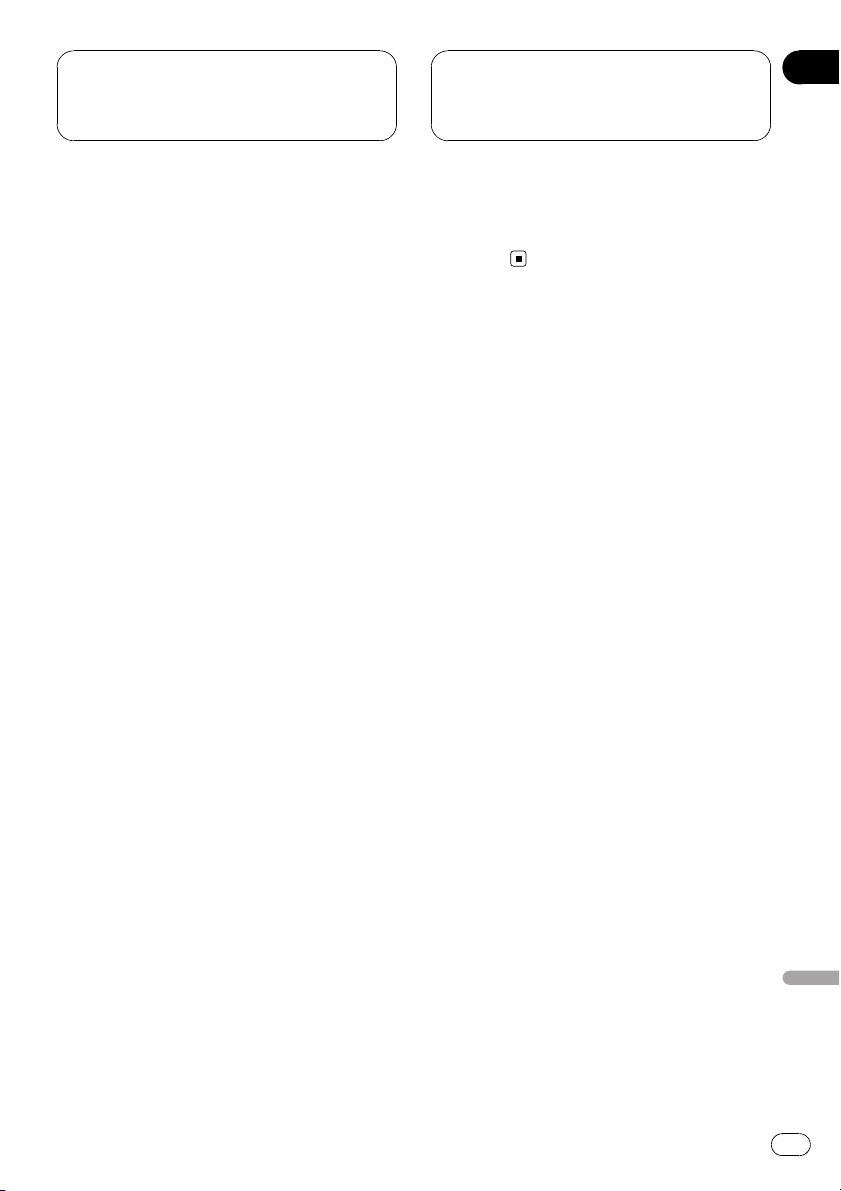
Встроенный
проигрыватель
компакт-дисков
Раздел
06
Использование функций
CD-текст
Некоторые диски содержат определенную
информацию, записанную при изготовлении. Эти диски могут содержатьтакую информацию, как название компакт-диска,
название дорожки, имя артиста и время
воспроизведения, и называются дисками
формата CD-текст. Только такие диски со
специально записанным CD-текстом поддерживают перечисленные ниже функции.
Просмотр текстовой
информации дисков CD-текст
% Нажмите кнопку DISPLAY.
Нажмите кнопку DISPLAY несколько раз
для выбора следующих настроек:
Время воспроизведения—DISC TITLE (название диска)—DISC ARTIST (имя артиста
на диске)—TRACK TITLE (название дорожки)—TRACK ARTIST (имя артиста на дорожке)
# Если специальная информация не была
записана на диск формата CD-текст, будет отображаться надпись NO XXXX (например,
NO ARTIST NAME).
% Нажмите кнопку DISPLAY и удержи-
вайте ее до тех пор, пока заголовок не
начнет прокручиваться влево.
На дисплее появляется остальная часть
названия.
Прокрутка текстовой
информации на дисплее
Это устройство позволяет просматривать
только первые 16 букв DISC TITLE,
DISC ARTIST, TRACK TITLE и TRACK ARTIST.
Если число символов в записанной информации превышает 16, Вы можете прокрутить текст влево, чтобы увидеть остальные
буквы.
Ru
Русский
29
Page 30

1
3
4
5
2
Раздел
07
Проигрыватель компактдисков формата MP3/
WMA/WAV
Воспроизведение файлов
MP3/WMA/WAV
Ниже перечислены основные шаги по воспроизведению компакт-дисков формата
MP3/WMA/WAV на Вашем встроенном проигрывателе компакт-дисков. Расширенные
функции работы с компакт-дисками формата MP3/WMA/WAV приводятся начиная с
стр. 31.
1 Индикатор номера дорожки
Показывает номер воспроизводимой дорожки (файла).
2 Индикатор номера папки
Показывает номер воспроизводимой
папки.
3 Индикатор времени воспроизведения
Показывает прошедшее время воспроизведения текущей дорожки (файла).
4 Индикатор заряда батареи
Показывает степень заряда батареи сотового телефона.
! Индикатор заряда батареи может
неверно отражать реальный заряд батареи.
5 Индикатор уровня сигнала
Показывает уровень сигнала сотового
телефона.
! Индикатор уровня сигнала может
неверно отражать реальный уровень
сигнала.
1 Нажмите кнопку SOURCE, чтобы выбрать встроенный проигрыватель компакт-дисков.
Нажимайте SOURCE до тех пор, пока на
дисплее не появится COMPACT DISC.
# Если диск не загружен, то выбрать
COMPACT DISC нельзя (встроенный проигрыватель компакт-дисков). Вставьте диск в устройство.(Смотрите в стр. 15.)
2 Нажмите MULTI-CONTROL вверх или
вниз, чтобы выбрать папку.
# Вы не можете выбрать папку, не содержащую файлов MP3/WMA/WAV.
# Для перехода в папку 01 (КОРНЕВУЮ) нажмите и удерживайте клавишу BAND. Тем не
менее, если папка 01 (КОРНЕВАЯ) не содержит файлов, воспроизведение начнется с
папки 02.
3 Чтобы осуществить ускоренную
перемотку вперед или назад, нажмите
вправо или влево и удерживайте
MULTI-CONTROL.
# Если Вы выберете ROUGH, а затем
нажмете влево или вправо и будете удерживать кнопку MULTI-CONTROL, будет проис-
ходить поиск каждой 10-й дорожки в текущей
папке.(Смотрите в
стр. 34.)
4 Чтобы перейти вперед или назад к
другой дорожке, нажмите вправо или
влево MULTI-CONTROL.
При нажатии MULTI-CONTROL вправо происходит переход к началу следующей дорожки. При нажатии на кнопку
MULTI-CONTROL влево происходит
переход к началу текущей дорожки. Повторное нажатие на эту кнопку приводит к
переходу на предыдущую дорожку.
Выбор способа поиска
на
30
Ru
Page 31

1
Проигрыватель компактдисков формата MP3/
WMA/WAV
Раздел
07
Примечания
! При воспроизведении компакт-дисков,
содержащих файлы MP3/WMA/WAV и
аудиоданные (CD-DA), например, дисков в
форматах CD-EXTRA и MIXED-MODE
(смешанный режим), оба типа данных
можно воспроизвести, только переключая
режимы MP3/WMA/WAV и CD-DA кнопкой
BAND.
! При переключении режимов воспроиз-
ведения файлов MP3/WMA/WAV и
аудиоданных (CD-DA) воспроизведение
начинается с первой дорожки диска.
! Встроенный проигрыватель компакт-дис-
ков может воспроизводить файлы MP3/
WMA/WAV, записанные на компакт-диск
CD-ROM. (Список воспроизводимых файлов смотрите в разделе стр. 85.)
! Воспроизведение выполняется по порядку
номеров файлов. Не содержащие файлов
папки пропускаются.(Если папка 01
(КОРНЕВАЯ) не содержит файлов, воспроизведение начнется с папки 02.)
! При воспроизведении файлов, записанных
в режиме VBR (переменная скорость
передачи данных), время воспроизведения при ускоренной перемотке вперед или
назад будет отображаться неточно.
! При ускоренной перемотке вперед или
назад звук не воспроизводится.
! Если вставленный диск не содержит фай-
лов, пригодных для воспроизведения, отображается надпись NO AUDIO.
! Если вставленный диск содержит файл
WMA, защищенный цифровой системой
управления правами (DRM), защищенный
файл пропускается и отображается надпись SKIPPED.
! Если все файлы на диске защищены DRM,
отображается надпись PROTECT.
Знакомство с расширенными
функциями встроенного
проигрывателя компактдисков (MP3/WMA/WAV)
1 Дисплей функций
Показывает состояние функций.
% Нажмите кнопку FUNCTION, чтобы отобразить названия функций.
Нажмите FUNCTION несколько раз, чтобы
выбрать одну из следующих функций:
RPT (повторное воспроизведение)—RDM
(воспроизведение в произвольной по-
следовательности)—SCAN (сканирующее
воспроизведение)—PAUSE (пауза)—COMP
(компрессия и BMX)—FF/REV (способ поиска)
# Чтобы вернуться к дисплею воспроизведения, нажмите BAND.
Примечание
Если Вы не воспользуетесь функцией в
течение 30 секунд, дисплей автоматически
возвратится к дисплею воспроизведения.
Повторное воспроизведение
Для воспроизведения файлов MP3/WMA/
WAV существует три диапазона повторного
воспроизведения: RPT:FLD (повторение
папки), RPT :TRK (повторение одной дорожки) и RPT :DSC (повторение всех дорожек).
Русский
Ru
31
Page 32

Раздел
07
Проигрыватель компактдисков формата MP3/
WMA/WAV
1 Нажмите кнопку FUNCTION, чтобы
выбрать функцию RPT.
Нажимайте кнопку FUNCTION, пока на
дисплее не появится надпись RPT.
2 Нажмите MULTI-CONTROL влево или
вправо, чтобы выбрать диапазон повторного воспроизведения.
Нажимайте MULTI-CONTROL влево или
вправо, пока на дисплее не появится
требуемый диапазон повторного воспроизведения.
! RPT :DSC – Повтор всех дорожек
! RPT :TRK – Повтор только текущей до-
рожки
! RPT :FLD – Повтор текущей папки
Примечания
! Если Вы выберете другую папку во время
повторного воспроизведения, диапазон повторного воспроизведения сменится на
RPT:DSC.
! Если Вы выполните поиск дорожки или ус-
коренную перемотку вперед/назад в
режиме RPT:TRK, диапазон повторного
воспроизведения сменится на RPT:FLD.
! Когда выбран диапазон RPT:FLD, вос-
произвести подпапку текущей папки невозможно.
! Если выбрать RPT:FLD для диапазона по-
втора и вернуться к дисплею воспроизведения, то отобразится индикация
FRPT.
в пределах диапазонов повтора RPT:FLD и
RPT:DSC.
1 Выберите диапазон повторного воспроизведения.
Смотрите в
на стр. 31.
2 Нажмите кнопку FUNCTION, чтобы
выбрать функцию RDM.
Нажимайте кнопку FUNCTION, пока на
дисплее не появится надпись RDM.
3 Нажмите MULTI-CONTROL вверх,
чтобы включить воспроизведение в
произвольной последовательности.
Дорожки будут воспроизводиться в произвольной последовательности в пределах
ранее выбранных диапазонов RPT :FLD или
RPT:DSC.
# Нажмите MULTI-CONTROL вниз, чтобы выключить функцию воспроизведения в произвольной последовательности.
Если Вы включите воспроизведение в произвольной последовательности в режиме
RPT:FLD и затем вернётесь к дисплею воспроизведения, на дисплее появится надпись
FRDM.
Повторное воспроизведение
Примечание
Воспроизведение дорожек
в произвольной
последовательности
Воспроизведение в произвольной последовательности позволяет воспроизводить дорожки в произвольной последовательности
32
Ru
Page 33

Проигрыватель компактдисков формата MP3/
WMA/WAV
Раздел
07
Сканирование папок и
дорожек
При использовании режима RPT :FLD начало каждой дорожки в выбранной папке воспроизводится около 10 секунд. При
использовании RPT:DSC начало первой дорожки в каждой папке воспроизводится
около 10 секунд.
1 Выберите диапазон повторного воспроизведения.
Смотрите в
на стр. 31.
2 Нажмите кнопку FUNCTION, чтобы
выбрать функцию SCAN.
Нажимайте кнопку FUNCTION, пока на
дисплее не появится надпись SCAN.
3 Нажмите MULTI-CONTROL вверх,
чтобы включить сканирующее воспроизведение.
Будут воспроизводиться первые 10 секунд
каждой дорожки текущей папки (или
первой дорожки каждой папки).
4 Нажмите кнопку MULTI-CONTROL
вниз для выключения сканирующего
воспроизведения, когда Вы найдете
нужную дорожку (или папку).
Будет продолжено воспроизведение дорожки (или папки).
# Если дисплей автоматически вернулся в
режим воспроизведения, выберите SCAN
снова, нажимая MULTI-CONTROL.
! После завершения сканирования дорожки
или папки снова начнется обычное воспроизведение дорожек.
! Если Вы включите сканирующее воспроиз-
ведение в режиме RPT:DSC и затем
Повторное воспроизведение
Примечания
вернётесь к дисплею воспроизведения, на
дисплее появится надпись FSCN.
Пауза при воспроизведении
файлов MP3/WMA/WAV
Пауза позволяет временно остановить воспроизведение файла MP3/WMA/WAV.
1 Нажмите кнопку FUNCTION, чтобы
выбрать функцию PAUSE.
Нажимайте кнопку FUNCTION, пока на
дисплее не появится надпись PAUSE.
2 Нажмите MULTI-CONTROL вверх,
чтобы включить паузу.
Воспроизведение текущей дорожки приостанавливается.
# Нажмите MULTI-CONTROL вниз, чтобы выключить паузу.
Использование
компрессии и BMX
Функции COMP (компрессия) и BMX позволяют регулировать качество воспроизведения звука этого устройства. Каждая из
функций имеет два шага регулировки.
Функция COMP позволяет сбалансировать
выходной уровень громких и тихих звуков
на больших громкостях. Функция BMX
регулирует реверберации воспроизводимого звука с целью достижения более полного звука. Прослушайте каждый из
эффектов, выбирая их по очереди, ииспользуйте эффект, с которым прослушиваемая дорожка или компакт-диск звучат
лучше всего.
Русский
Ru
33
Page 34

Раздел
07
Проигрыватель компактдисков формата MP3/
WMA/WAV
1 Нажмите кнопку FUNCTION, чтобы
выбрать функцию COMP.
Нажимайте кнопку FUNCTION, пока на
дисплее не появится надпись COMP.
2 Нажмите MULTI-CONTROL вверх или
вниз, чтобы выбрать предпочитаемый
режим.
Нажмите кнопку MULTI-CONTROL вверх
или вниз несколько раз для выбора
следующих настроек:
COMP OFF—COMP 1—COMP 2—
COMP OFF—BMX 1—BMX 2
Выбор способа поиска
Можно выбрать один из следующих способов поиска: ускоренную перемотку вперед/
назад и поиск каждой 10-й дорожки.
1 Нажмите кнопку FUNCTION, чтобы
выбрать функцию FF/REV.
Нажимайте кнопку FUNCTION, пока на
дисплее не появится надпись FF/REV.
# Если способ поиска ROUGH был выбран
ранее, на дисплее отобразится ROUGH.
2 Нажмите MULTI-CONTROL влево или
вправо, чтобы выбрать способ поиска.
Нажимайте MULTI-CONTROL влево или
вправо, пока на дисплее не появится
требуемый способ поиска.
! FF/REV – Ускоренная перемотка вперед
и назад
! ROUGH – Поиск каждой 10-й дорожки
Поиск каждой 10-й
дорожки в текущей папке
Если текущая папка содержит более 10 дорожек, Вы можете использовать поиск ка-
ждой 10-й дорожки. Если одна папка
содержит много дорожек, Вы можете провести грубый поиск дорожки для воспроизведения.
1 Выберите способ поиска ROUGH.
Смотрите в
34.
2 Нажмите и удерживайте
MULTI-CONTROL влево или вправо для
поиска каждой 10-й дорожки в текущей
папке.
# Если текущая папка содержит менее 10
дорожек, нажатие вправо и удержание
MULTI-CONTROL вызовет последнюю дорожку
папки. Также, если число оставшихся дорожек
после поиска каждой 10-й дорожки меньше
10, нажатие вправо и удержание
MULTI-CONTROL вызовет последнюю дорожку
папки.
# Если текущая папка содержит менее 10
дорожек, нажатие влево и удержание
MULTI-CONTROL вызовет первую дорожку
папки. Также, если число оставшихся дорожек
после поиска каждой 10-й дорожки меньше
10, нажатие влево и удержание
MULTI-CONTROL вызовет первую дорожку
папки.
Выбор способа поиска
на стр.
Отображение текстовой
информации диска
формата MP3/WMA/WAV
Проигрыватель может отображать текстовую информацию, записанную на диск
формата MP3/WMA/WAV.
34
Ru
Page 35

Проигрыватель компактдисков формата MP3/
WMA/WAV
Раздел
07
При воспроизведении диска
формата MP3/WMA
% Нажмите кнопку DISPLAY.
Нажмите кнопку DISPLAY несколько раз
для выбора следующих настроек:
Время воспроизведения—FOLDER NAME
(название папки)—FILE NAME (название
файла)—TRACK TITLE (название дорожки)
—ARTIST NAME (имя артиста)—
ALBUM TITLE (название альбома)—
COMMENT (комментарий)—Скорость
передачи данных
# При воспроизведении файлов MP3, записанных в режиме VBR (переменная скорость
передачи данных), значение скорости передачи данных не отображается даже после
переключения в режим отображения скорости
передачи данных.(Будет отображаться надпись VBR.)
# При воспроизведении файлов WMA, записанных в режиме VBR (переменная скорость
передачи данных), отображается среднее
значение скорости передачи данных.
# Если специальная информация не записана на диска формата MP3/WMA, будет отображаться надпись NO XXXX (например,
NO FILE NAME).
# В зависимости от версии iTunes
зованной для записи файлов МР3 на диск,
комментарии могут отображаться неправильно.
# iTunes
нии Apple Computer, Inc., зарегистрированным
в США и других странах.
# В зависимости от используемой для преобразования файлов в формат WMA версии
Windows Media Player названия альбомов и
другая текстовая информация может отображаться неправильно.
®
является товарным знаком компа-
®
, исполь-
При воспроизведении диска
формата WAV
% Нажмите кнопку DISPLAY.
Нажмите кнопку DISPLAY несколько раз
для выбора следующих настроек:
Время воспроизведения—FOLDER NAME
(название папки)—FILE NAME (название
файла)—частота дискретизации
# Если специальная информация не была
записана на диск формата WAV, будет отображаться надпись NO XXXX (например,
NO FILE NAME).
# Вы также можете воспроизводить файлы
WAV с частотами дискретизации 16, 22,05, 24,
32, 44,1 и 48 кГц (формат LPCM) или 22,05 и
44,1 кГц (формат MS ADPCM). Частота
дискретизации, отображающаяся на дисплее,
может быть округлена.
Прокрутка текстовой
информации на дисплее
Данное устройство позволяет просматривать только первые 16 букв FOLDER NAME,
FILE NAME, TRACK TITLE, ARTIST NAME,
ALBUM TITLE и COMMENT. Если число
символов в записанной информации
превышает 16 букв, Вы можете прокрутить
текст влево, чтобы увидеть остальные
буквы.
% Нажмите кнопку DISPLAY и удержи-
вайте ее до тех пор, пока текстовая информация не начнет прокручиваться
влево.
На дисплее появляется остальная текстовая информация.
Русский
Примечание
В отличие от файлов форматов MP3 и WMA
при воспроизведении файлов формата WAV
на дисплее отображается только
FOLDER NAME и FILE NAME.
Ru
35
Page 36

1
3
425
6
Раздел
08
Телефон с функцией
Bluetooth
Пользование сотовым
телефоном с функцией
беспроводной связи
Bluetooth с помощью
гарнитуры hands-free
Если Ваш сотовый телефон имеет функцию беспроводной связи Bluetooth, то при
подключении его к этому устройству можно
пользоваться телефоном с гарнитурой
hands-free, даже во время вождения.
Важно
! Перед началом эксплуатации необходимо
зарегистрировать свой сотовый телефон с
функцией беспроводной связи Bluetooth на
этом устройстве. Чтобы получить дополнительную информацию, смотрите в
страция сотового телефона
! Поскольку это устройство находится в
режиме готовности к подключению сотового телефона посредством беспроводной
технологии Bluetooth, пользование этим устройством при заглушенном двигателе
может привести к разряду аккумулятора.
! Если в качестве источника сигнала выбран
телефон, то регулировка аудиопараметров
(за исключением регулировки баланса и
уровня сигнала источника) невозможна.
Ниже приведено описание основных действий для пользования сотовым телефоном с функцией беспроводной связи
Bluetooth. Расширенные функции пользования телефоном с гарнитурой hands-free
приводятся начиная с
на стр. 41.
Дополнительные
Реги-
функции использования гарнитуры hands-
на стр. 40.
free
1 Дисплей календаря
Отображается дата, месяц и год.
2 Дисплей часов
Показывает время.
3 Индикатор заряда батареи
Показывает степень заряда батареи сотового телефона.
! Индикатор заряда батареи может
неверно отражать реальный заряд батареи.
! Если информации о заряде батареи
нет, то в области индикатора заряда
батареи ничего не отображается.
4 Индикатор уровня сигнала
Показывает уровень сигнала сотового
телефона.
! Индикатор уровня сигнала может
неверно отражать реальный уровень
сигнала.
! В зависимости от модели сотового
телефона с функцией беспроводной
связи Bluetooth данные о напряженности поля могут отсутствовать. В этом
случае индикатор уровня сигнала не
появляется.
5 Индикатор автоответчика
Показывает включение функции автоответчика (чтобы получить дополнительную информацию, смотрите в
автоответчика
6 Индикация входящих вызовов
Показывает, что входящий вызов был
принят в Ваше отсутствие и еще не
проверен.
% Нажмите кнопку SOURCE, чтобы выбрать телефон.
Нажимайте SOURCE до тех пор, пока на
дисплее не появится TELEPHONE.
на стр. 52).
Настройка
36
Ru
Page 37

Телефон с функцией
Bluetooth
Раздел
08
# Можно также выбрать телефон, нажав
кнопку ON HOOK на основном устройстве или
PHONE на пульте дистанционного управления.
# Использовать ON HOOK на пульте дистанционного управления невозможно.
Примечания
! Когда ключ зажигания находится в положе-
нии ACC или ON, это устройство находится
в режиме готовности к приему телефонных
вызовов.
! Зарегистрированные сотовые телефоны
могут подключаться к этому устройству посредством беспроводной технологии Bluetooth. Это устройство автоматически
выполняет поиск зарегистрированного
телефона, и если такой телефон найден,
соединение устанавливается автоматически.(Функцию автоматического соединения можно включать и отключать. Чтобы
получить дополнительную информацию,
смотрите в
зарегистрированным телефоном
44.)
! Дальность прямой видимости между этим
устройством и сотовым телефоном в
случае голосовой связи и отправки/приема
данных с помощью беспроводной технологии Bluetooth не должна превышать 10
метров. Однако в зависимости от конкретных условий эксплуатации дальность
передачи может оказаться меньше расчетной.
! Чтобы использовать беспроводную техно-
логию Bluetooth, устройства должны поддерживать определенные профили. Это
устройство поддерживает следующие профили.
— GAP (Generic Access Profile)
— SDAP (Service Discovery Application Pro-
file)
— OPP (Object Push Profile)
— HSP (Head Set Profile)
— HFP (Hands Free Profile)
Автоматическое соединение с
на стр.
! Когда в качестве источника сигнала вы-
бран телефон, автоматически выбираются
соответствующие значения громкости и
кривой эквалайзера. Когда источник сигнала изменяется, настройки громкости и
эквалайзера автоматически возвращаются
к исходным значениям.
Подключение гарнитуры
hands-free
Прежде чем воспользоваться гарнитурой
hands-free, необходимо подготовить устройство к работе с сотовым телефоном.
Сюда входит установление беспроводного
соединения Bluetooth между этим устройством и телефоном, регистрация телефона
на этом устройстве и настройка уровня
громкости.
1 Регистрация
Перед началом эксплуатации необходимо
зарегистрировать свой сотовый телефон с
функцией беспроводной связи Bluetooth на
этом устройстве. Чтобы получить дополнительную информацию, смотрите в
страция сотового телефона
на стр. 41.
2 Подключение
Подробно о подключении сотового телефона к этому устройству посредством беспроводной технологии Bluetooth смотрите в
Соединение с сотовым телефоном
43.
3 Регулировка громкости
Настройте требуемую громкость звука на
сотовом телефоне. После настройки
уровень громкости вводится в память этого
устройства в качестве настройки по умолчанию.
# Громкость речи и громкость звонка могут
отличаться в зависимости от модели сотового
телефона.
# Если разница между ними большая,
общий уровень громкости может быть нестабильным.
Реги-
на стр.
Русский
Ru
37
Page 38

Раздел
08
Телефон с функцией
Bluetooth
# Прежде чем прервать соединение между
сотовым телефоном и этим устройством, установите соответствующий уровень громкости. Если звук на сотовом телефоне был
отключен (нулевой уровень громкости), то
данная настройка на сотовом телефоне сохранится даже после отключения телефона
от этого устройства.
Основные операции
использования гарнитуры
hands-free
Ниже описаны основные операции использования гарнитуры hands-free посредством
беспроводной технологии Bluetooth. Расширенные функции использования гарнитуры hands-free приводятся начиная с
Дополнительные функции использования
гарнитуры hands-free
Выполнение вызовов
Наберите номер
Простейший способ выполнения вызова это набор номера.
Чтобы получить дополнительные инструкции, смотрите в
телефонного номера
Вызов номера из телефонного
справочника или из списка вызовов
Чтобы получить дополнительные инструкции, смотрите в
телефонного справочника
Вызов по номеру из списка вызовов
50.
Номер предварительной настройки
Часто набираемые номера можно запрограммировать в устройстве.
Описание процедуры программирования
номеров смотрите в
телефонных номеров
на стр. 40.
Вызов путем ввода
на стр. 51.
Вызов по номеру из
на стр.47и
на стр.
Программирование
на стр. 50.
1 Для вызова нужного номера предварительной настройки нажмите одну из
кнопок 1–6.
# Вы также можете вызывать номера предварительной настройки 1–6, нажимая
MULTI-CONTROL вверх или вниз.
# Если номер занесен в телефонный справочник, на дисплее также отобразится имя.
# При выборе номеров предварительной настройки, для которых ничего не назначено, на
дисплее отображается индикация NO DATA.
2 Нажмите OFF HOOK, чтобы выполнить вызов.
Во время вызова мигает надпись
DIALLING.
3 Нажмите ON HOOK, чтобы завершить вызов.
Продолжительность вызова отобразится
на дисплее (это показание может слегка
отличаться от реальной продолжительности вызова).
Примечание
Номер предварительной настройки можно
также вызвать через меню, которое появляется при нажатии кнопки FUNCTION.
Голосовой набор
Если Ваш телефон поддерживает функцию
голосового набора, можно выполнять
вызов посредством речевых команд.
! Эта процедура может отличаться в зави-
симости от модели сотового телефона.
Подробные инструкции смотрите в руководстве по эксплуатации, прилагаемом
к Вашему сотовому телефону.
! Этой функцией можно пользоваться
только если соединение устанавливается по профилю HFP (Hands Free Profile).
38
Ru
Page 39

Телефон с функцией
Bluetooth
Раздел
08
1 Нажмите кнопку BAND и удерживайте ее, пока на дисплее не появится
индикатор VOICE WAIT.
При выполнении соединения отображается
индикатор VOICE WAIT. Если соединение
установлено по профилю HFP (Hands Free
Profile), отображается индикатор
VOICE DIAL ON. Теперь Вы можете пользоваться функцией голосового набора.
# Если Ваш сотовый телефон не поддерживает голосовой набор, на дисплее появится
надпись NO VOICED DIAL и операция станет
недоступной.
2 Произнесите имя вызываемого
абонента.
Дополнительную информацию о функции
голосового набора смотрите в руководстве
по эксплуатации сотового телефона.
Прием вызовов
Ответ на входящий вызов
Даже если выбрать источник сигнала, отличный от TELEPHONE, или отключить
само устройство, вы сможете отвечать на
входящие вызовы.
! Смотрите в
стр.52о настройке устройства для
осуществления автоматического ответа
на входящие вызовы.
1 При поступлении вызова нажмите
OFF HOOK.
# Если на сотовом телефоне установлен
режим закрытой связи, режим работы с гарнитурой hands-free может оказаться недоступным.
2 Нажмите ON HOOK, чтобы завершить вызов.
Продолжительность вызова отобразится
на дисплее (это показание может слегка
отличаться от реальной продолжительности вызова).
# При отключении телефона может возникать шум.
Настройка автоответчика
на
Отклонение входящего вызова
Вы можете отклонить входящий вызов.
Если нужно настроить это устройство на
автоматическое отклонение всех входящих
вызовов, смотрите в
тического отклонения вызовов
% При поступлении вызова нажмите
ON HOOK.
Вызов отклонен.
Примечание
Отклоненный вызов регистрируется в списке
пропущенных вызовов. О списке пропущенных вызовов смотрите в
ка вызовов
на стр. 49.
Настройка автома-
на стр. 52.
Использование спис-
Режим готовности
В режиме готовности можно пользоваться
различными функциями, относящимися к
выполнению/приему вызовов с помощью
гарнитуры hands-free. Чтобы получить дополнительную информацию, смотрите в
Дополнительные функции использования
гарнитуры hands-free
Отображение имени устройства
Вы можете отобразить на дисплее имя устройства, присвоенное мобильному
телефону, который подключен к устройству
в данный момент.
% Нажмите кнопку DISPLAY.
Нажмите кнопку DISPLAY несколько раз
для выбора следующих настроек:
Календарь—имя устройства
# Если появилась индикация
NO CONNECTION, то использовать DISPLAY
нельзя.
на стр. 40.
Русский
Ru
39
Page 40

1
Раздел
08
Телефон с функцией
Bluetooth
Дополнительные функции
использования гарнитуры
hands-free
Работа с меню гарнитуры
hands-free
1 Дисплей функций
Показывает состояние функций.
% Нажмите кнопку FUNCTION, чтобы отобразить названия функций.
Нажмите FUNCTION несколько раз, чтобы
выбрать одну из следующих функций:
PHONE BOOK LIST (телефонный справочник)—MISSED LIST (пропущенные вызовы)
—DIALLED LIST (набранные номера)—
RECEIVED LIST (принятые вызовы)—
PRESET DIAL LIST (телефонный номер
предварительной настройки)—
NUMBER DIAL (вызов путем ввода номера)
—REFUSE CALLS (настройка автоматического отклонения входящих вызовов)
# Если на дисплее отображается надпись
NO CONNECTION, недоступны все функции,
за исключением REFUSE CALLS.
# Если к этому устройству посредством
беспроводной технологии Bluetooth подключается “гостевой” телефон, то функцию
PHONE BOOK LIST выбрать нельзя.
# Если к этому устройству посредством
беспроводной технологии Bluetooth подключается сотовый телефон с профилем HSP
(Head Set Profile), все элементы данного
меню становятся недоступны.
# Чтобы вернуться к дисплею режима готовности, нажмите BAND.
Примечание
Если Вы не воспользуетесь этой функцией в
течение 30 секунд, дисплей автоматически
возвратится к дисплею режима готовности.
40
Ru
Page 41

1
Телефон с функцией
Bluetooth
Раздел
08
Работа с элементами меню
гарнитуры hands-free
1 Дисплей функций
Показывает состояние функций.
1 Нажмите кнопку FUNCTION и удерживайте её до тех пор, пока на дисплее не
появится пользовательская настройка
(например, PHONE 1, P1), затем нажмите
кнопку FUNCTION, чтобы просмотреть
названия функций.
После отображения на дисплее пользовательской настройки нажмите FUNCTION
несколько раз, чтобы выбрать одну из
следующих функций:
Если телефон еще не зарегистрирован.
P1 (регистрация пользователя телефона 1)
—P2 (регистрация пользователя телефона
2)—P3 (регистрация пользователя телефо-
на 3)—P4 (регистрация пользователя
телефона 4)—P5 (регистрация пользователя телефона 5)—PG (регистрация “гостевого” телефона)—AUTO ANSWER (настройка
автоответчика)—ECHO CANCEL (подавление эха)—RING TONE (выбор сигнала для
входящего вызова)—R-COLOR (настройка
цвета подсветки)—AUTO CONNECT (настройка автоматического соединения)—
DEVICE INFO (сведения об устройстве)
Если телефон уже зарегистрирован и
подключен.
PHONE (зарегистрированный телефон)—
P BOOK TRANSFER (перенос телефонного
справочника)—P BOOK NAMES (порядок
имен в телефонном справочнике)—
CLR MEMO (очистка памяти)—
AUTO ANSWER (настройка автоответчика)
—ECHO CANCEL (подавление эха)—
RING TONE (выбор сигнала для входящего
вызова)—R-COLOR (настройка цвета подсветки)—AUTO CONNECT (настройка автоматического соединения)—DEVICE INFO
(сведения об устройстве)
# Если к этому устройству посредством
беспроводной технологии Bluetooth подключается “гостевой” телефон, то функцию
P BOOK TRANSFER и P BOOK NAMES выбрать
нельзя.
# Если к этому устройству посредством
беспроводной технологии Bluetooth подключается сотовый телефон с профилем HSP
(Head Set Profile), функции
P BOOK TRANSFER, P BOOK NAMES и
CLR MEMO выбрать нельзя.
2 Для возврата к дисплею режима готовности нажмите кнопку BAND.
Регистрация сотового
телефона
Это устройство может распознать до
шести сотовых телефонов: пять зарегистрированных сотовых телефонов и один
гостевой. Прежде чем пользоваться
телефоном с помощью гарнитуры handsfree, телефон необходимо зарегистрировать.
! При регистрации других сотовых
телефонов на этом устройстве предварительно отсоедините уже подключенный телефон.(Смотрите в
Отсоединение сотового телефона
стр. 45.)
на
Русский
Ru
41
Page 42

Раздел
08
Телефон с функцией
Bluetooth
Поиск и регистрация сотовых
телефонов
1 Нажмите кнопку FUNCTION и удерживайте её до тех пор, пока на дисплее не
появится пользовательская настройка
(например, PHONE 1, P1), затем нажмите
кнопку FUNCTION, чтобы выбрать одну
из пользовательских настроек.
После того, как на дисплее отобразится пользовательская настройка, нажимайте
FUNCTION, пока нужная пользовательская
настройка (например, P1) не появится на
дисплее.
# При выборе профилей вы будете видеть,
зарегистрирован там телефон или еще нет.
Если профиль не занят, на дисплее появится
индикация NO DATA. Если профиль уже
занят, появится имя устройства. Если нужно
заменить профиль на новый, предварительно
нужно удалить текущий профиль. Чтобы получить дополнительные инструкции, смотрите в
Удаление зарегистрированного телефона
стр. 45.
# Можно выбрать один из зарегистрированных номеров. Если вы хотите зарегистрировать сотовый телефон, который редко
используется с этим устройством, можно зарегистрировать его как гостевой телефон.
2 Нажмите MULTI-CONTROL влево или
вправо, чтобы выбрать REGISTER.
При каждом нажатии MULTI-CONTROL
влево или вправо происходит выбор состояния в следующем порядке:
Если телефон еще не зарегистрирован.
NO DATA (нет данных)—CONNECT OPEN
(соединение открыто)—REGISTER (регистрация)
Если телефон зарегистрирован и не подключен.
Имя устройства—DELETE PHONE (удалить
телефон)—CONNECT OPEN (соединение
открыто)—CONNECT PHONE (соединить)
на
3 Нажмите MULTI-CONTROL вверх,
чтобы найти доступные сотовые
телефоны.
Начнет мигать надпись SEARCHING. При
обнаружении доступных сотовых телефонов с функцией беспроводной связи Bluetooth отображаются имена устройств.
# При обнаружении нескольких сотовых
телефонов нажмите MULTI-CONTROL влево
или вправо, чтобы выбрать сотовый телефон,
который нужно зарегистрировать.
# Если это устройство не находит доступных
сотовых телефонов, выводится сообщение
NOT FOUND.
4 Нажмите MULTI-CONTROL вверх,
чтобы зарегистрировать сотовый
телефон на этом устройстве.
Начнет мигать надпись REGISTERING. Для
завершения регистрации проверьте имя
устройства (PIONEER BT UNIT) и введите
код канала ( 1111) на сотовом телефоне. По
окончании регистрации выводится сообщение REG COMPLETED.
# Если при регистрации возникла ошибка,
выводится сообщение REG ERROR. Вэтом
случае вернитесь к шагу 1 и повторите процедуру еще раз.
# При попытке повторно зарегистрировать
сотовый телефон, который уже был зарегистрирован на этом устройстве ранее, выводится сообщение SAME AS PHONE, и
регистрация блокируется.
Примечания
! Некоторые типы сотовых телефонов допу-
скают регистрацию только с самого
телефона.(Смотрите в
тового телефона для начала процедуры
регистрации
! Настройку звука (смотрите в стр. 70)
можно выполнять раздельно для каждого
пользователя.
на стр. 43.)
Использование со-
42
Ru
Page 43

Телефон с функцией
Bluetooth
Раздел
08
Использование сотового
телефона для начала
процедуры регистрации
Для установления беспроводного соединения Bluetooth между этим устройством и
сотовым телефоном переключите устройство в режим CONNECT OPEN. Если вы не
уверены в том, как начать процедуру регистрации с телефона, обратитесь к руководству по эксплуатации, прилагаемому к
сотовому телефону.
1 Выберите CONNECT OPEN.
Смотрите в
телефонов
2 Нажмите MULTI-CONTROL вверх,
чтобы выбрать CONNECT WAIT.
Устройство находится в режиме готовности
к установлению соединения с сотовым
телефоном.
3 Выполните регистрацию с сотового
телефона.
Для завершения регистрации проверьте
имя устройства (PIONEER BT UNIT) и
введите код канала (1111) на сотовом
телефоне. По окончании регистрации выводится сообщение REG COMPLETED.
# Эта процедура может отличаться в зависимости от модели сотового телефона. Подробные инструкции смотрите в руководстве по
эксплуатации, прилагаемом к Вашему сотовому телефону.
Если один сотовый телефон используется одновременно в другом пользовательском профиле, функция автоматического соединения
может работать неправильно.
Поиск и регистрация сотовых
на стр. 42.
Примечание
Соединение с сотовым
телефоном
Для использования телефона вместе с
этим устройством необходимо предва-
рительно установить соединение с помощью беспроводной технологии
Bluetooth.
! Профиль HFP (Hands Free Profile) имеет
приоритет над HSP (Head Set Profile)
при установлении беспроводного
соединения с использованием беспроводной технологии Bluetooth. Если не
удается установить соединение по профилю HFP, выполняется соединение
HSP.
Подключение к
зарегистрированному
телефону вручную
Выберите телефон из регистрационных
профилей, чтобы установить соединение
вручную.
1 Нажмите кнопку FUNCTION и удерживайте её до тех пор, пока на дисплее не
появится пользовательская настройка
(например, PHONE 1, P1), затем нажмите
кнопку FUNCTION, чтобы выбрать одну
из пользовательских настроек.
После того, как на дисплее отобразится пользовательская настройка, нажимайте
FUNCTION, пока нужная пользовательская
настройка (например, P1) не появится на
дисплее.
2 Нажмите MULTI-CONTROL влево или
вправо, чтобы выбрать
CONNECT PHONE.
При каждом нажатии MULTI-CONTROL
влево или вправо происходит выбор состояния в следующем порядке:
Имя устройства—DELETE PHONE (удалить
телефон)—CONNECT OPEN (соединение
открыто)—CONNECT PHONE (соединить)
# Если ваш сотовый телефон с функцией
беспроводной связи Bluetooth еще не зарегистрирован, сообщение CONNECT PHONE не
появится.
Русский
Ru
43
Page 44

Раздел
08
Телефон с функцией
Bluetooth
3 Нажмите MULTI-CONTROL вверх,
чтобы установить соединение между
сотовым телефоном и этим устройством.
Во время установления соединения мигает
надпись CONNECTING. Если соединение
установлено, на дисплее появится индикация CONNECTED.
# Если функция AUTO CONNECT включена,
зарегистрированный сотовый телефон подключается автоматически. Чтобы получить
дополнительную информацию, смотрите в
Автоматическое соединение с зарегистрированным телефоном
# Если при установлении соединения произошла ошибка, выводится сообщение
CONNECT ERROR. Проверьте сотовый
телефон и попытайтесь еще раз.
на стр. 44.
Автоматическое соединение с
зарегистрированным телефоном
Если функция автоматического соединения активирована, это устройство будет автоматически устанавливать соединение с
зарегистрированным телефоном, как только последний появится в радиусе действия.
! Некоторые телефоны не поддерживают
данную функцию. Если не удается установить автоматическое соединение с
зарегистрированным телефоном, попробуйте установить соединение вручную, как описано в
зарегистрированному телефону вручную
на стр. 43.
! Эта функция не может быть установле-
на отдельно для каждого телефона.
1 Нажмите кнопку FUNCTION и удерживайте её до тех пор, пока на дисплее не
появится пользовательская настройка
(например, PHONE 1, P1), затем нажмите
кнопку FUNCTION, чтобы выбрать
AUTO CONNECT.
После вывода на экран пользовательской
настройки нажимайте FUNCTION, пока
AUTO CONNECT не появится на дисплее.
Подключение к
44
2 Нажмите MULTI-CONTROL вверх,
чтобы включить функцию автоматического соединения.
На дисплее появится надпись
AUTO CONNECT :ON.
# Нажмите MULTI-CONTROL вниз, чтобы выключить функцию автоматического соединения.
Примечание
Автоматическое соединение выполняется в
порядке регистрации телефонов.
Ru
Page 45

Телефон с функцией
Bluetooth
Раздел
08
Отсоединение сотового
телефона
По окончании пользования телефоном
можно отключить беспроводное соединение Bluetooth.
1 Нажмите кнопку FUNCTION и удерживайте её до тех пор, пока на дисплее не
появится пользовательская настройка
(например, PHONE 1.
Отобразится пользовательская настройка
подключенного на данный момент телефона.
2 Нажмите MULTI-CONTROL вверх,
чтобы на экране появилась индикация
DISCONNECT.
3 Нажмите MULTI-CONTROL вверх еще
раз, чтобы прервать соединение между
сотовым телефоном и этим устройством.
По окончании разъединения выводится сообщение DISCONNECTED.
Удаление
зарегистрированного
телефона
Если больше нет необходимости использовать зарегистрированный телефон с этим
устройством, вы можете удалить его из
регистрационного профиля и освободить
профиль для другого телефона. Чтобы
удалить зарегистрированный телефон, его
нужно предварительно отсоединить.
! С удалением зарегистрированного
телефона из памяти устройства одновременно удаляются телефонный
справочник и прочие настройки этого
телефона.
1 Нажмите кнопку FUNCTION и удерживайте её до тех пор, пока на дисплее не
появится пользовательская настройка
(например, PHONE 1, P1), затем нажмите
кнопку FUNCTION, чтобы выбрать одну
из пользовательских настроек.
После того, как на дисплее отобразится пользовательская настройка, нажимайте
FUNCTION, пока нужная пользовательская
настройка (например, P1) не появится на
дисплее.
2 Нажмите MULTI-CONTROL влево или
вправо, чтобы выбрать DELETE PHONE.
3 Нажмите MULTI-CONTROL вверх,
чтобы на экране появилась индикация
DELETE YES.
Устройство готово к удалению телефона из
памяти.
# Если вы не хотите удалять выбранный
телефон, нажмите MULTI-CONTROL вниз,
чтобы вернуться к DELETE PHONE.
4 Нажмите вверх и удерживайте
MULTI-CONTROL, чтобы удалить
телефон.
После удаления телефона выводится сообщение DELETED.
Русский
Ru
45
Page 46

Раздел
08
Телефон с функцией
Bluetooth
Использование
телефонного справочника
В телефонном справочнике можно сохранить до 500 имен и телефонных номеров.
С помощью телефонного справочника
можно выполнять поиск номеров на
дисплее устройства и выбирать номера, по
которым нужно позвонить. Имена и
телефонные номера, сохраненные в
адресной книге зарегистрированного
телефона, можно переносить в телефонный справочник; это ускоряет и облегчает
ввод контактов в справочник.
Перенос записей в
телефонный справочник
Если к этому устройству посредством
беспроводной технологии Bluetooth подключается “гостевой” телефон, то эту
функцию выбрать нельзя.
Для заполнения телефонного справочника
можно перенести номера из адресной
книги зарегистрированного телефона.
Емкость телефонного справочника составляет 500 записей; 200 для Пользователя
1, 100 для Пользователя 2, 100 для Пользователя 3, 50 для Пользователя 4 и 50
для Пользователя 5.
! Некоторые модели сотовых телефонов
не поддерживают единовременный
перенос всего телефонного справочника. В этом случае перенесите записи из
справочника сотового телефона по
одной.
! В зависимости от сотового телефона,
подключенного с помощью беспроводной технологии Bluetooth, это устройство может отображатьтелефонный
справочник неправильно.(Некоторые
символы могут отображаться с искажениями.)
! Если в справочнике сотового телефона
содержатся графические данные,
перенос телефонного справочника
может быть выполнен с ошибками.
1 Нажмите кнопку FUNCTION и удерживайте её до тех пор, пока на дисплее не
появится пользовательская настройка
(например, PHONE 1), затем нажмите
кнопку FUNCTION, чтобы выбрать
P BOOK TRANSFER.
После вывода на экран пользовательской
настройки нажимайте FUNCTION, пока
P BOOK TRANSFER не появится на
дисплее.
2 Нажмите MULTI-CONTROL вверх,
чтобы переключиться в режим готовности к переносу телефонного справочника.
На дисплее появится надпись TRANSFER.
3 С помощью сотового телефона выполните перенос справочника.
Выполните перенос справочника с помощью сотового телефона. Подробные инструкции см. в руководстве пользователя,
прилагаемом к сотовому телефону.
# Во время переноса телефонного справочника отображается индикатор хода выполнения этого процесса. Состояние процедуры
отображается с помощью простой дроби. В
знаменателе показано максимальное число
записей, которое можно сохранить, а в числителе – состояние процесса.
# Чтобы отменить процесс переноса, нажмите MULTI-CONTROL вниз.
4 На дисплее отобразится сообщение
DATA TRANSFERRED, и перенос телефонного справочника будет завершен.
46
Ru
Page 47

Телефон с функцией
Bluetooth
Раздел
08
Изменение порядка переноса
телефонного справочника
Перенос телефонного справочника можно
выполнить, отсортировав записи в алфавитном порядке по имени или по фамилии.
1 Нажмите кнопку FUNCTION и удерживайте её до тех пор, пока на дисплее не
появится пользовательская настройка
(например, PHONE 1), затем нажмите
кнопку FUNCTION, чтобы выбрать
P BOOK NAMES.
После вывода на экран пользовательской
настройки нажимайте FUNCTION, пока
P BOOK NAMES не появится на дисплее.
2 Нажмите MULTI-CONTROL вверх или
вниз, чтобы изменить порядок переноса
с сортировкой по имени.
Для выбора фамилии нажмите кнопку
MULTI-CONTROL вверх, при этом на
дисплее появится надпись INV. Для выбора имени нажмите кнопку MULTI-CONTROL
вниз, при этом на дисплее появится надпись NOR.
Вызов по номеру из
телефонного справочника
Вы можете выбрать запись в телефонном
справочнике и позвонить по этому номеру.
2 Нажмите MULTI-CONTROL вверх или
вниз, чтобы выбрать запись в телефонном справочнике для установления
соединения.
При каждом нажатии MULTI-CONTROL
вверх или вниз выбирается следующая запись в телефонном справочнике.
3 Нажмите MULTI-CONTROL вправо,
чтобы показать тип и номер телефона
выбранной записи.
# Переключение между номером телефона
и именем вызываемого абонента производится нажатием кнопки DISPLAY.
# Удерживая DISPLAY, можно прокручивать
имена и телефонные номера.
# Если нужно вернуться назад и выбрать
другую запись, нажмите MULTI-CONTROL
влево.
4 Нажмите OFF HOOK, чтобы выполнить вызов.
Во время вызова мигает надпись
DIALLING.
5 Нажмите ON HOOK, чтобы завершить вызов.
Продолжительность вызова отобразится
на дисплее (это показание может слегка
отличаться от реальной продолжительности вызова).
1 Нажмите кнопку FUNCTION, чтобы
выбрать функцию PHONE BOOK LIST.
Нажимайте кнопку FUNCTION, пока на
дисплее не появится надпись
PHONE BOOK LIST.
На дисплее отобразится имя вызываемого
абонента, сохраненное в телефонном
справочнике.
# Если имя вызываемого абонента не
внесено в справочник, отобразится номер
телефона.
Изменение имени в записи
телефонного справочника
Имена абонентов в записях телефонного
справочника можно менять. Каждое имя
может содержать не более 40 символов.
1 Нажмите кнопку FUNCTION, чтобы
выбрать функцию PHONE BOOK LIST.
Нажимайте кнопку FUNCTION, пока на
дисплее не появится надпись
PHONE BOOK LIST.
Ru
Русский
47
Page 48

Раздел
08
Телефон с функцией
Bluetooth
На дисплее отобразится имя вызываемого
абонента, сохраненное в телефонном
справочнике.
# Если имя вызываемого абонента не
внесено в справочник, отобразится номер
телефона.
2 Нажмите MULTI-CONTROL вверх или
вниз, чтобы выбрать запись в телефонном справочнике.
При каждом нажатии MULTI-CONTROL
вверх или вниз выбирается следующая запись в телефонном справочнике.
3 Нажмите MULTI-CONTROL вправо,
чтобы показать тип и номер телефона
выбранной записи.
4 Нажмите вправо и удерживайте
MULTI-CONTROL, чтобы вызвать экран
ввода имени.
5 Нажмите кнопку 1 и 6 для выбора
нужного типа символов.
Нажатием кнопки 1 можно переключаться
между латинским алфавитом и набором
символов ISO8859-5 (символы для русского языка).
Нажатием кнопки 6 можно переключаться
между наборами символов ISO8859-1
(европейские) и ISO8859-5 (символы для
русского языка).
# Нельзя одновременно использовать русские и европейские символы.
# Это устройство может отображать русский
алфавит, но набор символов ограничен.
Чтобы получить дополнительную информацию, смотрите в
ского языка
6 Нажмите MULTI-CONTROL вверх или
вниз, чтобы выбрать букву.
Таблица символов для рус-
на стр. 88.
7 Для перемещения курсора на позицию следующего символа нажимайте
MULTI-CONTROL вправо.
Как только появляется нужная буква, нажмите MULTI-CONTROL вправо, чтобы
передвинуть курсор в следующую позицию, и выберите следующую букву. Для
перемещения курсора в обратном направлении нажимайте MULTI-CONTROL влево.
8 Нажмите вправо и удерживайте
MULTI-CONTROL, пока не раздастся звуковой сигнал после изменения имени.
Введенное имя сохранено в памяти.
Очистка памяти
Предусмотрена возможность удаления из
памяти по одной записи, всего телефонного справочника, списка набранных/принятых/пропущенных вызовов и
запрограммированных номеров.
1 Нажмите кнопку FUNCTION и удерживайте её до тех пор, пока на дисплее не
появится пользовательская настройка
(например, PHONE 1), затем нажмите
кнопку FUNCTION, чтобы выбрать
CLR MEMO.
После вывода на экран пользовательской
настройки нажимайте FUNCTION, пока
CLR MEMO не появится на дисплее.
2 Нажмите MULTI-CONTROL влево или
вправо, чтобы выбрать нужный
элемент.
При каждом нажатии MULTI-CONTROL
влево или вправо происходит выбор
элементов в следующем порядке:
48
Ru
Page 49

Телефон с функцией
Bluetooth
Раздел
08
PH BOOK (телефонный справочник)—
MISSED (список пропущенных вызовов)—
DIALLED (список набранных номеров)—
RECEIVE (список принятых вызовов)—
PRESET (запрограммированные номера)—
ALL (полная очистка памяти)
# При выборе ALL удаляется все содержимое памяти.
# Если к этому устройству посредством
беспроводной технологии Bluetooth подключается “гостевой” телефон, то функцию
PH BOOK выбрать нельзя.
3 Нажмите MULTI-CONTROL вверх для
определения элемента, который нужно
удалить из этого устройства.
Отобразится индикатор
CLEAR MEMORY:YES. Память готова к
очистке.
# Если вы не хотите очищать память, нажмите MULTI-CONTROL вниз, чтобы вернуть-
ся к CLR MEMO.
4 Нажмите вверх и удерживайте
MULTI-CONTROL, чтобы очистить память.
Отобразится сообщение CLEAR, и данные
выбранного элемента будут удалены из памяти этого устройства.
Использование списка
вызовов
В списке вызовов сохраняются десять последних вызовов (исходящих, входящих и
пропущенных) с отметками даты и
времени. Вы можете просматривать список
вызовов и звонить по этим номерам.
Отображение списка вызовов
Список вызовов подразделяется на три
группы: Пропущенные вызовы, Набранные
номера и Принятые вызовы. Для каждого
вызова указывается дата и время, а также
номер телефона (и имя, если номер сохранен в телефонном справочнике).
1 Нажмите кнопку FUNCTION для выбора нужного списка.
Нажмите FUNCTION, чтобы выбрать список, по телефону которого нужно будет
сделать звонок: MISSED LIST, DIALLED LIST
или RECEIVED LIST.
# Если в выбранном списке нет ни одного
номера, отобразится сообщение NO DATA.
2 Нажмите MULTI-CONTROL вверх или
вниз, чтобы выбрать нужный номер
телефона.
При каждом нажатии MULTI-CONTROL
вверх или вниз изменяется телефонный
номер, сохраненный в списке.
# Если имя вызывающего абонента не известно, отображаются дата и время приема.
Переключение дисплея
1 Выведите на дисплей список и выберите номер телефона.
Смотрите в
на стр. 49.
2 Переключение дисплея осуществляется нажатием кнопки DISPLAY.
Нажмите DISPLAY несколько раз, чтобы
выбрать один из следующих дисплеев:
Имя вызывающего абонента—Номер
телефона—Дата и время вызова
# Удерживая DISPLAY, можно прокручивать
имена и телефонные номера.
# Если имя и номер телефона не сохранены
в списке вызовов, то такое имя и телефонный
номер не будут показаны на дисплее.
Отображение списка вызовов
Русский
Ru
49
Page 50

Раздел
08
Телефон с функцией
Bluetooth
Вызов по номеру из списка
вызовов
1 Выведите на дисплей список и выберите номер телефона.
Вызовите на дисплей номер телефона, который нужно вызвать.
Смотрите в
на стр. 49.
2 Нажмите OFF HOOK, чтобы выполнить вызов.
Во время вызова мигает надпись
DIALLING.
3 Нажмите ON HOOK, чтобы завершить вызов.
Продолжительность вызова отобразится
на дисплее (это показание может слегка
отличаться от реальной продолжительности вызова).
Международный вызов по номеру
из списка вызовов
При вызове зарубежного номера, сохраненного в списке вызовов, наберите + и
затем код страны.
1 Вызовите на дисплей номер телефона для международного вызова.
Смотрите в
49.
2 Нажмите вправо и удерживайте
MULTI-CONTROL, чтобы добавить +.
# Нажмите вправо и удерживайте
MULTI-CONTROL еще раз, чтобы удалить +.
3 Нажмите OFF HOOK, чтобы выполнить вызов.
Во время вызова мигает надпись
DIALLING.
Отображение списка вызовов
Переключение дисплея
на стр.
4 Нажмите ON HOOK, чтобы завершить вызов.
Продолжительность вызова отобразится
на дисплее (это показание может слегка
отличаться от реальной продолжительности вызова).
Программирование
телефонных номеров
До шести наиболее часто используемых
телефонных номеров можно запрограммировать в качестве номеров предварительной настройки (PRESET1—PRESET6) для
быстрого вызова из режима готовности.
1 Нажмите кнопку FUNCTION для выбора нужного списка.
Нажмите кнопку FUNCTION для выбора
нужного списка из числа следующих:
PHONE BOOK LIST, MISSED LIST,
DIALLED LIST и RECEIVED LIST.
# Если в выбранном списке нет ни одного
номера, отобразится сообщение NO DATA.
2 При выборе PHONE BOOK LIST нажмите MULTI-CONTROL вправо.
Отображаются тип и номер телефона выбранной записи.
3 Нажмите одну из кнопок номеров
предварительной настройки 1–6 и удерживайте, пока не прозвучит сигнал.
Выбранный номер телефона сохранен в
памяти. В следующий раз, когда Вы
нажмете на ту же кнопку предварительной
настройки, номер телефона будет вызван
из памяти.
50
Ru
Page 51

Телефон с функцией
Bluetooth
Раздел
08
Примечание
В памяти можно сохранить до 36 телефонных
номеров (по 6 для каждого из пяти зарегистрированных телефонов и для “гостевого”
телефона.
Вызов путем ввода
телефонного номера
Осуществить вызов можно путем непосредственного ввода номера телефона на
этом устройстве.
1 Нажмите кнопку FUNCTION, чтобы
выбрать функцию NUMBER DIAL.
Нажимайте кнопку FUNCTION, пока на
дисплее не появится надпись
NUMBER DIAL.
2 Нажмите MULTI-CONTROL вверх или
вниз, чтобы выбрать цифру.
Последовательно нажимая
MULTI-CONTROL вверх, можно “пролистать” цифры в следующем порядке:123
... 9 0 +. При нажатии вниз цифры изменяются в обратном порядке:+09...321.
3 Для перемещения курсора на
следующую позицию нажимайте
MULTI-CONTROL вправо.
Как только появляется нужная цифра, нажмите MULTI-CONTROL вправо, чтобы
передвинуть курсор в следующую позицию, и выберите следующую цифру. Для
перемещения курсора в обратном направлении нажимайте MULTI-CONTROL влево.
# Можно ввести до 24 цифр.
4 По завершении ввода номера нажмите OFF HOOK, чтобы вызвать этот
номер.
Во время вызова мигает надпись
DIALLING.
5 Нажмите ON HOOK, чтобы завершить вызов.
Продолжительность вызова отобразится
на дисплее (это показание может слегка
отличаться от реальной продолжительности вызова).
Подавление эха и помех
При использовании гарнитуры hands-free
во время вождения автомобиля может возникать эхо. Данная функция позволяет
уменьшить эхо и другие помехи при сохранении приемлемого качества звука.
! Эта функция не может быть установле-
на отдельно для каждого телефона.
1 Нажмите кнопку FUNCTION и удерживайте её до тех пор, пока на дисплее не
появится пользовательская настройка
(например, PHONE 1, P1), затем нажмите
кнопку FUNCTION, чтобы выбрать
ECHO CANCEL.
После вывода на экран пользовательской
настройки нажимайте FUNCTION, пока
ECHO CANCEL не появится на дисплее.
2 Нажмите MULTI-CONTROL вверх,
чтобы включить функцию подавления
эха.
На дисплее появится надпись
ECHO CANCEL :ON.
# Нажмите MULTI-CONTROL вниз, чтобы выключить функцию подавления эха.
Смена сигнала вызова
Устройство предложит вам включить или
выключить сигнал вызова для входящих
вызовов.
Русский
Ru
51
Page 52

Раздел
08
Телефон с функцией
Bluetooth
! Сигнал вызова, выбранный для этого
устройства, не влияет на сигнал, который используется в Вашем телефоне.
Если Вы не хотите, чтобы Ваш телефон
и это устройство звонили одновременно, рекомендуется отключить сигнал
вызова на одном из данных устройств.
1 Нажмите кнопку FUNCTION и удерживайте её до тех пор, пока на дисплее не
появится пользовательская настройка
(например, PHONE 1, P1), затем нажмите
кнопку FUNCTION, чтобы выбрать
RING TONE.
После вывода на экран пользовательской
настройки нажимайте FUNCTION, пока
RING TONE не появится на дисплее.
2 Нажмите MULTI-CONTROL влево или
вправо, чтобы выбрать нужный сигнал
вызова.
При каждом нажатии MULTI-CONTROL
влево или вправо происходит выбор сигнала вызова в следующем порядке:
OFF (сигнал вызова отключен)—1 (сигнал
вызова 1)—2 (сигнал вызова 2)—3 (сигнал
вызова 3)
2 Нажмите MULTI-CONTROL вверх,
чтобы включить функцию автоответчика.
На дисплее появится надпись
AUTO ANSWER :ON.
# Нажмите MULTI-CONTROL вниз, чтобы выключить функцию автоответчика.
Примечание
Если включены одновременно функции автоматического отклонения вызовов и автоответчика, приоритетом пользуется первая, и
все входящие вызовы будут отклоняться.
Настройка автоматического
отклонения вызовов
Если данная функция включена, это устройство будет автоматически отклонять
все входящие вызовы.
! Даже при отклонении входящего вызова
он попадает в память и регистрируется
в списке пропущенных вызовов.
! Эта функция не может быть установле-
на отдельно для каждого телефона.
Настройка автоответчика
Если данная функция включена, это устройство будет автоматически отвечать на
входящие вызовы.
1 Нажмите кнопку FUNCTION и удерживайте её до тех пор, пока на дисплее не
появится пользовательская настройка
(например, PHONE 1, P1), затем нажмите
кнопку FUNCTION, чтобы выбрать
AUTO ANSWER.
После вывода на экран пользовательской
настройки нажимайте FUNCTION, пока
AUTO ANSWER не появится на дисплее.
52
Ru
1 Нажмите кнопку FUNCTION, чтобы
выбрать функцию REFUSE CALLS.
Нажимайте кнопку FUNCTION, пока на
дисплее не появится надпись
REFUSE CALLS.
2 Нажмите MULTI-CONTROL вверх,
чтобы включить функцию автоматического отклонения вызовов.
На дисплее появится надпись
REFUSE CALLS :ON.
# Нажмите MULTI-CONTROL вниз, чтобы выключить функцию автоматического отклонения вызовов.
Page 53

Телефон с функцией
Bluetooth
Раздел
08
Отображение адреса
Bluetooth-устройства (BD)
Все устройства, поддерживающие беспроводную технологию Bluetooth, имеют уникальные 48-битовые адреса. Адрес
каждого устройства представляет собой
12-разрядное шестнадцатеричное число.
Вы можете вывести на дисплей BD-адрес
своего сотового телефона и этого устройства.
Отображение BD-адреса
своего сотового телефона
1 Нажмите кнопку FUNCTION и удерживайте её до тех пор, пока на дисплее не
появится пользовательская настройка
(например, PHONE 1), затем нажмите
кнопку FUNCTION, чтобы выбрать одну
из пользовательских настроек.
После того, как на дисплее отобразится пользовательская настройка, нажимайте
FUNCTION, пока нужная пользовательская
настройка (например, PHONE 1) не появится на дисплее.
2 Нажмите кнопку DISPLAY, чтобы отобразить BD-адрес.
На дисплее отобразится 12-разрядное
шестнадцатеричное число.
# Чтобы вернуться к отображению имени устройства, нажмите DISPLAY еще раз.
3 Для возврата к дисплею режима готовности нажмите кнопку BAND.
Отображение BD-адреса этого
устройства
1 Нажмите кнопку FUNCTION и удерживайте её до тех пор, пока на дисплее не
появится пользовательская настройка
(например, PHONE 1, P1), затем нажмите
кнопку FUNCTION, чтобы выбрать
DEVICE INFO.
После вывода на экран пользовательской
настройки нажимайте FUNCTION, пока
DEVICE INFO не появится на дисплее.
На дисплее отобразится имя этого устройства (PIONEER BT UNIT).
2 Нажмите MULTI-CONTROL влево или
вправо, чтобы выбрать нужный дисплей.
При каждом нажатии MULTI-CONTROL
влево или вправо происходит выбор дисплея в следующем порядке:
PIONEER BT UNIT (имя устройства)—BD-
адрес—версия микропроцессора (этого устройства)—версия BD-модуля (этого устройства)
Выбор цвета подсветки
при поступлении
входящих вызовов
Для входящих вызовов можно выбрать
цвет подсветки дисплея. Для каждого из
пользовательских телефонов можно задать собственный цвет подсветки.
Ru
Русский
53
Page 54

Раздел
08
Телефон с функцией
Bluetooth
1 Нажмите кнопку FUNCTION и удерживайте её до тех пор, пока на дисплее не
появится пользовательская настройка
(например, PHONE 1, P1), затем нажмите
кнопку FUNCTION, чтобы выбрать
R-COLOR.
После вывода на экран пользовательской
настройки нажимайте FUNCTION, пока
R-COLOR не появится на дисплее.
2 Нажмите MULTI-CONTROL влево или
вправо, чтобы выбрать нужный цвет
подсветки.
При каждом нажатии MULTI-CONTROL
влево или вправо происходит выбор цвета
подсветки в следующем порядке:
OFF (выкл)—WHITE (белый)—SKYBLUE
(небесно-голубой)—O-BLUE (цвет морской
волны)—DEEPBLUE (синий)—PINK (розовый)—RED (красный)—AMBER (желтый)—
ORANGE (оранжевый)—GREEN (зеленоватый)—P-GREEN (чисто зеленый)—
RAINBOW1 (радуга1)—RAINBOW2 (радуга2)
Примечание
При выборе RAINBOW1 и RAINBOW2 цвета
подсветки сменяются непрерывно. Цветовые
палитры RAINBOW1 и RAINBOW2 разные, поэтому выбирайте ту, которая Вам больше по
душе.
54
Ru
Page 55

1
3
4
5
2
Проигрыватель-автомат
компакт-дисков
Раздел
09
Воспроизведение компактдиска
Вы можете использовать данное устройство для управления проигрывателем-автоматом компакт-дисков, который
продается отдельно.
Ниже перечислены основные шаги по воспроизведению компакт-диска на Вашем
проигрывателе-автомате компакт-дисков.
Расширенные функции работы с компактдиском приводятся начиная с стр. 56.
1 Индикатор номера дорожки
Показывает номер воспроизводимой дорожки.
2 Индикатор номера диска
Показывает номер воспроизводимого
диска.
5 Индикатор уровня сигнала
Показывает уровень сигнала сотового
телефона.
! Индикатор уровня сигнала может
неверно отражать реальный уровень
сигнала.
1 Нажмите кнопку SOURCE, чтобы выбрать проигрыватель-автомат компактдисков.
Нажимайте SOURCE до тех пор, пока на
дисплее не появится MULTI CD.
2 Выберите диск, который Вы хотите
прослушать, с помощью кнопок 1–6.
Для дисков с номерами с 1 по 6 нажмите
кнопку с соответствующей цифрой.
Для выбора дисков с 7 по 12 нажмите и
удерживайте соответствующие кнопки, например, 1 для диска 7, до тех пор, пока
номер диска не появится на дисплее.
# Вы также можете последовательно выбрать диск, нажимая кнопку MULTI-CONTROL
вверх или вниз.
3 Чтобы осуществить ускоренную
перемотку вперед или назад, нажмите
вправо или влево и удерживайте
MULTI-CONTROL.
3 Индикатор времени воспроизведения
Показывает прошедшее время воспроизведения текущей дорожки.
4 Индикатор заряда батареи
Показывает степень заряда батареи сотового телефона.
! Индикатор заряда батареи может
неверно отражать реальный заряд батареи.
4 Чтобы перейти вперед или назад к
другой дорожке, нажмите вправо или
влево MULTI-CONTROL.
При нажатии MULTI-CONTROL вправо происходит переход к началу следующей дорожки. При нажатии на кнопку
MULTI-CONTROL влево происходит
переход к началу текущей дорожки. Повторное нажатие на эту кнопку приводит к
переходу на предыдущую дорожку.
Ru
Русский
55
Page 56

1
Раздел
09
Проигрыватель-автомат
компакт-дисков
Примечания
! Пока проигрыватель-автомат компакт-дис-
ков выполняет подготовительные операции, на дисплее отображается надпись
READY.
! Если сообщение об ошибке, такое как
ERROR-11, появляется на дисплее, смотрите руководство пользователя проигрывателя-автомата компакт-дисков.
! Если в магазине проигрывателя-автомата
компакт-дисков нет дисков, на дисплее отображается надпись NO DISC.
50-дисковый проигрывательавтомат компакт-дисков
50-дисковые проигрыватели-автоматы компакт-дисков поддерживают только функции, описанные в этом руководстве.
! Это устройство не поддерживает функ-
ции формирования списков названий
дисков для 50-дисковых проигрывателей-автоматов компакт-дисков. Информацию о функциях формирования
списков названий дисков смотрите в
Выбор диска из списка названий дисков
на стр. 62.
Знакомство с
расширенными функциями
проигрывателя-автомата
компакт-дисков
1 Дисплей функций
Показывает состояние функций.
% Нажмите кнопку FUNCTION, чтобы отобразить названия функций.
Нажмите FUNCTION несколько раз, чтобы
выбрать одну из следующих функций:
RPT (повторное воспроизведение)—
DISC LIST (список названий дисков)—RDM
(воспроизведение в произвольной последовательности)—SCAN (сканирующее
воспроизведение)—PAUSE (пауза)—COMP
(компрессия и DBE)—ITS-P (воспроизведение с функцией ITS)
# Чтобы вернуться к дисплею воспроизведения, нажмите BAND.
56
Примечание
Если Вы не воспользуетесь функцией в
течение 30 секунд, дисплей автоматически
возвратится к дисплею воспроизведения.
Ru
Page 57

Проигрыватель-автомат
компакт-дисков
Раздел
09
Повторное воспроизведение
Существует три диапазона повторного воспроизведения для проигрывателя-автомата компакт-дисков: RPT :MCD (повторное
воспроизведение дисков в проигрывателеавтомате компакт-дисков), RPT :TRK (повторное воспроизведение одной дорожки)
и RPT :DSC (повторное воспроизведение
диска).
1 Нажмите кнопку FUNCTION, чтобы
выбрать функцию RPT.
Нажимайте кнопку FUNCTION, пока на
дисплее не появится надпись RPT.
2 Нажмите MULTI-CONTROL влево или
вправо, чтобы выбрать диапазон повторного воспроизведения.
Нажимайте MULTI-CONTROL влево или
вправо, пока на дисплее не появится
требуемый диапазон повторного воспроизведения.
! RPT :MCD – Повтор всех дисков в про-
игрывателе-автомате компакт-дисков
! RPT :TRK – Повтор только текущей до-
рожки
! RPT :DSC – Повтор текущего диска
Примечания
! Если Вы выберете другие диски во время
повторного воспроизведения, диапазон повторного воспроизведения сменится на
RPT:MCD.
! Если Вы выполните поиск дорожки или ус-
коренную перемотку вперед/назад в
режиме RPT:TRK, диапазон повторного
воспроизведения сменится на RPT:DSC.
! Если выбрать RPT:DSC для диапазона по-
втора и вернуться к дисплею воспроизведения, то отобразится индикация
DRPT.
Воспроизведение дорожек
в произвольной
последовательности
Воспроизведение в произвольной последовательности позволяет воспроизводить дорожки в произвольной последовательности
в пределах диапазонов повторного воспроизведения RPT:MCD и RPT :DSC.
1 Выберите диапазон повторного воспроизведения.
Смотрите в
на стр. 57.
2 Нажмите кнопку FUNCTION, чтобы
выбрать функцию RDM.
Нажимайте кнопку FUNCTION, пока на
дисплее не появится надпись RDM.
3 Нажмите MULTI-CONTROL вверх,
чтобы включить воспроизведение в
произвольной последовательности.
Дорожки будут воспроизводиться в произвольной последовательности в пределах
ранее выбранных диапазонов RPT :MCD
или RPT :DSC.
# Нажмите MULTI-CONTROL вниз, чтобы выключить функцию воспроизведения в произвольной последовательности.
Если Вы включите воспроизведение в произвольной последовательности в режиме
RPT:DSC и затем вернётесь к дисплею воспроизведения, на дисплее появится надпись
DRDM.
Повторное воспроизведение
Примечание
Русский
Ru
57
Page 58

Раздел
09
Проигрыватель-автомат
компакт-дисков
Сканирование компактдисков и дорожек
При использовании режима RPT :DSC начало каждой дорожки на выбранном диске
воспроизводится около 10 секунд. При использовании RPT:MCD начало первой дорожки каждого диска воспроизводится
около 10 секунд.
1 Выберите диапазон повторного воспроизведения.
Смотрите в
на стр. 57.
2 Нажмите кнопку FUNCTION, чтобы
выбрать функцию SCAN.
Нажимайте кнопку FUNCTION, пока на
дисплее не появится надпись SCAN.
3 Нажмите MULTI-CONTROL вверх,
чтобы включить сканирующее воспроизведение.
Будут воспроизводиться первые 10 секунд
каждой дорожки текущего диска (или
первой дорожки каждого диска).
4 Нажмите кнопку MULTI-CONTROL
вниз для выключения сканирующего
воспроизведения, когда Вы найдете
нужную дорожку (или диск).
Будет продолжено воспроизведение дорожки (или диска).
# Если дисплей автоматически вернулся в
режим воспроизведения, выберите SCAN
снова, нажимая FUNCTION.
! После завершения сканирования дорожки
или диска снова начнется обычное воспроизведение дорожек.
! Если Вы включите сканирующее воспроиз-
ведение в режиме RPT:MCD и затем
Повторное воспроизведение
Примечания
вернётесь к дисплею воспроизведения, на
дисплее появится надпись DSCN.
Пауза при воспроизведении
компакт-диска
Пауза позволяет Вам временно остановить
воспроизведение компакт-диска.
1 Нажмите кнопку FUNCTION, чтобы
выбрать функцию PAUSE.
Нажимайте кнопку FUNCTION, пока на
дисплее не появится надпись PAUSE.
2 Нажмите MULTI-CONTROL вверх,
чтобы включить паузу.
Воспроизведение текущей дорожки приостанавливается.
# Нажмите MULTI-CONTROL вниз, чтобы выключить паузу.
Использование списка
воспроизведения с
функцией ITS
Функция ITS (моментальный выбор дорожки) позволяет составить список воспроизведения любимых дорожек из всех записей
на дисках, имеющихся в магазине проигрывателя-автомата компакт-дисков. После
того, как Вы добавили любимые дорожки в
список воспроизведения, Вы можете включить воспроизведение с функцией ITS и
прослушивать только эти отобранные записи.
58
Ru
Page 59

Проигрыватель-автомат
компакт-дисков
Раздел
09
Создание списка воспроизведения
с программированием функции
ITS
Вы можете использовать функцию ITS для
ввода и воспроизведения (с названиями
диска) до 99 дорожек на каждом из дисков,
общее число которых может доходить до
100. (В моделях проигрывателей-автоматов компакт-дисков, предшествовавших
моделям CDX-P1250 и CDX-P650, можно
было вносить в список воспроизведения
не более 24 дорожек.)
1 Запустите воспроизведение диска,
который Вы хотите запрограммировать.
Нажмите MULTI-CONTROL вверх или вниз,
чтобы выбрать компакт-диск.
2 Нажмите кнопку FUNCTION и удерживайте её до тех пор, пока на дисплее не
появится надпись TITLE IN, затем нажмите кнопку FUNCTION для выбора ITS.
Как только появится надпись TITLE IN, нажимайте кнопку FUNCTION повторно, при
этом на дисплее будут отображаться
следующие функции:
TITLE IN (ввод названия диска)—ITS (программирование функции ITS)
3 Выберите нужную дорожку, нажимая
кнопку MULTI-CONTROL влево или вправо.
4 Для внесения воспроизводимой в
данный момент дорожки в список воспроизведения нажмите MULTI-CONTROL
вверх.
На короткое время появляется надпись
ITS IN, и воспроизводимая в данный
момент дорожка заносится в Ваш список
воспроизведения. После этого на дисплее
снова появляется надпись ITS.
5 Для возврата к дисплею воспроизведения нажмите кнопку BAND.
Примечание
После записи в память данных для 100 дисков данные для следующего диска будут замещать данные диска,
запрограммированного первым.
Воспроизведение из списка
воспроизведения с функцией ITS
Воспроизведение с функцией ITS позволяет прослушивать дорожки, которые Вы
внесли в свой список воспроизведения с
функцией ITS. Когда Вы включаете воспроизведение с функцией ITS, проигрыватель-автомат компакт-дисков начинает
воспроизводить дорожки из Вашего списка
воспроизведения с функцией ITS.
1 Выберите диапазон повторного воспроизведения.
Смотрите в
на стр. 57.
2 Нажмите кнопку FUNCTION, чтобы
выбрать функцию ITS-P.
Нажимайте кнопку FUNCTION, пока на
дисплее не появится надпись ITS-P.
3 Нажмите MULTI-CONTROL вверх,
чтобы включить воспроизведение с
функцией ITS.
На дисплее появится надпись ITS-P :ON.
Воспроизведение начинается с дорожек из
Вашего списка воспроизведения в пределах предварительно выбранных диапазонов RPT :MCD или RPT:DSC.
# Если в текущем диапазоне не запрограммирована ни одна дорожка для воспроизведения с функцией ITS, отображается надпись
EMPTY.
# Нажмите MULTI-CONTROL вниз, чтобы вы-
ключить воспроизведение с функцией ITS.
Повторное воспроизведение
Русский
Ru
59
Page 60

Раздел
09
Проигрыватель-автомат
компакт-дисков
Удаление дорожки из списка
воспроизведения с функцией ITS
Вы можете удалять дорожки из списка воспроизведения с функцией ITS, если воспроизведение с функцией ITS включено.
Если воспроизведение с функцией ITS уже
включено, перейдите к шагу 2. Если воспроизведение с функцией ITS еще не
включено, нажмите кнопку FUNCTION.
1 Включите воспроизведение компакт-диска с дорожкой, которую Вы
хотите удалить из списка воспроизведения с функцией ITS, и включите воспроизведение с функцией ITS.
Смотрите в
воспроизведения с функцией ITS
59.
2 Нажмите кнопку FUNCTION и удерживайте её до тех пор, пока на дисплее не
появится надпись TITLE IN, затем нажмите кнопку FUNCTION для выбора ITS.
Как только на дисплее появится надпись
TITLE IN, нажимайте кнопку FUNCTION до
тех пор, пока не появится надпись ITS.
3 Выберите нужную дорожку, нажимая
кнопку MULTI-CONTROL влево или вправо.
4 Для удаления дорожки из списка
воспроизведения с функцией ITS нажмите MULTI-CONTROL вниз.
Текущая дорожка удаляется из списка воспроизведения с функцией ITS, и начинается воспроизведение следующей дорожки
из этого списка.
# Если в текущем диапазоне нет дорожек из
Вашего списка воспроизведения, появляется
надпись EMPTY, и включается обычный
режим воспроизведения.
Воспроизведение из списка
на стр.
Удаление диска из списка
воспроизведения с функцией ITS
Вы можете удалить все дорожки диска из
списка воспроизведения с функцией ITS,
если воспроизведение с функцией ITS выключено.
1 Запустите воспроизведение диска,
который Вы хотите удалить.
Нажмите MULTI-CONTROL вверх или вниз,
чтобы выбрать компакт-диск.
2 Нажмите кнопку FUNCTION и удерживайте её до тех пор, пока на дисплее не
появится надпись TITLE IN, затем нажмите кнопку FUNCTION для выбора ITS.
Как только на дисплее появится надпись
TITLE IN, нажимайте кнопку FUNCTION до
тех пор, пока не появится надпись ITS.
3 Для удаления из списка воспроизведения с функцией ITS всех дорожек,
принадлежащих текущему диску, нажмите MULTI-CONTROL вниз.
Все дорожки, принадлежащие текущему
диску, удаляются из списка воспроизведения, и на дисплее отображается надпись
ITS CLR.
4 Для возврата к дисплею воспроизведения нажмите кнопку BAND.
5 Для возврата к дисплею воспроизведения нажмите кнопку BAND.
60
Ru
Page 61

Проигрыватель-автомат
компакт-дисков
Раздел
09
Использование функций
названия диска
Вы можете вводить названия компакт-дисков и просматривать их. Кроме того, можно
легко проводить поиск нужного диска и
воспроизводить его.
Ввод названий дисков
Используйте функцию ввода названия
диска для хранения до 100 названий компакт-дисков (вместе с их списками воспроизведения с функцией ITS) в
проигрывателе-автомате компакт-дисков.
Каждое название может содержать не
более 10 символов.
1 Включите воспроизведение компакт-диска, для которого Вы хотите
ввести название.
Нажмите MULTI-CONTROL вверх или вниз,
чтобы выбрать компакт-диск.
2 Нажмите кнопку FUNCTION и удерживайте ее, пока на дисплее не появится
надпись TITLE IN.
Как только появится надпись TITLE IN, нажимайте кнопку FUNCTION повторно, при
этом на дисплее будут отображаться
следующие функции:
TITLE IN (ввод названия диска)—ITS (программирование функции ITS)
# При воспроизведении диска формата CDтекст на проигрывателе-автомате компактдисков, совместимом с форматом CD-текст,
переключение в режим TITLE IN невозможно.
Название диска уже записано на компактдиске CD-текст.
3 Нажмите MULTI-CONTROL вверх или
вниз для выбора буквы алфавита.
Каждое нажатие кнопки MULTI-CONTROL
вверх отображает очередную букву алфа-
вита в порядке A B C ... X Y Z, цифры и символы отображаются в порядке 123...@#
<. Каждое нажатие кнопки MULTI-CONTROL
вниз отображает очередную букву алфавита в порядке Z Y X ... C B A.
4 Для перемещения курсора на позицию следующего символа нажимайте
MULTI-CONTROL вправо.
Как только появляется нужная буква, нажмите MULTI-CONTROL вправо, чтобы
передвинуть курсор в следующую позицию, и выберите следующую букву. Для
перемещения курсора в обратном направлении нажимайте MULTI-CONTROL влево.
5 Установите курсор в конечную позицию, нажав MULTI-CONTROL вправо
после ввода названия.
При повторном нажатии MULTI-CONTROL
вправо введённое название сохраняется в
памяти.
6 Для возврата к дисплею воспроизведения нажмите кнопку BAND.
Примечания
! Названия остаются в памяти даже после
того, как диск удалён из магазина, и вызываются из памяти после повторной установки данного диска.
! После записи в память данных для 100
дисков данные для следующего диска
будут замещать данные диска, запрограммированного первым.
Русский
Ru
61
Page 62

Раздел
09
Проигрыватель-автомат
компакт-дисков
Просмотр названий дисков
Вы можете просматриватьтекстовую информацию любого диска, для которого
было введено название диска.
% Нажмите кнопку DISPLAY.
Нажмите кнопку DISPLAY несколько раз
для выбора следующих настроек:
Время воспроизведения—DISC TITLE (название диска)
Если Вы выбираете DISC TITLE, на дисплее
отображается название воспроизводимого
в данный момент диска.
# Если для воспроизводимого в данный
момент диска название не вводилось, на
дисплее появится надпись NO DISC TITLE.
Прокрутка текстовой
информации на дисплее
% Нажмите кнопку DISPLAY и удержи-
вайте её для прокрутки текстовой информации.
На дисплее будут прокручиваться заголовки.
Выбор диска из списка
названий дисков
Список названий дисков позволяет просматривать названия дисков, введённые в
проигрыватель-автомат компакт-дисков, и
выбирать нужный диск для воспроизведения.
1 Нажмите кнопку FUNCTION, чтобы
выбрать функцию DISC LIST.
Нажимайте кнопку FUNCTION, пока на
дисплее не появится надпись DISC LIST.
2 Нажимайте кнопку MULTI-CONTROL
влево или вправо для прокрутки списка
введённых названий.
# Если для какого-то диска название не
вводилось, на дисплее ничего не отображается.
3 Нажмите кнопку MULTI-CONTROL
вверх для воспроизведения любимого
компакт-диска.
Начнётся воспроизведение выбранного
диска.
Использование функций
CD-текст
Эти функции можно использовать только с
проигрывателем-автоматом компакт-дисков, поддерживающим формат CD-текст.
Некоторые диски содержат определенную
информацию, записанную при изготовлении. Эти диски могут содержатьтакую информацию, как название компакт-диска,
название дорожки, имя артиста и время
воспроизведения, и называются дисками
формата CD-текст. Только такие диски со
специально записанным CD-текстом поддерживают перечисленные ниже функции.
Просмотр текстовой
информации дисков CD-текст
% Нажмите кнопку DISPLAY.
Нажмите кнопку DISPLAY несколько раз
для выбора следующих настроек:
Время воспроизведения—DISC TITLE (название диска)—DISC ARTIST (имя артиста
на диске)—TRACK TITLE (название дорожки)—TRACK ARTIST (имя артиста на дорожке)
62
Ru
Page 63

Проигрыватель-автомат
компакт-дисков
Раздел
09
# Если специальная информация не была
записана на диск формата CD-текст, будет отображаться надпись NO XXXX (например,
NO ARTIST NAME).
Прокрутка текстовой
информации на дисплее
Это устройство позволяет просматривать
только первые 16 букв DISC TITLE,
DISC ARTIST, TRACK TITLE и TRACK ARTIST.
Если число символов в записанной информации превышает 16, Вы можете прокрутить текст влево, чтобы увидеть остальные
буквы.
% Нажмите кнопку DISPLAY и удержи-
вайте ее до тех пор, пока заголовок не
начнет прокручиваться влево.
На дисплее появляется остальная часть
названия.
Использование сжатия и
усиления басов
Эти функции можно использовать только с
тем проигрывателем-автоматом компактдисков, который их поддерживает.
Использование функций COMP (компрессия) и DBE (динамическое усиление баса)
позволяет регулировать качество звучания
при воспроизведении на проигрывателеавтомате компакт-дисков. Каждая из функций имеет два шага регулировки. Функция
COMP позволяет сбалансировать выходной уровень громких и тихих звуков на
больших громкостях. Функция DBE подчёркивает басы, чтобы сделать звук при воспроизведении более насыщенным.
Прослушайте каждый из эффектов, выбирая их по очереди, и используйте эффект,
с которым прослушиваемая дорожка или
компакт-диск звучат лучше всего.
1 Нажмите кнопку FUNCTION, чтобы
выбрать функцию COMP.
Нажимайте кнопку FUNCTION, пока на
дисплее не появится надпись COMP.
# Если проигрыватель-автомат компакт-дисков не поддерживает функции COMP/DBE,
при попытке их выбрать на дисплее появляется надпись NO COMP.
2 Нажмите MULTI-CONTROL вверх или
вниз, чтобы выбрать предпочитаемый
режим.
Нажмите кнопку MULTI-CONTROL вверх
или вниз несколько раз для выбора
следующих настроек:
COMP OFF—COMP 1—COMP 2—
COMP OFF—DBE 1—DBE 2
Русский
Ru
63
Page 64

1
2
3
4
Раздел
10
Воспроизведение
музыки на плеере iPod
Прослушивание музыки на
Вашем плеере iPod
Вы можете использовать данное устройство для управления адаптером iPod, который продается отдельно.
Ниже перечислены основные операции по
управлению адаптером iPod. Расширенные функции адаптера iPod приводятся начиная с
функциями адаптера iPod
1 Индикатор номера композиции
2 Индикатор времени воспроизведе-
ния
Знакомство с расширенными
на стр. 65.
Показывает номер текущей композиции
в выбранном списке.
! Если число композиций превышает
10 000, отображаются последние 4
цифры номера композиции.
Показывает прошедшее время воспроизведения текущей композиции.
! Индикатор уровня сигнала может
неверно отражать реальный уровень
сигнала.
1 Нажмите SOURCE, чтобы выбрать
iPod.
Нажимайте SOURCE до тех пор, пока на
дисплее не появится IPOD.
2 Чтобы осуществить ускоренную
перемотку вперед или назад, нажмите
вправо или влево и удерживайте
MULTI-CONTROL.
3 Чтобы перейти вперед или назад к
другой дорожке, нажмите вправо или
влево MULTI-CONTROL.
При нажатии MULTI-CONTROL вправо происходит переход к началу следующей дорожки. При нажатии на кнопку
MULTI-CONTROL влево происходит
переход к началу текущей дорожки. Повторное нажатие на эту кнопку приводит к
переходу на предыдущую дорожку.
Выбор списка
воспроизведения
Можно выбрать список воспроизведения
из числа имеющихся в iPod.
3 Индикатор заряда батареи
Показывает степень заряда батареи сотового телефона.
! Индикатор заряда батареи может
неверно отражать реальный заряд батареи.
4 Индикатор уровня сигнала
Показывает уровень сигнала сотового
телефона.
64
Ru
% Нажмите MULTI-CONTROL вверх или
вниз, чтобы выбрать список воспроизведения.
# Имя списка воспроизведения отображается на дисплее в течение четырех секунд.
# Если в списке воспроизведения нет ни
одной композиции, на дисплее появляется надпись STOP и воспроизведение
прекращается.
Page 65

1
Воспроизведение
музыки на плеере iPod
Раздел
10
Отображение текстовой
информации iPod
Данное устройство может отображать
текстовую информацию, записанную на
iPod.
% Нажмите кнопку DISPLAY.
Нажмите кнопку DISPLAY несколько раз
для выбора следующих настроек:
Время воспроизведения—SONG TITLE (название композиции)—ARTIST NAME (имя
исполнителя)—ALBUM TITLE (название
альбома)
# Если текст на iPod содержит символы, не
поддерживаемые этим устройством, такие
символы не отображаются.
Знакомство с расширенными
функциями адаптера iPod
1 Дисплей функций
Показывает состояние функций.
% Нажмите кнопку FUNCTION, чтобы отобразить названия функций.
Нажмите FUNCTION несколько раз, чтобы
выбрать одну из следующих функций:
RPT (повторное воспроизведение)—SHFFL
(воспроизведение в произвольной по-
следовательности)—PAUSE (пауза)—
MUSIC (просмотр)
# Чтобы вернуться к дисплею воспроизведения, нажмите BAND.
Примечание
Если Вы не воспользуетесь функцией в
течение 30 секунд, дисплей автоматически
возвратится к дисплею воспроизведения.
Повторное воспроизведение
Для воспроизведения композиций на iPod
предусмотрено два диапазона повторного
воспроизведения: RPT:ONE (повтор одной
композиции) и RPT :ALL (повтор всех композиций в списке).
! Если для параметра RPT выбрано зна-
чение RPT :ONE, другие композиции выбрать нельзя.
Ru
Русский
65
Page 66

Раздел
10
Воспроизведение
музыки на плеере iPod
1 Нажмите кнопку FUNCTION, чтобы
выбрать функцию RPT.
Нажимайте кнопку FUNCTION, пока на
дисплее не появится надпись RPT.
2 Нажмите MULTI-CONTROL влево или
вправо, чтобы выбрать диапазон повторного воспроизведения.
Нажимайте MULTI-CONTROL влево или
вправо, пока на дисплее не появится
требуемый диапазон повторного воспроизведения.
! RPT :ONE – Повтор только текущей ком-
позиции
! RPT :ALL – Повтор всех композиций в вы-
бранном списке
Воспроизведение
композиций в случайной
последовательности
(перемешивание)
Для воспроизведения композиций на iPod
существует два способа воспроизведения
в произвольной последовательности:
SHFFL :SNG (воспроизведение композиций
в произвольной последовательности) и
SHFFL :ALB (воспроизведение альбомов в
произвольной последовательности).
1 Нажмите кнопку FUNCTION, чтобы
выбрать функцию SHFFL.
Нажимайте кнопку FUNCTION, пока на
дисплее не появится надпись SHFFL.
2 Нажмите MULTI-CONTROL влево или
вправо, чтобы выбрать предпочитаемый режим.
При каждом нажатии MULTI-CONTROL
влево или вправо происходит выбор настроек в следующем порядке:
SHFFL :OFF—SHFFL:SNG—SHFFL :ALB
! SHFFL :SNG – Воспроизведение компози-
ций в случайной последовательности из
выбранного списка
! SHFFL :ALB – Случайный выбор альбома
и воспроизведение всех композиций в
нем по порядку
Пауза при прослушивании
композиции
Пауза позволяет Вам временно остановить
воспроизведение композиции.
1 Нажмите кнопку FUNCTION, чтобы
выбрать функцию PAUSE.
Нажимайте кнопку FUNCTION, пока на
дисплее не появится надпись PAUSE.
2 Нажмите MULTI-CONTROL вверх,
чтобы включить паузу.
Воспроизведение текущей композиции
приостанавливается.
# Нажмите MULTI-CONTROL вниз, чтобы выключить паузу.
Поиск композиции
Для простоты использования и облегчения
поиска композиций использование этого
устройства для управления плеером iPod
максимально приближено к операциям
управления на самом плеере iPod.
1 Нажмите кнопку FUNCTION, чтобы
выбрать функцию MUSIC.
Нажимайте кнопку FUNCTION, пока на
дисплее не появится надпись MUSIC.
66
Ru
Page 67

Воспроизведение
музыки на плеере iPod
2 Нажмите MULTI-CONTROL вверх или
вниз, чтобы выбрать категорию.
При каждом нажатии MULTI-CONTROL
вверх или вниз происходит выбор категории в следующем порядке:
GENRES (жанры)—ARTISTS (исполнители)
—ALBUMS (альбомы)—SONGS (компози-
ции)
3 Нажмите кнопку MULTI-CONTROL
вправо, чтобы определить категорию.
Отобразится список из выбранной категории.
4 Нажмите MULTI-CONTROL вверх или
вниз для выбора списка композиций,
списка альбомов, списка исполнителей
или списка жанров из числа имеющихся.
При каждом нажатии MULTI-CONTROL
вверх или вниз происходит смена списка.
Раздел
10
5 Нажмите кнопку MULTI-CONTROL
вправо, чтобы определить список.
Отобразятся списки из выбранного списка.
6 Повторите шаги 4 и 5, чтобы найти
композицию, которую Вы хотите прослушать.
# После выбора GENRES, ARTISTS, ALBUMS
или SONGS Вы можете включить воспроизведение по выбранному списку. Для этого нажмите вправо и удерживайте
MULTI-CONTROL.
# Чтобы вернуться к предыдущей группе
списков, нажмите MULTI-CONTROL влево.
# Чтобы вернуться к дисплею выбора категории, нажмите MULTI-CONTROL влево.
Ru
Русский
67
Page 68

123
4
5
Раздел
11
ТВ-тюнер
Просмотр телепрограмм
Вы можете использовать данное устройство для управления ТВ-тюнером, который
продается отдельно.
Подробнее о работе с ТВ-тюнером смотрите в руководстве по эксплуатации
тюнера. В данном разделе приведена информация по работе с ТВ и ее отличия от
сведений, изложенных в руководстве по эксплуатации ТВ-тюнера.
1 Индикатор диапазона
Показывает, на какой диапазон настроен
ТВ-тюнер.
2 Индикатор номера предварительной
настройки
Показывает, какая предварительная на-
стройка была выбрана.
3 Индикатор канала
Показывает, на какой канал настроен
ТВ-тюнер.
4 Индикатор заряда батареи
Показывает степень заряда батареи сотового телефона.
! Индикатор заряда батареи может
неверно отражать реальный заряд батареи.
! Индикатор уровня сигнала может
неверно отражать реальный уровень
сигнала.
1 Нажмите SOURCE, чтобы выбрать
ТВ.
Нажмите SOURCE и удерживайте до тех
пор, пока на дисплее не появится
TELEVISION.
2 Нажмите BAND, чтобы выбрать диапазон.
Нажимайте BAND, пока не отобразится
нужный диапазон: TV1 или TV2.
3 Чтобы произвести ручную настройку, нажмите MULTI-CONTROL влево или
вправо.
Каналы будут пошагово повышаться или
понижаться.
4 Чтобы осуществить настройку с быстрым поиском, нажмите вправо или
влево и удерживайте кнопку
MULTI-CONTROL примерно одну секунду,
а затем отпустите ее.
Тюнер будет сканировать каналы, пока не
обнаружит трансляцию с достаточно высоким уровнем сигнала для качественного
приема.
# Вы можете отменить настройку с поиском,
нажав MULTI-CONTROL вправо или влево.
# Если Вы нажмете вправо или влево и
будете удерживать MULTI-CONTROL, Вы
можете пропускать каналы. Настройка с поиском начнется, как только Вы отпустите кнопку
MULTI-CONTROL.
5 Индикатор уровня сигнала
Показывает уровень сигнала сотового
телефона.
68
Ru
Page 69

1
ТВ-тюнер
Раздел
11
Запоминание и повторный
вызов станций
Если Вы нажмете любую кнопку предварительной настройки 1–6, Вы можете легко
сохранить до шести станций вещания для
последующего вызова одним нажатием
кнопки.
% Если Вы нашли станцию, которую
хотели бы сохранить в памяти, нажмите
одну из кнопок предварительной настройки 1–6 и удерживайте ее, пока
номер предварительной настройки не
прекратит мигать.
Номер, который Вы нажали, замигает на
индикаторе номера предварительной настройки, после чего останется зажженным.
Выбранная станция сохранена в памяти.
В следующий раз, когда Вы нажмете на ту
же кнопку предварительной настройки,
станция будет вызвана из памяти.
Примечания
! В памяти можно сохранить до 12 станций,
по 6 для каждого из двух ТВ-диапазонов.
! Вы также можете нажать MULTI-CONTROL
вверх или вниз, чтобы вызвать из памяти
станции, назначенные кнопкам предварительной настройки 1–6.
Последовательное
сохранение в памяти
телеканалов с наиболее
мощным сигналом
1 Дисплей функций
Показывает названия функций.
1 Нажмите кнопку FUNCTION, чтобы
выбрать функцию BSSM.
2 Нажмите MULTI-CONTROL вверх,
чтобы включить функцию BSSM.
Начнет мигать надпись BSSM. Пока мигает
надпись BSSM,12самых мощных станций
будут сохранены, начиная с наименьшей
мощности. По завершении этой процедуры
надпись BSSM перестанет мигать.
# Чтобы отменить процесс сохранения настроек, нажмите MULTI-CONTROL вниз.
# Чтобы вернуться к дисплею каналов, нажмите BAND.
Примечания
! Если Вы не воспользуетесь функцией в
течение 30 секунд, дисплей автоматически
возвратится к дисплею каналов.
! При сохранении телеканалов с помощью
функции BSSM может произойти замещение телеканалов, которые Вы сохранили при помощи кнопок PCH 1—PCH12.
Ru
Русский
69
Page 70

1
345
2
Раздел
12
Регулировки
аудиопараметров
Знакомство с регулировками
аудиопараметров
Важно
Если в качестве источника сигнала выбран
телефон, то регулировка аудиопараметров
(за исключением регулировки баланса и уровня сигнала источника) невозможна.
1 Аудиодисплей
Показывает состояние регулировки
аудиопараметров.
2 Индикатор FIE
Обозначает, что включена функция
улучшения переднего звукового образа.
3 Индикатор SW
Появляется при включении выхода канала сабвуфера.
4 Индикатор BASS
Показывает, что усилитель нижних звуко-
вых частот включен.
лайзера)—LOUD (тонкомпенсация)—
SUB W (включение/выключение сабвуфера)—S/W (настройка сабвуфера)—HPF
(фильтр верхних частот)—BASS (усилитель
нижних звуковых частот)—FIE (функция
улучшения переднего звукового образа)—
SLA (регулировка уровня входного сигнала)
# Если для настройки усилителя сабвуфера
выбран режим P/O :FUL, переключение на
функцию SUB W невозможно.(Смотрите в
стр. 79.)
# Режим S/W можно выбратьтолько в том
случае, если в режиме SUB W включён выход
канала сабвуфера.
# При включенной функции F.I.E. вы не
сможете выбрать функцию HPF.
# Если для настройки выхода заднего канала выбран режим R-SP :S/W, вы не сможете
выбрать функцию FIE.
# При включенной функции HPF вы не
сможете выбрать функцию FIE.
# При выборе FM-тюнера в качестве источника сигнала функция SLA недоступна.
# Чтобы вернуться к отображению каждого
источника сигнала, нажмите кнопку BAND.
Примечание
Если Вы не воспользуетесь аудиофункцией в
течение 30 секунд, дисплей автоматически
возвратится к отображению источника
сигнала.
5 Индикатор тонкомпенсации
Появляется на дисплее при включении
тонкомпенсации.
% Нажмите кнопку AUDIO, чтобы отобразить названия аудиофункций.
Нажмите кнопку AUDIO несколько раз для
выбора следующих аудиофункций:
FAD (регулировка баланса)—POWERFUL
(эквалайзер)—EQ (настройка кривой эква-
70
Ru
Использование
регулировки баланса
Вы можете выбрать такую настройку баланса/уровня сигнала, которая обеспечивает идеальные условия прослушивания
для всех пассажиров.
Page 71

Регулировки
аудиопараметров
Раздел
12
1 Нажмите кнопку AUDIO, чтобы выбрать функцию FAD.
Нажимайте кнопку AUDIO, пока на дисплее
не появится надпись FAD.
# Если настройка баланса была предварительно отрегулирована, отобразится надпись BAL.
2 Нажмите MULTI-CONTROL вверх или
вниз, чтобы отрегулировать баланс
передних и задних громкоговорителей.
Каждое нажатие MULTI-CONTROL вверх
или вниз смещает баланс передних и задних громкоговорителей вперед или назад.
При смещении баланса передних и задних
громкоговорителей от передних громкоговорителей к задним на дисплее отображаются надписи с F15по R15.
# Когда используются только два громкоговорителя, правильной настройкой является
FAD : 0.
# Если настройка выхода заднего канала находится в режиме R-SP :S/W, Вы не можете
регулировать баланс передних и задних громкоговорителей. Смотрите в
раметров выхода заднего канала и усилителя
сабвуфера
на стр. 79.
Установка па-
3 Нажмите MULTI-CONTROL влево или
вправо, чтобы отрегулировать баланс
левых и правых громкоговорителей.
Каждое нажатие MULTI-CONTROL влево
или вправо смещает баланс левых и правых громкоговорителей влево или вправо.
При перемещении баланса левого и правого громкоговорителей слева направо отображаются надписи с L15по R15.
Использование эквалайзера
Эквалайзер позволяет Вам регулировать
коррекцию звука, чтобы звучание соот-
ветствовало требуемым внутренним акустическим характеристикам автомобиля.
Вызов кривых эквалайзера из
памяти
В памяти устройства хранится пять кривых
эквалайзера, которые Вы можете легко вызвать в любое время. Вот перечень кривых
эквалайзера:
Дисплей Кривая эквалайзера
SUPER BASS Супербас
POWERFUL Мощный
NATURAL Естественный
VOCAL Вокальный
CUSTOM Особый
FLAT Ровный
! CUSTOM – это регулируемая кривая
эквалайзера, которую Вы создаете
сами.
! При выборе кривой FLAT звук не подвер-
гается никаким дополнительным преобразованиям или коррекции. Эта
настройка полезна для проверки
эффекта от применения кривых эквалайзера при помощи переключения кривой FLAT и установленной кривой
эквалайзера.
1 Нажмите кнопку AUDIO, чтобы выбрать функцию POWERFUL.
Нажимайте кнопку AUDIO, пока на дисплее
не появится надпись POWERFUL.
# Если кривая эквалайзера была выбрана
предварительно, то вместо POWERFUL отоб-
разится предварительно выбранная кривая.
Русский
Ru
71
Page 72

Раздел
12
Регулировки
аудиопараметров
2 Нажмите MULTI-CONTROL влево или
вправо, чтобы выбрать эквалайзер.
При каждом нажатии MULTI-CONTROL
влево или вправо происходит выбор кривых эквалайзера в следующем порядке:
SUPER BASS—POWERFUL—NATURAL—
VOCAL—CUSTOM—FLAT
Регулировка кривых эквалайзера
Вы можете отрегулироватьтекущую выбранную кривую эквалайзера по своему усмотрению. Отрегулированные настройки
кривой эквалайзера запоминаются в
CUSTOM.
1 Нажмите кнопку AUDIO, чтобы выбрать функцию EQ.
Нажимайте кнопку AUDIO, пока на дисплее
не появится надпись EQ.
2 Нажмите MULTI-CONTROL влево или
вправо, чтобы выбрать кривую эквалайзера для настройки.
При каждом нажатии MULTI-CONTROL
влево или вправо происходит выбор полос
эквалайзера в следующем порядке:
EQ-L (низкий)—EQ-M (средний)—EQ-H (высокий)
3 Нажмите MULTI-CONTROL вверх или
вниз, чтобы отрегулировать уровень
полосы эквалайзера.
При каждом нажатии MULTI-CONTROL
вверх или вниз уровень полосы эквалайзера увеличивается или уменьшается.
При повышении или понижении уровня отображаются надписи с +6 по –6.
# Затем Вы можете выбрать другую полосу и
отрегулировать ее уровень.
Примечание
Если Вы производите регулировку, кривая
CUSTOM обновляется.
Точная регулировка кривой
эквалайзера
Вы можете отрегулировать среднюю частоту и коэффициент Q – резонанс (характеристики кривой) каждой текущей
выбранной полосы (EQ-L/EQ-M/EQ-H).
1 Нажмите кнопку AUDIO и удерживайте ее, пока на дисплее не появятся
частота и коэффициент Q-резонанс
(например, F- 80:Q1W).
2 Нажмите кнопку AUDIO, чтобы вы-
брать полосу для регулировки – низкие,
средние или высокие частоты.
Нажмите AUDIO несколько раз, чтобы выбрать одну из следующих функций:
Нижние—Средние—Верхние
3 Нажмите MULTI-CONTROL влево или
вправо, чтобы выбрать нужную частоту.
При каждом нажатии MULTI-CONTROL
влево или вправо происходит выбор частот
в следующем порядке:
Нижние: 40—80—100—160 (Гц)
Средние: 200—500—1k—2k (Гц)
Верхние: 3k—8k—10k—12k (Гц)
4 Нажмите MULTI-CONTROL вверх или
вниз, чтобы выбрать нужный коэффициент Q-резонанс.
При каждом нажатии MULTI-CONTROL
вверх или вниз происходит выбор коэффициента Q-резонанса в следующем порядке:
2N—1N—1W—2W
72
Ru
Page 73

Регулировки
аудиопараметров
Раздел
12
Примечание
Если Вы производите регулировку, кривая
CUSTOM обновляется.
Регулировка тонкомпенсации
Тонкомпенсация компенсирует недостаточное звуковое давление в нижнем и
верхнем диапазонах звуковых частот на
низкой громкости.
1 Нажмите кнопку AUDIO, чтобы выбрать функцию LOUD.
Нажимайте кнопку AUDIO, пока на дисплее
не появится надпись LOUD.
2 Нажмите MULTI-CONTROL вверх,
чтобы включить тонкомпенсацию.
На дисплее отображается уровень тонкомпенсации (например, MID).
# Нажмите MULTI-CONTROL вниз, чтобы выключить тонкомпенсацию.
3 Нажмите MULTI-CONTROL влево или
вправо, чтобы выбрать нужный
уровень.
При каждом нажатии MULTI-CONTROL
влево или вправо происходит выбор уровня в следующем порядке:
LOW (низкий)—MID (средний)—HI (высокий)
Использование выхода
канала сабвуфера
Это устройство имеет выход канала сабвуфера, который можно включать и выключать.
1 Нажмите кнопку AUDIO, чтобы выбрать функцию SUB W.
Нажимайте кнопку AUDIO, пока на дисплее
не появится надпись SUB W.
# Если для настройки усилителя сабвуфера
выбран режим P/O :FUL, Вы не сможете выбрать функцию SUB W.
2 Нажмите MULTI-CONTROL вверх,
чтобы включить выход канала сабвуфера.
На дисплее появится надпись SUB W:NOR.
Теперь выход канала сабвуфера включен.
# Нажмите MULTI-CONTROL вниз, чтобы выключить выход канала сабвуфера.
3 Нажмите MULTI-CONTROL влево или
вправо для выбора фазы выхода канала сабвуфера.
Для выбора обратной фазы нажмите кнопку MULTI-CONTROL влево, при этом на
дисплее появится надпись SUB W:REV.
Для выбора нормальной фазы нажмите
кнопку MULTI-CONTROL вправо, при этом
на дисплее появится надпись SUB W:NOR.
Изменение настройки сабвуфера
Если выход канала сабвуфера включён,
Вы можете изменять частоту среза и
уровень громкости звучания сабвуфера.
1 Нажмите кнопку AUDIO, чтобы выбрать функцию S/W.
Нажимайте кнопку AUDIO, пока на дисплее
не появится надпись S/W.
# Если выход канала сабвуфера включён,
Вы можете выбрать функцию S/W.
2 Нажмите MULTI-CONTROL влево или
вправо, чтобы выбрать частоту среза.
При каждом нажатии MULTI-CONTROL
влево или вправо происходит выбор частот
среза в следующем порядке:
Русский
Ru
73
Page 74

Раздел
12
Регулировки
аудиопараметров
50—63—80—100—125 (Гц)
На выходе сабвуфера будут воспроизводиться только те частоты, которые ниже
указанных частот среза.
3 Нажмите MULTI-CONTROL вверх или
вниз, чтобы отрегулировать уровень
громкости сабвуфера.
При каждом нажатии MULTI-CONTROL
вверх или вниз уровень громкости сабвуфера увеличивается или уменьшается.
При повышении или понижении уровня отображаются надписи с +6 по –24.
Использование фильтра
верхних частот
Если Вы не хотите, чтобы низкочастотные
звуки из диапазона частот выхода канала
сабвуфера воспроизводились из передних
или задних громкоговорителей, включите
HPF (фильтр верхних частот). В этом
случае из передних или задних громкоговорителей будут воспроизводиться только
звуки с частотой выше заданной.
# Чтобы выключить фильтр верхних частот,
нажмите MULTI-CONTROL вниз.
3 Нажмите MULTI-CONTROL влево или
вправо, чтобы выбрать частоту среза.
При каждом нажатии MULTI-CONTROL
влево или вправо происходит выбор частот
среза в следующем порядке:
50—63—80—100—125 (Гц)
В этом случае из передних или задних
громкоговорителей будут воспроизводиться только звуки с частотой выше заданной.
Усиление нижних
звуковых частот
Функция усиления нижних звуковых частот
усиливает уровень частот ниже 100 Гц.
Чем выше уровень нижних звуковых частот, тем сильнее подчеркивается звук
нижних звуковых частот, и тем мощнее становится общий звук. При использовании
данной функции с сабвуфером усиливается звук ниже частоты среза.
1 Нажмите кнопку AUDIO, чтобы выбрать функцию HPF.
Нажимайте кнопку AUDIO, пока на дисплее
не появится надпись HPF.
# При включенной функции F.I.E. вы не
сможете выбрать функцию HPF.
2 Чтобы включить фильтр верхних частот, нажмите кнопку MULTI-CONTROL
вверх.
На дисплее появится надпись 80. Теперь
фильтр верхних частот включён.
# Если настройка фильтра верхних частот
была предварительно произведена, то
вместо 80 отобразится предварительно выбранная граничная частота этого фильтра.
74
Ru
1 Нажмите кнопку AUDIO, чтобы выбрать функцию BASS.
Нажимайте кнопку AUDIO, пока на дисплее
не появится надпись BASS.
2 Нажмите MULTI-CONTROL вверх или
вниз, чтобы выбрать желаемый
уровень.
При повышении или понижении уровня отображаются надписи с 0 по +6.
Page 75

Регулировки
аудиопараметров
Раздел
12
Функция улучшения
переднего звукового
образа (F.I.E.)
Применение функции F.I.E. (улучшение
переднего звукового образа) является простым способом улучшения переднего звукового образа путем среза выходных
частот задних громкоговорителей в
среднем и верхнем диапазонах, ограничивая их выходной сигнал частотами нижнего
диапазона. Вы можете выбрать требуемую
частоту среза.
Меры предосторожности
При отключении функции F.I.E. задние громкоговорители воспроизводят все звуковые частоты, а не только нижние звуковые частоты.
Уменьшите громкость перед отключением
функции F.I.E., чтобы предотвратить внезапное повышение громкости.
1 Нажмите кнопку AUDIO, чтобы выбрать функцию FIE.
Нажимайте кнопку AUDIO, пока на дисплее
не появится надпись FIE.
# Если для настройки выхода заднего канала выбран режим R-SP :S/W, вы не сможете
выбрать функцию FIE.
# При включенной функции HPF вы не
сможете выбрать функцию FIE.
2 Нажмите MULTI-CONTROL вверх,
чтобы включить F.I.E. (функцию улучшения переднего звукового образа).
# Нажмите MULTI-CONTROL вниз, чтобы вы-
ключить F.I.E.
3 Нажмите MULTI-CONTROL влево или
вправо, чтобы выбрать нужную частоту.
При каждом нажатии MULTI-CONTROL
влево или вправо происходит выбор частот
в следующем порядке:
100—160—250 (Гц)
Примечания
! После включения функции F.I.E. исполь-
зуйте регулировку баланса (см. стр. 70) и
отрегулируйте уровни громкости переднего и заднего громкоговорителей, пока
они не будут сбалансированы.
! При использовании системы с двумя гром-
коговорителями выключите функцию
F.I.E.
Регулировка уровней
входных сигналов
Функция SLA (настройка уровня входного
сигнала) позволяет Вам регулировать
уровень громкости каждого источника сигнала, чтобы предотвратить резкие изменения громкости при переключении
источников сигнала.
! Настройки основываются на уровне
громкости FM-тюнера, который остается
неизменным.
1 Сравните уровень громкости FMтюнера с уровнем источника сигнала,
который Вы хотите настроить.
2 Нажмите кнопку AUDIO, чтобы выбрать функцию SLA.
Нажимайте кнопку AUDIO, пока на дисплее
не появится надпись SLA.
3 Нажмите MULTI-CONTROL вверх или
вниз, чтобы отрегулировать громкость
источника сигнала.
При каждом нажатии MULTI-CONTROL
вверх или вниз уровень громкости источника сигнала увеличивается или уменьшается.
Русский
Ru
75
Page 76

Раздел
12
Регулировки
аудиопараметров
При увеличении или уменьшении громкости источника сигнала отображаются надписи с SLA : +4 по SLA : –4.
Примечания
! Также можно произвести регулировку
уровня громкости MW/LW-тюнера при помощи регулировки уровня входного сигнала.
! Для встроенного проигрывателя компакт-
дисков и проигрывателя-автомата компакт-дисков автоматически задается одинаковая громкость источника сигнала.
! Внешние устройства 1 и 2 настраиваются
на тот же уровень входного сигнала автоматически.
76
Ru
Page 77

1
Начальные настройки
Раздел
13
Изменение начальных
настроек
С помощью начальных настроек можно настроить разнообразные параметры системы для максимально эффективной работы
этого устройства.
1 Дисплей функций
Показывает состояние функций.
1 Нажмите и удерживайте кнопку
SOURCE, пока устройство не выключится.
2 Нажмите кнопку FUNCTION и удерживайте ее, пока на дисплее не появится
название функции.
3 Нажмите кнопку FUNCTION, чтобы
выбрать одну из начальных настроек.
Нажмите кнопку FUNCTION несколько раз
для выбора следующих настроек:
Календарь—Часы—CLOCK (дежурный
режим)—FM (шаг настройки в FM-диапазоне)—A-PI (автоматический поиск по
идентификатору программы)—WARN
(предупреждающий сигнал)—AUX1 (вспомогательный вход1)—AUX2 (вспомогательный вход2)—R-SP (регулятор выхода
заднего канала и сабвуфера)—TEL (приглушение звука/ослабление уровня сигнала)
Следуйте нижеприведенным инструкциям
для управления каждой настройкой в
отдельности.
# Чтобы отменить начальные настройки, нажмите кнопку BAND.
Установка даты
Вы можете откорректировать показания
календаря, который можно отображать,
если все источники входного сигнала выключены.
1 Нажмите кнопку FUNCTION, чтобы
выбрать календарь.
Нажимайте кнопку FUNCTION, пока на
дисплее не появится календарь.
2 Нажимайте кнопку MULTI-CONTROL
влево или вправо, чтобы выбрать
сегмент дисплея календаря, который
Вы хотите установить.
При нажатии MULTI-CONTROL влево или
вправо происходит выбор одного сегмента
дисплея календаря:
День—Месяц—Год
При выборе сегментов дисплея календаря
выбранный сегмент будет мигать.
3 Нажмите MULTI-CONTROL вверх или
вниз, чтобы задать дату.
При нажатии MULTI-CONTROL вверх или
вниз происходит увеличение выбранного
значения дня, месяца или года. При нажатии MULTI-CONTROL вниз происходит
уменьшение выбранного значения дня,
месяца или года.
Русский
Ru
77
Page 78

Раздел
13
Начальные настройки
Установка часов
Используйте эти указания для установки
часов.
1 Нажмите кнопку FUNCTION, чтобы
выбрать часы.
Нажмите несколько раз кнопку FUNCTION,
пока на дисплее не появятся часы.
2 Нажимайте MULTI-CONTROL влево
или вправо, чтобы выбрать сегмент дисплея часов, который Вы хотите установить.
При нажатии MULTI-CONTROL влево или
вправо происходит выбор одного сегмента
дисплея часов:
Часы—Минуты
При выборе сегментов дисплея часов выбранный сегмент будет мигать.
3 Нажмите MULTI-CONTROL вверх или
вниз, чтобы установить показания
часов.
При нажатии MULTI-CONTROL вверх происходит увеличение выбранного значения
часов или минут. При нажатии
MULTI-CONTROL вниз происходит
уменьшение выбранного значения часов
или минут.
Включение или выключение
дежурного режима
Если включен дисплей дежурного режима,
то при отключении всех источников входного сигнала на дисплее появляется календарь и часы.
1 Нажмите FUNCTION, чтобы выбрать
функцию CLOCK.
Нажимайте кнопку FUNCTION, пока на
дисплее не появится надпись CLOCK.
2 Нажмите MULTI-CONTROL вверх,
чтобы включить дисплей дежурного
режима.
На дисплее появится надпись CLOCK :ON.
# Нажмите MULTI-CONTROL вниз, чтобы выключить дисплей дежурного режима.
Установка шага настройки
в FM-диапазоне
Обычно шаг настройки в FM-диапазоне,
используемый при настройке с поиском,
составляет 50 кГц. При включении функции
AF или TA шаг настройки автоматически
меняется на 100 кГц. При включенной
функции AF предпочтительно установить
шаг настройки 50 кГц.
1 Нажмите кнопку FUNCTION, чтобы
выбрать функцию FM.
Нажимайте кнопку FUNCTION, пока на
дисплее не появится надпись FM.
2 Нажмите MULTI-CONTROL влево или
вправо, чтобы выбрать шаг настройки в
FM-диапазоне.
Если включена функция AF или TA, то при
нажатии MULTI-CONTROL влево или вправо происходит переключение шага настройки в FM-диапазоне между 50 кГц и
100 кГц. Выбранный шаг настройки в FMдиапазоне появляется на дисплее.
Примечание
Во время ручной настройки шаг настройки составляет 50 кГц.
78
Ru
Page 79

Начальные настройки
Раздел
13
Включение
автоматического поиска PI
Устройство может автоматически искать
другую станцию с такой же программой
даже во время вызова предварительной
настройки.
1 Нажмите кнопку FUNCTION, чтобы
выбрать функцию A-PI.
Нажимайте кнопку FUNCTION, пока на
дисплее не появится надпись A-PI.
2 Нажмите MULTI-CONTROL вверх,
чтобы включить автоматический PI
поиск (по идентификатору программы).
На дисплее появится надпись A-PI :ON.
# Нажмите MULTI-CONTROL вниз, чтобы выключить автоматический PI поиск (по идентификатору программы).
Включение
предупреждающего сигнала
Если не отсоединить переднюю панель от
основного устройства в течение четырех
секунд после выключения зажигания автомобиля, раздастся предупреждающий сигнал. Вы можете отключить
предупреждающий сигнал.
1 Нажмите кнопку FUNCTION, чтобы
выбрать функцию WARN.
Нажимайте кнопку FUNCTION, пока на
дисплее не появится надпись WARN.
2 Нажмите MULTI-CONTROL вверх,
чтобы включить предупреждающий сигнал.
На дисплее появится надпись WARN:ON.
# Чтобы выключить предупреждающий сигнал, нажмите MULTI-CONTROL вниз.
Включение
вспомогательной настройки
Вспомогательное оборудование, подключенное к данному устройству, можно
включать по отдельности. При использовании входа AUX для каждого источника сигнала должно быть выбрано положение ON
(ВКЛ). По вопросам подключения или использования вспомогательного оборудования см.
источника (AUX)
1 Нажмите кнопку FUNCTION, чтобы
выбрать AUX1/AUX2.
Нажимайте кнопку FUNCTION, пока на
дисплее не появится надпись AUX1/AUX2.
2 Нажмите MULTI-CONTROL вверх,
чтобы включить AUX1/AUX2.
На дисплее появится надпись AUX1 :ON/
AUX2 :ON.
# Нажмите MULTI-CONTROL вниз, чтобы выключить AUX (вспомогательный вход).
Использование вспомогательного
на стр. 81.
Установка параметров
выхода заднего канала и
усилителя сабвуфера
Выход заднего канала этого устройства
(выход на провода заднего громкоговорителя и выход заднего канала RCA)
можно использовать для подключения широкополосного громкоговорителя
(R-SP :FUL) или сабвуфера (R-SP :S/W). При
выборе для настройки выхода заднего канала значения R-SP :S/W можно подключить провод заднего громкоговорителя
непосредственно к сабвуферу без использования вспомогательного усилителя.
Русский
Ru
79
Page 80

Раздел
13
Начальные настройки
По умолчанию это устройство настроено
на подключение заднего широкополосного
громкоговорителя (R-SP :FUL). При подсоединении выхода заднего канала к широкополосным громкоговорителям (при
выборе R-SP :FUL) можно подключить
другие широкополосные громкоговорители
(P/O :FUL) или сабвуфер (P/O :S/W) квыходу заднего канала RCA.
1 Нажмите кнопку FUNCTION, чтобы
выбрать функцию R-SP.
Нажимайте кнопку FUNCTION, пока на
дисплее не появится надпись R-SP.
2 Чтобы переключиться в режим настройки выхода заднего канала, нажмите MULTI-CONTROL вниз или вверх.
При нажатии MULTI-CONTROL вверх или
вниз будет выполняться переключение
между R-SP :FUL (широкополосный громкоговоритель) и R-SP :S/W (сабвуфер) с отображением соответствующего состояния на
дисплее.
# Если сабвуфер не подключен к выходу заднего канала, выберите R-SP :FUL.
# Если сабвуфер подключен к выходу заднего канала, выберите для него R-SP:S/W.
# Если для настройки выхода заднего канала выбрано R-SP :S/W, выполнить следующую
процедуру невозможно.
3 Чтобы выбрать выход канала сабвуфера или выход заднего канала, нажмите MULTI-CONTROL влево или
вправо.
При нажатии MULTI-CONTROL влево или
вправо будет выполняться переключение
между P/O :S/W и P/O :FUL с отображением
соответствующего состояния на дисплее.
Примечания
! Даже при изменении настройки звук вы-
водиться не будет, если Вы не включите
выход канала сабвуфера (см.
ние выхода канала сабвуфера
! При изменении данной настройки зна-
чение выхода канала сабвуфера в
аудиоменю вернется к заводским установкам.
Использова-
на стр. 73).
Включение функции
приглушения звука при
телефонном разговоре/
ослабления уровня сигнала
Звук/уровень звукового сигнала данной
системы автоматически понижается при
получении сигнала от оборудования с
функцией приглушения звука.
! Звук системы приглушается, на дисплее
отображается индикация MUTE или
ATT , и регулировка звука становится
невозможной.
! При отмене приглушения/понижения
уровня звука происходит возврат к стандартному уровню звука.
1 Нажмите кнопку FUNCTION, чтобы
выбрать функцию TEL.
Нажимайте кнопку FUNCTION, пока на
дисплее не появится надпись TEL.
2 Чтобы включить функцию приглушения звука/ослабления уровня сигнала при телефонном разговоре,
нажмите кнопку MULTI-CONTROL влево
или вправо.
При нажатии MULTI-CONTROL влево или
вправо будет выполняться переключение
функций TEL ATT (ослабление уровня сигнала) и TEL MUTE (приглушение звука) с
отображением соответствующего состояния на дисплее.
80
Ru
Page 81

Другие функции
Раздел
14
Использование
вспомогательного
источника (AUX)
Это устройство может управлять двумя
вспомогательными устройствами, такими
как видеомагнитофон или портативные устройства (продаются отдельно). При подключении вспомогательных устройств
информация о них как о вспомогательных
источниках автоматически считывается и
присваивается AUX1 или AUX2. Отношения между источниками сигнала AUX1 и
AUX2 объясняются ниже.
О AUX1 и AUX2
Вы можете подключить вспомогательные
устройства к этому устройству двумя способами.
Источник AUX1:
При подключении вспомогательного оборудования с использованием стереокабеля
с мини-штекером
% Вставьте мини-штекер стереокабеля
в гнездо входа этого устройства.
За дополнительной информацией обращайтесь к руководству по установке.
Этому вспомогательному оборудованию
автоматически назначается категория
AUX1.
% Используйте межсоединитель IP-
BUS-RCA, например, CD-RB20/CD-RB10
(продается отдельно) для подсоедине-
ния к этому устройству вспомогательного оборудования с RCA-выходом.
Дополнительную информацию смотрите в
руководстве пользователя межсоединителя IP-BUS-RCA.
Этому вспомогательному оборудованию
автоматически назначается категория
AUX2.
# Если вспомогательное оборудование
имеет RCA-выходы, Вы можете использовать
только такой вид соединения.
Выбор AUX в качестве
источника сигнала
% Нажмите SOURCE, чтобы выбрать
AUX (AUX1 или AUX2) в качестве источ-
ника сигнала.
Нажимайте кнопку SOURCE, пока на
дисплее не появится надпись AUX.
# Если вспомогательная настройка не
включена, выбрать AUX невозможно. Чтобы
получить дополнительную информацию, смотрите в
Включение вспомогательной настрой-
ки
на стр. 79.
Ввод названия вспомогательного
источника (AUX)
Название, отображаемое для каждого
AUX1 или AUX2, можно изменять.
Источник AUX2:
При подключении вспомогательного оборудования с использованием межсоединителя IP-BUS-RCA (продается отдельно)
1 После выбора AUX в качестве источника сигнала нажмите и удерживайте
кнопку FUNCTION до тех пор, пока не появится надпись TITLE IN.
Ru
Русский
81
Page 82

Раздел
14
Другие функции
2 Нажмите MULTI-CONTROL вверх или
вниз для выбора буквы алфавита.
Каждое нажатие кнопки MULTI-CONTROL
вверх отображает очередную букву алфавита в порядке A B C ... X Y Z, цифры и символы отображаются в порядке 123...@#
<. Каждое нажатие кнопки MULTI-CONTROL
вниз отображает очередную букву алфавита в порядке Z Y X ... C B A.
3 Для перемещения курсора на позицию следующего символа нажимайте
MULTI-CONTROL вправо.
Как только появляется нужная буква, нажмите MULTI-CONTROL вправо, чтобы
передвинуть курсор в следующую позицию, и выберите следующую букву. Для
перемещения курсора в обратном направлении нажимайте MULTI-CONTROL влево.
4 Установите курсор в конечную позицию, нажав MULTI-CONTROL вправо
после ввода названия.
При повторном нажатии MULTI-CONTROL
вправо введённое название сохраняется в
памяти.
5 Для возврата к дисплею воспроизведения нажмите кнопку BAND.
Переключение подсветки
дисплея
Вы можете переключать цвета подсветки
дисплея.
% Нажмите кнопку ILLUMINATION.
При каждом нажатии кнопки
ILLUMINATION цвета переключаются
следующим образом:
RAINBOW (радуга)—WHITE (белый)—
SKYBLUE (небесно-голубой)—OCEANBLUE
(цвет морской волны)—DEEPBLUE (синий)
—PINK (розовый)—RED (красный)—AMBER
(желтый)—ORANGE (оранжевый)—GREEN
(зеленоватый)—PUREGREEN (чисто
зеленый)
Примечания
! С настройкой RAINBOW происходит
непрерывное циклическое переключение
всех цветов подсветки.
! Если никаких действий с данной функцией
не будет выполнено в течение примерно
восьми секунд, дисплей автоматически
вернется в предыдущий режим.
Переключение подсветки
кнопок
Вы можете переключать цвета подсветки
кнопок.
1 Нажмите кнопку ILLUMINATION и
удерживайте ее, пока на дисплее не появится надпись KEY.
2 Нажмите кнопку ILLUMINATION,
чтобы выбрать цвет подсветки кнопок.
При каждом нажатии кнопки
ILLUMINATION цвета переключаются
следующим образом:
WHITE (белый)—SKYBLUE (небесно-голубой)—OCEANBLUE (цвет морской волны)—
DEEPBLUE (синий)—PINK (розовый)—RED
(красный)—AMBER (желтый)—ORANGE
(оранжевый)—GREEN (зеленоватый)—
PUREGREEN (чисто зеленый)
82
Ru
Page 83

Другие функции
Примечания
! Если выбрать для подсветки дисплея
RAINBOW, подсветка кнопок тоже
переключается на RAINBOW. Если Вы
хотите сменить подсветку кнопок, сначала
нужно переключить подсветку дисплея на
цвет, отличный от RAINBOW, азатемвоспользоваться функцией переключения подсветки кнопок.
! Если никаких действий с данной функцией
не будет выполнено в течение примерно
восьми секунд, дисплей автоматически
вернется в предыдущий режим.
Раздел
14
Ru
Русский
83
Page 84

Приложение
Дополнительная
информация
Сообщения об ошибках
Когда Вы обращаетесь к торговому представителю или в ближайший Сервисный
центр Pioneer, убедитесь, что Вы записали
сообщение об ошибке.
Сообщение Причина Действие
ERROR-10 Ошибка во
ERROR-11, 12,
17, 30
ERROR-11, 12,
17, 30
ERROR-10, 11,
12, 15, 17, 30,
A0
ERROR-15 Установленный
ERROR-22, 23 Компакт-диск
ERROR-80 Ошибка в
NO AUDIO Установленный
встроенном
модуле Blue-
tooth
Грязный диск Очистите диск.
Поцарапанный
диск
Электрическая
или механическая неполадка
диск не содержит данных
данного формата не может
быть воспроизведен
модуле флэшпамяти
диск не содержит файлов, которые могут
быть воспроизведены
Выключите и
снова включите
зажигание.
Замените диск.
Включите и выключите зажигание или
переключитесь
на другой источник сигнала, а
затем обратно на
проигрыватель
компакт-дисков.
Замените диск.
Замените диск.
Выключите и
снова включите
зажигание.
Замените диск.
Сообщение Причина Действие
SKIPPED Установленный
диск содержит
файлы формата WMA, защищенные
DRM (цифровой
системой
управления
правами)
PROTECT Все файлы на
установленном
диске защищены системой
DRM
Замените диск.
Замените диск.
Уход за проигрывателем
компакт-дисков
! Используйте только компакт-диски, на
которых имеется одно из двух клейм
Compact Disc Digital Audio, показанных
ниже.
! Используйте только нормальные, круг-
лые компакт-диски. Если Вы будете
вставлять необычные компакт-диски
некруглой формы, они могут застрять в
проигрывателе компакт-дисков или
неправильно воспроизводиться.
84
Ru
Page 85

Дополнительная
информация
Приложение
! Перед воспроизведением убедитесь в
отсутствии трещин, царапин или повреждений на компакт-дисках. Компактдиски, имеющие трещины, царапины
или повреждения, могут воспроизводиться неправильно. Не используйте
такие диски.
! При обращении с диском избегайте при-
косновений к записанной (без напечатанного изображения) поверхности.
! Когда диски не используются, храните
их в футлярах.
! Предохраняйте диски от воздействия
прямого солнечного света и высоких
температур.
! Не приклеивайте этикеток, не пишите и
не наносите химических веществ на поверхность дисков.
! Для очистки компакт-диска протрите
диск мягкой тканью от центра к краю.
! Если в холодную погоду используется
обогреватель, на деталях внутри проигрывателя компакт-дисков может образоваться влага. Конденсация может
быть причиной неисправной работы
проигрывателя компакт-дисков. Если
Вы считаете, что проблема заключается
в наличии конденсата, выключите проигрыватель компакт-дисков приблизительно на час, чтобы позволить ему
высохнуть, и протрите все влажные
диски мягкой тканью, чтобы удалить
влагу.
! Толчки от неровностей дороги могут вы-
звать прерывание воспроизведения
компакт-диска.
Диски CD-R/CD-RW
! При использовании компакт-дисков CD-
R/CD-RW возможно воспроизведение
только дисков, запись на которых была
полностью завершена.
! Может быть невозможно воспроизведе-
ние музыкальных дисков CD-R/CD-RW,
записанных на записывающем устройстве для музыкальных компакт-дисков или на персональном компьютере,
из-за характеристик диска, царапин или
грязи на диске, а также из-за наличия
грязи, конденсата и т.д. на линзах этого
устройства.
! Воспроизведение дисков, записанных
на персональном компьютере, может
быть невозможно в зависимости от настроек программного обеспечения и
конфигурации системы. Пожалуйста, записывайте диски в правильном формате.(За подробностями обращайтесь к
производителю программного обеспечения.)
! Воспроизведение дисков CD-R/CD-RW
может стать невозможным из-за воздействия прямого солнечного света, высоких температур или условий их
хранения в машине.
! Названия и другая текстовая информа-
ция, записанная на диске CD-R/CD-RW,
может не отображаться этим устройством (в случае аудиоданных (CD-DA)).
! Прочтите меры предосторожности при
использовании дисков CD-R/CD-RW
перед их использованием.
Файлы MP3, WMA и WAV
! MP3, сокращение от MPEG Audio Layer
3-это стандарт технологии сжатия
аудиоданных.
Русский
Ru
85
Page 86

Приложение
Дополнительная
информация
! WMA - это сокращение от Windows
Media™ Audio, которое обозначает фор-
мат сжатия аудиоданных, разработанный Microsoft Corporation.
Преобразовать данные в формат WMA
можно с помощью Windows Media Player
7 или более поздней версии.
! WAV - это сокращение от английского
слова waveform (форма сигнала). Это
стандартный формат аудиофайлов Win-
®
dows
.
! Это устройство может неверно вос-
производить некоторые файлы формата WMA в зависимости от приложений,
использованных для их записи.
! В зависимости от используемой для
преобразования файлов в формат WMA
версии Windows Media Player названия
альбомов и другая текстовая информация может отображаться неправильно.
! При запуске воспроизведения файлов
WMA, содержащих изображения, может
произойти небольшая задержка.
! Это устройство позволяет воспроиз-
водить файлы в форматах MP3/WMA/
WAV с дисков CD-ROM, CD-R и CD-RW.
Устройство может воспроизводить записи на дисках, совместимых с уровнем 1
и уровнем 2 стандарта записи ISO9660
и файловыми системами Romeo и Joliet.
! Возможно воспроизведение дисков с
несколькими записанными сессиями.
! Файлы MP3/WMA/WAV несовместимы с
пакетным форматом записи.
! Максимальное число символов, отобра-
жающих имя файла, включая расширение (.mp3, .wma или .wav), составляет
64, начиная с первого символа.
! Максимальное число символов, отобра-
жающих имя папки, составляет 64.
! Если файл записан в соответствии с
файловой системой Romeo, отображаются только первые 64 символа.
! При воспроизведении компакт-дисков,
содержащих файлы MP3/WMA/WAV и
аудиоданные (CD-DA), например, диски
в форматах CD-EXTRA и MIXED-MODE,
оба типа данных можно воспроизвести,
только переключая режимы MP3/WMA/
WAV и CD-DA.
! Последовательность выбора папок для
воспроизведения и других действий соответствует последовательности записи, использованной программным
обеспечением для записи компактдиска. По этой причине ожидаемая последовательность во время воспроизведения может не совпадать с
действительной последовательностью
воспроизведения. Тем не менее, существует программное обеспечение записи дисков, позволяющее задавать
порядок воспроизведения.
! Некоторые аудио компакт-диски содер-
жат дорожки, которые сливаются друг с
другом без паузы. Если эти диски преобразовать в файлы MP3/WMA/WAV изаписать на диск CD-R/CD-RW/CD-ROM,
при воспроизведении файлов на этом
проигрывателе между ними будет пауза,
независимо от длины паузы между дорожками на первоначальном аудио компакт-диске.
Важно
! При присвоении имен файлам MP3/WMA/
WAV добавьте соответствующее расшире-
ние имени файла (.mp3, .wma или .wav).
! Это устройство воспроизводит файлы с
расширением имени файла (.mp3, .wma
или .wav) как файлы MP3/WMA/WAV. Для
предотвращения шумов и неисправностей,
не используйте эти расширения для файлов, отличных от MP3/WMA/WAV.
86
Ru
Page 87

Дополнительная
информация
Приложение
Дополнительная информация
о формате MP3
! Файлы совместимы с форматами тегов
ID3 версий 1.0, 1.1, 2.2, 2.3 и 2.4 для отображения альбома (названия диска),
дорожки (названия дорожки), артиста
(имени артиста на дорожке) и комментариев. Теги ID3 версии 2.х имеют приоритет, если в файле имеются теги
версий 1.x и 2.x.
! Функция выразительности действует
только при воспроизведении файлов
MP3 с частотами дискретизации 32, 44,1
и 48 кГц.(Устройство может воспроизвести файлы с частотами дискретизации
16, 22,05, 24, 32, 44,1 и 48 кГц.)
! Устройство несовместимо со списками
воспроизведения m3u.
! Устройство несовместимо с форматами
MP3i (интерактивный MP3) и mp3 PRO.
! Качество звука файла MP3, как прави-
ло, повышается с увеличением скорости передачи данных. Это устройство
воспроизводит записи со скоростью
передачи данных от 8 кбит/сдо320
кбит/с, но чтобы наслаждаться высококачественным звуком, мы рекомендуем
использовать диски, записанные со скоростью передачи данных не менее 128
кбит/с.
Дополнительная информация
о формате WMA
! Это устройство воспроизводит файлы
WMA, преобразованные при помощи
Windows Media Player версий 7, 7.1, 8, 9
и 10.
! Вы можете воспроизводить файлы
WMA только с частотами дискретизации
32, 44,1 и 48 кГц.
! Качество звука файла WMA, как прави-
ло, повышается с увеличением скоро-
сти передачи данных. Это устройство
воспроизводит записи со скоростью
передачи данных от 48 кбит/сдо320
кбит/с (CBR) или от 48 кбит/сдо384
кбит/с (VBR), но чтобы наслаждаться
высококачественным звуком, мы
рекомендуем использовать диски, записанные с высокой скоростью передачи
данных.
! Это устройство не поддерживает
следующие форматы.
— Windows Media Audio 9 Professional
(5.1 каналов)
— Windows Media Audio 9 Lossless
— Windows Media Audio 9 Voice
Дополнительная информация
о формате WAV
! Это устройство воспроизводит файлы
WAV в формате Linear PCM (LPCM) или
формате MS ADPCM.
! Вы также можете воспроизводить
файлы WAV с частотами дискретизации
16, 22,05, 24, 32, 44,1 и 48 кГц (формат
LPCM) или 22,05 и 44,1 кГц (формат MS
ADPCM). Частота дискретизации, отоб-
ражающаяся на дисплее, может быть
округлена.
! Качество звука файла WAV, как прави-
ло, повышается с увеличением разрядности квантования. Это устройство
может воспроизводить записи c разрядностью квантования 8 и 16 (LPCM) или 4
(MS ADPCM), но чтобы наслаждаться
высококачественным звуком, мы
рекомендуем использовать диски, записанные с высокой разрядностью
квантования.
Русский
Ru
87
Page 88

Приложение
Дополнительная
информация
Информация о папках и
файлах MP3/WMA/WAV
! Схема компакт-диска, содержащего
файлы MP3/WMA/WAV, показана ниже.
Подпапки показаны в виде папок в
текущей выбранной папке.
! Просмотреть папки, не содержащие
файлы MP3/WMA/WAV, невозможно.(Эти
папки будут пропущены без отображения
номера папки.)
! Файлы MP3/WMA/WAV могут воспроиз-
водиться вплоть до 8-го уровня папок. Тем
не менее, при воспроизведении дисков с
множеством уровней папок возникает задержка. Поэтому мы рекомендуем создавать диски не более чем с двумя уровнями
папок.
! На одном диске возможно воспроизвести
до 99 папок.
Таблица символов для
русского языка
Дисплей Символ Дисплей Символ
А Б
В Г
Д Е, Ё
Ж З
1 Первый уровень
2 Второй уровень
3 Третий уровень
Примечания
! Это устройство назначает номера папок.
Пользователь не может назначать номера
папок.
88
Ru
И, Й К
Л М
Н О
П Р
С Т
У Ф
Х Ц
Ч Ш, Щ
Ъ Ы
Page 89

Дополнительная
информация
Дисплей Символ Дисплей Символ
Ь Э
Ю Я
Приложение
Ru
Русский
89
Page 90

Приложение
Дополнительная
информация
Термины
Bluetooth
Bluetooth – это технология, позволяющая
устанавливать радиосоединение на
небольших расстояниях; она разработана
в качестве альтернативы кабельному подключению мобильных телефонов, КПК и
других устройств. Bluetooth позволяет
передавать речь и данные со скоростью до
1 Мбит/с в диапазоне частот 2,4 ГГц. Разработка технологии Bluetooth была начата в
1998 году группой заинтересованных компаний (SIG), куда вошли Ericsson Inc., Intel
Corp., Nokia Corp., Toshiba и IBM; внастоящее время работы в этой сфере ведут
почти 2 000 компаний по всему миру.
GAP
GAP – это сокращение от Generic Access
Profile. Это основной профиль, используемый в беспроводной технологии Bluetooth.
HFP
HFP – это сокращение от Hands Free Profile. Этот профиль применяется при исполь-
зовании гарнитуры hands-free с помощью
устройств, поддерживающих беспроводную технологию Bluetooth.
HSP
HSP – это сокращение от Head Set Profile.
Этот профиль применяется для установления соединения между головной гарнитурой и коммуникационным терминалом
посредством беспроводной технологии
Bluetooth.
Linear PCM (LPCM)/Импульснокодовая модуляция
Этот термин означает линейную импульсно-кодовую модуляцию, являющуюся
системой записи сигнала, используемой
для музыкальных компакт-дисков и дисков
DVD.
m3u
Списки воспроизведения, созданные программой “WINAMP”, имеют расширение
файла списка воспроизведения (.m3u).
MP3
MP3 - это сокращение от MPEG Audio
Layer 3. Оно обозначает стандарт техноло-
гии сжатия аудиоданных, установленный
рабочей группой MPEG организации ISO
(Международная организация по стандартизации). Формат MP3 позволяет сократить
исходный объем аудиоданных приблизительно в 10 раз по сравнению с обычным
компакт-диском.
MS ADPCM
Данный термин означает адаптивную
дифференциальную импульсно-кодовую
модуляцию Microsoft, являющуюся системой записи сигнала для мультимедийного
программного обеспечения Microsoft Cor-
poration.
OPP
OPP – это сокращение от Object Push Profile. Этот профиль применяется для перено-
са данных из телефонного справочника,
органайзера и т.п. между устройствами, поддерживающими беспроводную технологию Bluetooth.
SDAP
SDAP – это сокращение от Service Discovery Application Profile. Этот профиль приме-
няется для поиска услуг, поддерживаемых
устройством с беспроводной технологией
Bluetooth.
90
Ru
Page 91

Дополнительная
информация
Приложение
VBR
VBR - это сокращение от переменной скорости передачи данных. Как правило, CBR
(постоянная скорость передачи данных)
используется чаще. Но гибкая настройка
скорости передачи данных согласно потребностям сжатия аудиоданных позволяет сохранить качество звука при
приоритете степени сжатия.
WAV
WAV - это сокращение от английского
слова waveform (форма сигнала). Это стандартный формат аудиофайлов Windows
WMA
WMA - это сокращение от Windows Media™
Audio, которое обозначает формат сжатия
аудиоданных, разработанный Microsoft
Corporation. Преобразовать данные в формат WMA можно с помощью Windows
Media Player 7 или более поздней версии.
Windows Media и логотип Windows являют-
ся товарными знаками или зарегистрированными товарными знаками Microsoft
Corporation в Соединенных Штатах и/или
других странах.
Несколько сессий записи
Несколько сессий - это режим записи, позволяющий записывать дополнительные
данные на диск после первого сеанса записи. При записи данных на диски CD-ROM,
CD-R или CD-RW ит.п. все данные от начала до конца воспринимаются как единое
целое или сессия. Несколько сессий - это
способ записи на один диск более двух
сессий.
Пакетная запись
Это общий термин, обозначающий способ
записи файлов на диски CD-R ит.п. по
мере необходимости, аналогично записи
файлов на гибкие диски и жесткие диски.
Разрядность квантования
Разрядность квантования - это один из
факторов, определяющих качество воспроизведения звука; чем выше разрядность, тем лучше качество звука. Однако
увеличение разрядности также увеличивает объем данных и, соответственно,
увеличивает требуемый объем для хранения.
Скорость передачи данных
Отображает объем передаваемых за секунду данных с размерностью бит/с (бит в
®
секунду). Чем выше скорость передачи
.
данных, тем больше информации доступно
для воспроизведения звука. При использовании одного и того же способа кодирования (например, MP3), чем выше скорость
передачи данных, тем качественнее звук.
Тег ID3
Этот термин обозначает способ внедрения
информации о дорожке в файл MP3. Эта
встроенная информация может содержать
название дорожки, имя артиста, название
альбома, музыкальный жанр, год выпуска,
комментарии и другие данные. Содержимое может изменяться произвольным образом с помощью программного
обеспечения с функциями редактирования
тегов ID3. Хотя устройство накладывает ограничение на количество символов в
тегах, информацию можно просмотреть
при воспроизведении дорожки.
Формат ISO9660
Это международный стандарт логического
формата папок и файлов компакт-диска.
Для формата ISO9660 существуют нормативы для следующих двух уровней.
Русский
Ru
91
Page 92

Приложение
Дополнительная
информация
Уровень 1:
Имя файла в формате 8.3 (имя состоит
максимум из 8 символов, полубайтных заглавных символов английского алфавита и
полубайтных чисел и знака “_”, с расширением имени файла, состоящим из 3 символов).
Уровень 2:
Имя файла может состоять из 31 символа
(включая символ-разделитель “.” и рас-
ширение имени файла). Каждая папка
может содержать менее 8 иерархий.
Расширенные форматы
Joliet:
Имена файлов могут содержать до 64 символов.
Romeo:
Имена файлов могут содержать до 128
символов.
92
Ru
Page 93

Дополнительная
информация
Приложение
Технические характеристики
Общие
Источник питания ................. 1 4 ,4 В постоянного тока
(допустимо - 10,8 – 15,1
В)
Система заземления .......... Заземление отрицатель-
ного полюса
Максимальный потребляемый ток
..................................................... 10, 0 А
Размеры (Ш × В × Г):
DIN
Шасси ....................... 1 78 × 50 × 15 7 мм
Передняя панель
................................. 188 × 58 × 26 мм
D
Шасси ....................... 1 78 × 50 × 16 2 мм
Передняя панель
................................. 170 × 46 × 21 мм
Масса ........................................... 1,4 кг
Аудио
Максимальная выходная мощность
..................................................... 50 Вт ×4
50 Вт ×2/4W +70Вт ×1/2
W (для сабвуфера)
Номинальная выходная мощность
..................................................... 27 Вт × 4 (DIN 45324,
+B=14,4 В)
Сопротивление нагрузки
..................................................... 4 W до 8 W ×4
4 W до 8 W ×2+2W ×1
Максимальные выходная мощность/выходное сопротивление предварительного усилителя
..................................................... 2,2 В/1кW
Эквалайзер (3-полосный параметрический эквалайзер):
Нижние частоты
Частота ................... 40 /80 /100/160 Гц
Коэффициент Q-резонанс
................................. 0,3 5/ 0 ,5 9/0 , 95 / 1, 15 ( +6 дБ
при усилении)
Усиление ................ ±12 дБ
Средние частоты
Частота ................... 200/500/1к/2кГц
Коэффициент Q-резонанс
................................. 0,3 5/ 0 ,5 9/0 , 95 / 1, 15 ( +6 дБ
при усилении)
Усиление ................ ±12 дБ
Верхние частоты
Частота ................... 3, 15к/8к/10к/12,5кГц
Коэффициент Q-резонанс
................................. 0,3 5/ 0 ,5 9/0 , 95 / 1, 15 ( +6 дБ
при усилении)
Усиление ................ ±12 дБ
Контур громкости:
Низкий ............................... + 3, 5 дБ (100 Гц), +3 дБ (10
кГц)
Средний ............................ +10 дБ (100 Гц), +6,5 дБ
(10 кГц)
Высокий ............................ +11 дБ (100 Гц), +11 дБ
(10 кГц)
(громкость: –30 дБ)
HPF:
Частота ............................. 50 /63 /80 /100/125 Гц
Крутизна характеристики
........................................... –12 дБ/окт
Сабвуфер:
Частота ............................. 50 /63 /80 /100/125 Гц
Крутизна характеристики
........................................... –18 дБ/окт
Усиление .......................... +6 дБ до –24 дБ
Фаза .................................... Нормальная/Обратная
Усиление нижних звуковых частот:
Усиление .......................... +12 дБ до 0 дБ
Проигрыватель компакт-дисков
Система ...................................... Компакт-дисковая аудио-
система
Используемые диски .......... Компакт-диск
Формат сигнала:
Частота дискретизации
........................................... 44, 1 кГц
Разрядность квантования
........................................... 16; линейная
Частотные характеристики
..................................................... 5 Гц до 20 000 Гц (±1 дБ)
Отношение сигнал/шум .... 94 дБ (1 кГц)(сеть IEC-A)
Динамический диапазон
..................................................... 92 дБ (1 кГц)
Число каналов ........................ 2 (стерео)
Формат декодирования файлов MP3
..................................................... MPEG-1 и 2 Audio Layer 3
Формат декодирования файлов WMA
..................................................... Версии 7, 7,1, 8, 9, 10 (2-х
канальный звук)
(Windows Media Player)
Формат сигнала WAV ......... Li near PCM и MS ADPCM
FM-тюнер
Диапазон частот .................... 87 , 5 МГц до 108,0 МГц
Русский
Ru
93
Page 94

Приложение
Дополнительная
информация
Полезная чувствительность
..................................................... 8 дБф (0,7 мкВ/75 W,
Пороговая чувствительность 50 дБ
..................................................... 10 дБф (0,9 мкВ/75 W,
Отношение сигнал/шум .... 75 дБ (сеть IEC-A)
Искажения ................................0, 3 % (при 65 дБф,1кГц,
Амплитудно-частотная характеристика
..................................................... 30 Гц до 15 000 Гц (±3 дБ)
Разделение каналов .......... 4 5 дБ (при 65 дБф,1кГц)
Избирательность .................. 8 0 дБ (±200 кГц)
MW-тюнер
Диапазон частот .................... 53 1 кГц до 1 602 кГц (9
Полезная чувствительность
..................................................... 18 мкВ (отношение сиг-
Отношение сигнал/шум .... 65 дБ (сеть IEC-A)
моно, отношение сигнал/
шум:30дБ)
моно)
стерео)
0,1 % (при 65 дБф,1кГц,
моно)
кГц)
нал/шум:20дБ)
LW-тюнер
Диапазон частот .................... 15 3 кГц до 281 кГц
Полезная чувствительность
..................................................... 30 мкВ (отношение сиг-
Отношение сигнал/шум .... 65 дБ (сеть IEC-A)
нал/шум:20дБ)
Bluetooth
Версия ......................................... Blu eto o th 1.2 certified
Выходная мощность ........... +4 дБмВт макс.
(Класс мощности 2)
Характеристики лазерного диода
Длина волны ............................ от 785 нм до 815 нм
Максимальная мощность
..................................................... 11 9 0 ед.
(Период излучения: не ограничен)
Примечание
Характеристики и конструкция могут быть изменены для их улучшения без
уведомления.
94
Ru
Page 95

PIONEER CORPORATION
4-1, MEGURO 1-CHOME, MEGURO-KU, TOKYO 153-8654, JAPAN
PIONEER ELECTRONICS (USA) INC.
P.O. Box 1540, Long Beach, California 90801-1540, U.S.A.
TEL: (800) 421-1404
PIONEER EUROPE NV
Haven 1087, Keetberglaan 1, B-9120 Melsele, Belgium
TEL: (0) 3/570.05.11
PIONEER ELECTRONICS ASIACENTRE PTE. LTD.
253 Alexandra Road, #04-01, Singapore 159936
TEL: 65-6472-7555
PIONEER ELECTRONICS AUSTRALIA PTY. LTD.
178-184 Boundary Road, Braeside, Victoria 3195, Australia
TEL: (03) 9586-6300
PIONEER ELECTRONICS OF CANADA, INC.
300 Allstate Parkway, Markham, Ontario L3R OP2, Canada
TEL: 1-877-283-5901
PIONEER ELECTRONICS DE MEXICO, S.A. de C.V.
Blvd.Manuel Avila Camacho 138 10 piso
Col.Lomas de Chapultepec, Mexico, D.F. 11000
TEL: 55-9178-4270
先鋒股份有限公司
總公司 : 台北市中山北路二段44號13樓
電話 : (02) 2521-3588
先鋒電子(香港)有限公司
香港九龍尖沙咀海港城世界商業中心
9樓901-6室
電話 : (0852) 2848-6488
<KMMZX> <05K00000>
Издано Pioneer Corporation. Авторские
права © 2005 Pioneer Corporation. Все
права защищены.
Отпечатано в Таиланде
<CRB2140-A/N> EW
